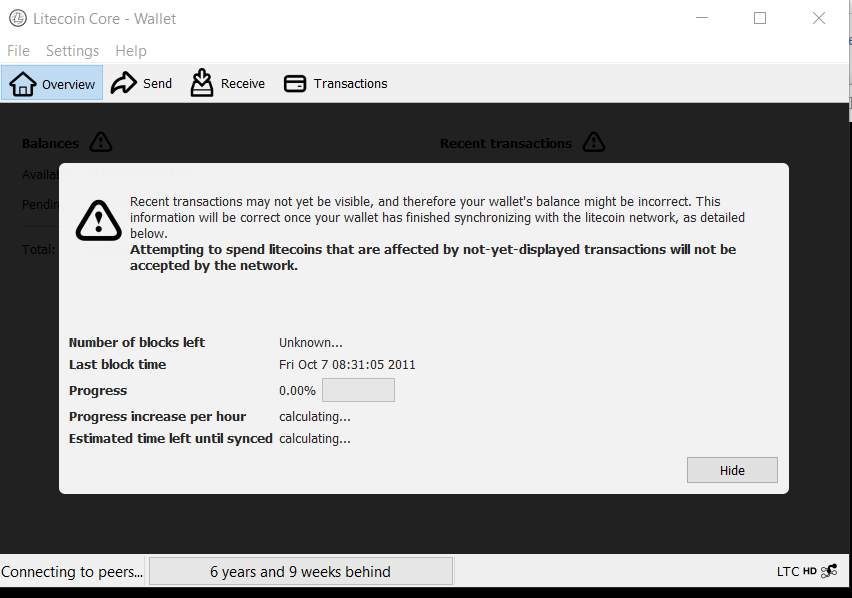Bitcoin core – как пользоваться и настроить работу бумажника
Сейчас, наверное, уже нет людей, которые не знают, что такое Bitcoin. Многие хотят стать обладателями самой знаменитой криптовалюты, поэтому ищут варианты, как заработать ее в сети самыми разными способами. Но для этого нужно решить для себя, где будут храниться цифровые монеты. Рынок предлагает массу разнообразных вариантов криптовалютных кошельков, однако самым надежным по праву считается Bitcoin Core.
Содержание статьи
Использование специальных бумажников для цифровых валют
Перед рассказом о том, как установить Bitcoin Core, коротко остановимся на вопросе, зачем нужны криптовалютные кошельки. Их основными функциями являются:
- хранение валюты;
- защита ее от хищений и взломов;
- проведение транзакций, в т.ч. отправка и получение монет.
Разработчиками могут выпускаться как специализированные бумажники, поддерживающие только одну валюту, так и мультивалютные кошельки, предоставляющие клиентам больший выбор.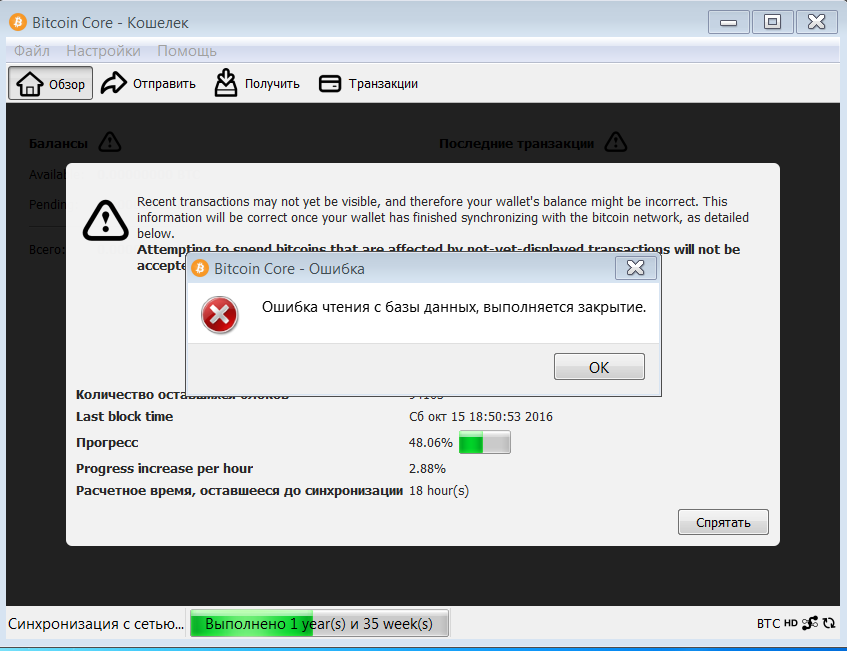 Кроме того, большинство специализированных бирж предоставляет возможность не только зарабатывать Биткоины, но и хранить их непосредственно на площадках.
Кроме того, большинство специализированных бирж предоставляет возможность не только зарабатывать Биткоины, но и хранить их непосредственно на площадках.
При выборе пользователям следует в первую очередь ориентироваться на показатели безопасности сервиса и удобства в использовании. Если речь идет о небольших суммах и частых операциях, то наиболее подходящий вариант – биржевые или мультивалютные онлайн портмоне, если нужно хранить более крупные суммы – то лучше остановиться на локальных или аппаратных кошельках.
Плюсы и минусы Bitcoin Core
Криптовалютный бумажник Bitcoin Core позиционируется, как официальный клиент Биткоина. Большинством специалистов он считается наиболее надежным способом хранения заработанных криптомонет. К его основным преимуществам можно отнести:
- Высокий уровень безопасности, потеря денег возможна только в случае передачи ключа третьим лицам или проникновению в компьютер «троянского» вируса.

- Хранение ключей доступа непосредственно на пользовательском ПК, нет передачи их на сторонние серверы.
- Для доступа к основным функциям не нужна сложная настройка.
- Возможность использовать кошелек на компьютерах, работающих на всех основных операционных системах (Linux, Windows, MacOS).
- На официальном сервисе в первую очередь внедряются все обновления.
- Есть возможность «холодного» хранения валюты (оффлайн), что позволяет гарантировать полную защиту от хакерских атак и других недружественных действий.
Но за такие удобства необходимо платить. Недостатки, по сути, являются следствием указанных выше преимуществ:
- Чтобы не обращаться на сторонние сервера за информацией, необходимо скачать в свой компьютер весь blockchain. Для этого придется подготовить на жестком диске около 150 Гб памяти.
- Синхронизация установленного блокчейна с сетью может занять около суток времени и даже больше.
 При этом ускорить процесс загрузки Биткоин Коре можно, лишь подключившись к высокоскоростному интернету.
При этом ускорить процесс загрузки Биткоин Коре можно, лишь подключившись к высокоскоростному интернету. - Для проведения любой транзакции придется пользоваться своим десктопным компьютером, мобильный вариант исключается.
Клиент должен сделать свой выбор с учетом всех этих факторов. Если для него на первом месте не удобство и возможность произвести транзакцию со смартфона, а вопросы безопасности, то установка Bitcoin Core – это правильное решение.
Установка и синхронизация бумажника
Далее рассмотрим вопрос, как стать обладателем официального Биткоин кошелька. Установка Bitcoin Core чаще всего производится с его официального сайта, для удобства можно перейти по ссылке на русскоязычную версию https://bitcoin.org/ru/download. Мы попадаем на страничку, где пользователь должен выбрать свою операционную систему перед тем, как скачивать программу. На сегодняшний день актуальной версией портмоне является 0.16.0, поддерживающая также протокол SegWit.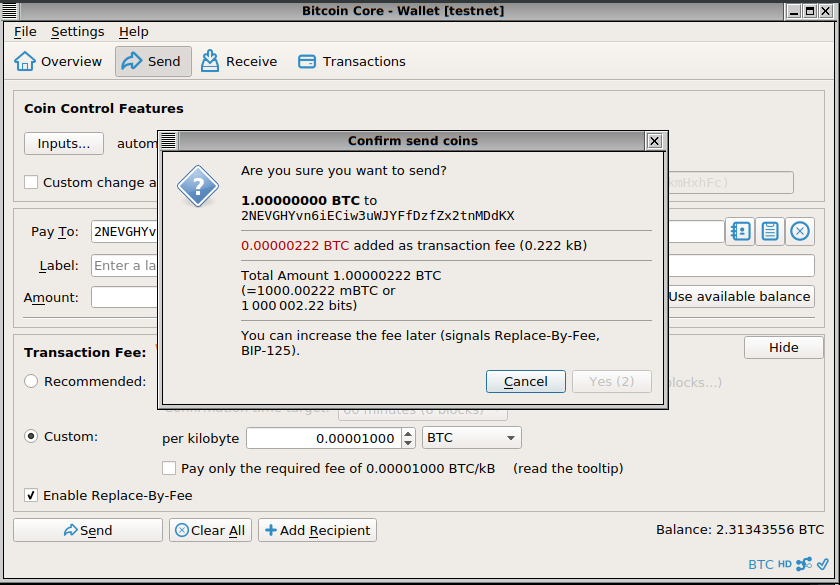 Информацию о том, как обновить старую версию, не потеряв деньги, нужно искать на специализированных форумах в Интернете.
Информацию о том, как обновить старую версию, не потеряв деньги, нужно искать на специализированных форумах в Интернете.
Следует отметить, что антивирусное программное обеспечение, установленное на ПК, необходимо на время установки отключить во избежание конфликта программ. После завершения всех процедур можно будет снова его активировать. Вот краткая инструкция по установке клиента.
Установочный файл сам по себе небольшого размера (около 13 Мб), он загрузится быстро. После этого начнется процесс установки бумажника, пользователю достаточно будет только подтверждать действия, кликая на кнопку «Next». Такой вариант применим к операционкам MacOS и Windows.
Установка в Linux предполагает распаковку архива и запуск клиента из новой папки. Для Ubuntu есть другой вариант с использованием официального PPA. Делается это в два этапа:
- сначала в командной строке прописывается репозиторий Биткоина
- затем устанавливается пакет.

После завершения установки нужно настроить Bitcoin Core. Система предложит выбрать папку на жестком диске, в которую будет загружаться блокчейн. Сейчас на официальном сайте указан минимальный объем в 145 Гб, однако нужно помнить, что этот объем будет постоянно увеличиваться, поскольку система будет регулярно синхронизировать загруженную цепочку блоков с сетевым блокчейном. Поэтому на HDD должен быть запас еще хотя бы в 50 Гб. Желательно не размещать данные на диске C, предлагаемом программой «по умолчанию». Во-первых, там меньше места, во-вторых, больше шансов подхватить вирус.
После выбора диска для загрузки начинается синхронизация с сетью. Эта процедура длительная, но придется потерпеть, учитывая, что такой объем информации нужно будет загрузить только один раз, впоследствии программа синхронизируется очень быстро, буквально за несколько минут.
Многие нетерпеливые юзеры задаются вопросом, как ускорить синхронизацию. В основном советуют увеличить скорость интернет соединения, но это не всегда помогает.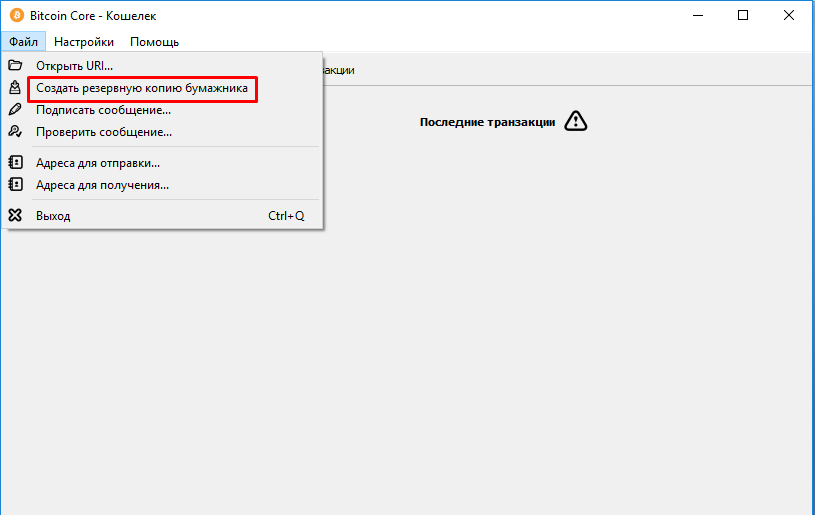 Дело в том, что само скачивание идет в невысоком темпе и не полностью использует потенциал интернет соединения. Сначала программа может указать, что скачивание будет длиться несколько месяцев, однако через полчаса-час скорость загрузки возрастает, и можно увидеть, что весь процесс займет от 1 до 3 дней.
Дело в том, что само скачивание идет в невысоком темпе и не полностью использует потенциал интернет соединения. Сначала программа может указать, что скачивание будет длиться несколько месяцев, однако через полчаса-час скорость загрузки возрастает, и можно увидеть, что весь процесс займет от 1 до 3 дней.
Требования к компьютеру для установки Биткоин Коре четко не прописаны, за исключением места на жестком диске. Однако практика показывает, что чем слабее компьютер, тем дольше длится загрузка блоков. Также для ускоренной синхронизации с сетью желательно не пользоваться в это время тяжелыми программами (например, графическими и видео редакторами).
При необходимости пользователь может закрыть программу, процесс синхронизации впоследствии продолжится с места остановки. Но разработчики предупреждают, что нельзя выключать ПК до тех пор, пока не закрыта программа. В противном случае могут быть повреждены данные, и их восстановление может стать большой проблемой.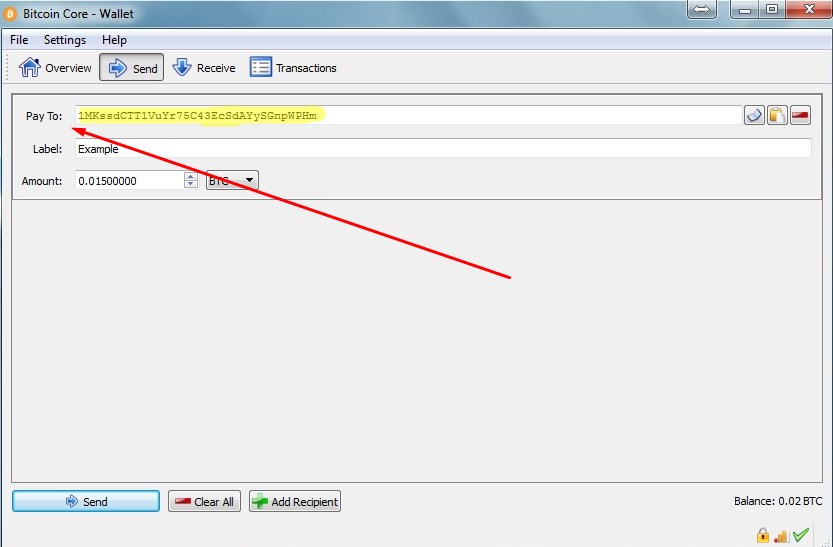
Регистрация кошелька и его настройка
Зарегистрировать криптовалютный бумажник совсем несложно, это делается прямо из программы. Регистрация предполагает такие шаги:
- кликнуть на кнопку создания виртуального бумажника;
- в предложенной форме указать адрес, где будет храниться бумажник;
- ввести его название;
- перейдя в «Файл – Добавление пароля», ввести собственный уникальный пароль;
- придумать ключ и сделать несколько его копий, которые будут храниться в разных надежных местах.
Чтобы не потерять файл кошелька wallet.dat, необходимо сделать резервную копию портмоне.
В открывшееся окно вставляется название файла и указывается путь, куда его сохранить.
Желательно скопировать файл для надежности на несколько носителей (смартфон, флешка, планшет) и повторять это действие после каждого создания нового адреса.
И немного о том, как восстановить кошелек, если файл wallet. dat, запускающий bitcoin-qt, поврежден. Необходимо его заменить на резервную копию. Делается это так:
dat, запускающий bitcoin-qt, поврежден. Необходимо его заменить на резервную копию. Делается это так:
- Найти место хранения нужного файла можно через позиции меню «Помощь – Окно отладки».
- Во вкладке «Информация» открывшегося окна найти путь к каталогу для данных, где хранится wallet.dat.
- Дождаться окончания синхронизации и выключить клиент. Только после этого заменить файл на его резервную копию. При этом другие файлы трогать нельзя.
- Запустить программу (обычно при запуске требуется ввести пароль).
Когда на ПК уже установлен Bitcoin Core, как пользоваться ним и правильно настраивать его, становится важно. Интерфейс кошелька не перегружен ненужной информацией, клиенту предоставлены основные функции.
Используем соответствующий раздел «Настройки» и настраиваем такие важные опции:
- Управление входами. Поставленная галочка означает, что при каждой транзакции будет сгенерирован новый адрес. Пользователь самостоятельно будет решать, какой адрес использовать для перевода средств.
 Также будет доступна возможность контролировать баланс в разрезе каждого адреса.
Также будет доступна возможность контролировать баланс в разрезе каждого адреса. - Установка домена обозревателя блоков. В разделе «Отображение» в окошке «Сторонние URL транзакции» нужно вставить ссылку https://blockchain.info/tx/%s. В таком случае при совершении перевода будет автоматически вставляться хеш транзакции вместо «%s». Это позволит при необходимости отправить второй стороне ссылку на осуществленную транзакцию и подтвердить перевод денег.
Для активации программы нужно запустить exe файл. Логичным будет размещение запускающего файла на рабочем столе, чтобы не искать его в глубине папок.
Функциональные возможности бумажника
Зарегистрированные пользователи имеют полный доступ ко всем опциям бумажника. Пройдемся по основным вкладкам, представленным на панели:
- «Обзор». Она выполняет чисто ознакомительную функцию, то есть показывает состояние счета. Клиент может видеть количество криптовалюты на счету, сумму отправленных денег или ожидающих подтверждения.

- «Отправить». Здесь проводятся исходящие транзакции. Работает это так: в верхнем окне указывается адрес кошелька получателя монет, а в нижнем сумма перевода. Здесь же, используя кнопки справа, можно войти в адресную книгу или вставить адрес портмоне из буфера обмена. Бегунок внизу используется для определения размера комиссии. Практика показывает, что чем выше комиссия, тем быстрее подтверждаются транзакции. После введения всех данных жмем на «Отправить» и вбиваем пароль.
- «Получить». Данная вкладка дает возможность генерировать адрес для получения денег. Можно производить пополнение баланса, используя один и тот же адрес, но в целях безопасности рекомендуется перед тем, как пополнить счет, создавать новый Биткоин адрес. Для этого нужно использовать кнопку «Запросить платеж», пустые поля заполнять не обязательно. Сразу после генерации на полученный адрес можно заводить криптовалюту.
- «Транзакции». Вкладка нужна для ведения статистики. Здесь отображаются все проведенные операции, которые, при желании, можно отсортировать по разным критериям (сумма, дата, метка, тип).

И напоследок, немного о «холодном» хранении крипты. Чтобы избежать потери средств, можно после создания нескольких резервных копий файла wallet.dat удалить его с основного компьютера. Даже если злоумышленники через подключенный Интернет получат доступ к жесткому диску компьютера без wallet.dat они до денег не доберутся. Для входящих транзакций можно пользоваться ранее созданными адресами, а при необходимости воспользоваться резервной копией файла с флешки.
Bitcoin Core – это очень качественная и простая в использовании разработка, которая постоянно улучшается. Многие пользователи останавливают свой выбор на этом кошельке, поскольку он обеспечивает высокий уровень безопасности хранения их криптовалюты.
Как пользоваться Bitcoin Core | Losst
В наши дни криптовалюты набирают все большего и большего значения и популярности. Они анонимны, безопасны и полностью надежны. Одна из самых популярных криптовалют — Bitcoin. Количество транзакций в этой криптовалюте, а также ее цена постоянно растут. И если вы даже не занимаетесь майнингом, будет полезно иметь у себя хотя бы небольшую часть одной монеты, чтобы потом выгодно ее продать.
Они анонимны, безопасны и полностью надежны. Одна из самых популярных криптовалют — Bitcoin. Количество транзакций в этой криптовалюте, а также ее цена постоянно растут. И если вы даже не занимаетесь майнингом, будет полезно иметь у себя хотя бы небольшую часть одной монеты, чтобы потом выгодно ее продать.
Как вы знаете, для хранения криптовалют используются специальные программы — кошельки. Дело в том, что количество монет на вашем счету — это сумма всех пополнений с разницей всех расходов. Эти данные хранятся на всех компьютерах сети Bitcoin, поэтому не могут быть подменены или подделаны. Вам нужно только иметь ключ доступа к ним. Мы уже рассматривали доступные программы в статье лучше кошельки Bitcoin, сегодня же мы остановимся на одном из них — это официальный кошелек Bitcoin Core, который разрабатывается теми, кто стоит у истоков криптовалюты.
Содержание статьи:
Что такое Bitcoin Core?
Bitcoin Core — это кошелек, который позволяет развернуть полноценную ноду сети Bitcoin на вашем компьютере.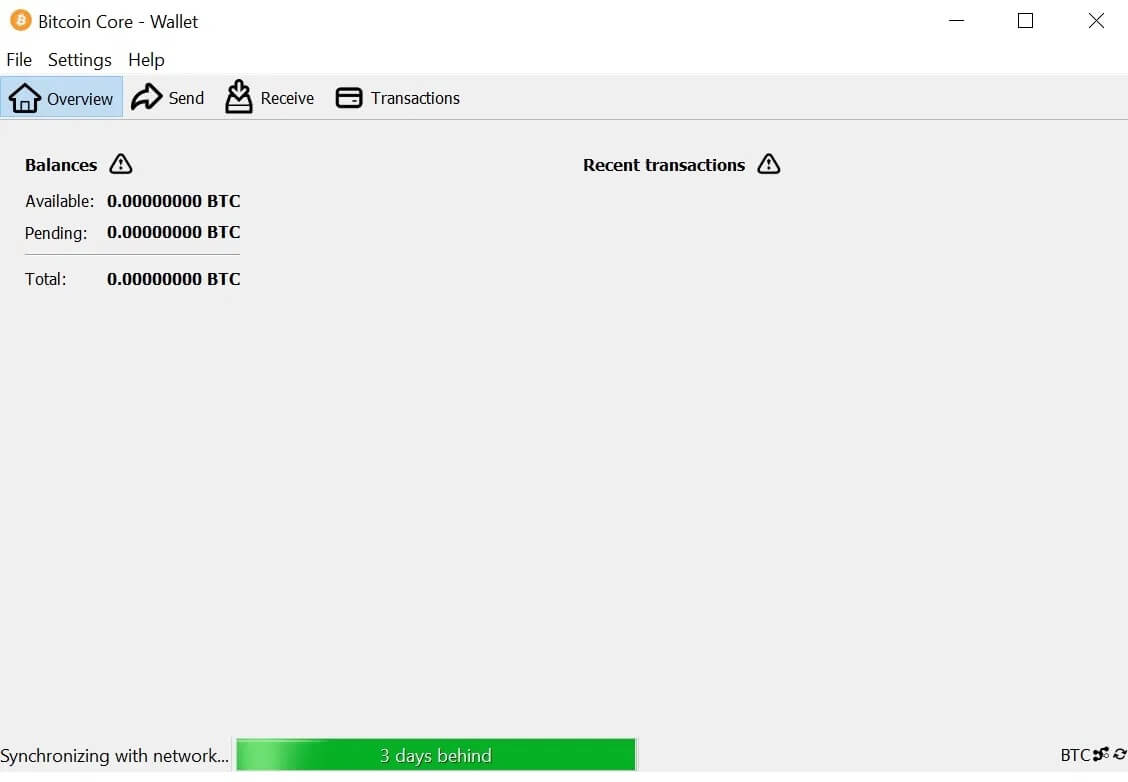 Он загружает весь блокчейн и поддерживает с ним синхронизацию. Это обеспечивает максимальную анонимность, поскольку никто не знает какие транзакции выполняете именно вы и какие кошельки привязаны к вашему IP адресу. Для увеличения анонимности можно использовать Tor.
Он загружает весь блокчейн и поддерживает с ним синхронизацию. Это обеспечивает максимальную анонимность, поскольку никто не знает какие транзакции выполняете именно вы и какие кошельки привязаны к вашему IP адресу. Для увеличения анонимности можно использовать Tor.
Но этот кошелек имеет также и минусы, плюс полной синхронизации с блокчейном превращается в минус, когда дело доходит до места на жестком диске. Весь блокчейн занимает более 120 Гб и его размер будет и дальше расти. К тому же программа работает достаточно медленно. В остальном же программа достаточно прилично выглядит, поскольку написана на Qt. Дальше мы рассмотрим как пользоваться bitcoin core и как установить программу.
Установка Bitcoin Core
Если вы хотите установить программу в Windows, то вам понадобится скачать установщик из официального сайта. Здесь также есть установщики для MacOS и Linux:
В Linux будет достаточно распаковать архив и запустить программу из новой папки. В Ubuntu есть более простой способ установить Bitcoin Core, для этого можно использовать официальный PPA. Сначала добавим репозиторий:
В Ubuntu есть более простой способ установить Bitcoin Core, для этого можно использовать официальный PPA. Сначала добавим репозиторий:
sudo add-apt-repository ppa:bitcoin/bitcoin
$ sudo apt update
Затем установим сам пакет:
sudo apt install bitcoin-qt
Готово, теперь вы можете найти программу в главном меню.
Как пользоваться Bitcoin Core?
Перед тем как перейти к тому как пользоваться bitcoin кошельком, давайте рассмотрим как выполняется первый запуск программы, настройка Bitcoin Core и как выглядит интерфейс.
История Bitcoin:
1. Первый запуск
Откройте главное меню системы и найдите в нем программу, дальше запустите ее:
На первом же шаге вам нужно выбрать папку для размещения данных, обратите внимание, что в ней должно быть не менее 120 гигабайт свободного места, а лучше все 140.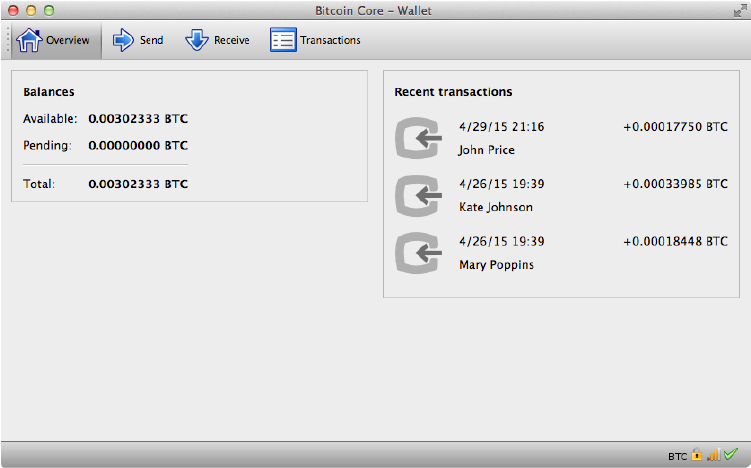 Например, я создал отдельный раздел и подключил его в папку /bitcoin, но вы можете использовать домашнюю папку:
Например, я создал отдельный раздел и подключил его в папку /bitcoin, но вы можете использовать домашнюю папку:
Дальше пойдет инициализация кошелька:
А затем сразу же после завершения инициализации начнется синхронизация bitcoin core с блокчейном. Это очень долгий процесс, в зависимости от скорости вашего интернета это может занять несколько дней, ведь вам нужно скачать около 120 гигабайт данных:
Вы можете нажать кнопку скрыть чтобы начать работать с ней прямо сейчас, но если вы пополните кошелек, то изменения не будут видны, пока не будет выполнена синхронизация, около всех цифр будет восклицательный знак.
Фактически ответ на вопрос как создать кошелек bitcoin core — просто запустить программу, кошелек будет автоматически создан.
2. Интерфейс
Вот так выглядит интерфейс программы, когда синхронизация завершена:
Интерфейс программы можно поделить на такие части:
- Меню — находится в самом верху, позволяет выполнить все основные действия и настройки;
- Панель вкладок — переключением между вкладками: обзор, отправить, получить;
- Рабочая область — здесь находится информация или поля для заполнения.
 Например, на вкладке обзор тут отображаются последние транзакции bitcoin core и баланс кошелька;
Например, на вкладке обзор тут отображаются последние транзакции bitcoin core и баланс кошелька; - Панель состояния — отображается статус синхронизации и можно изменить единицы измерения баланса.
Теперь рассмотрим основные операции.
3. Получение средств
Допустим, вы хотите каким-либо способом получить средства на ваш кошелек в Bitcoin Core. Вы можете перевести их с другого кошелька или попросить у кого-нибудь, то вам нужно знать номер своего кошелька как минимум. В Bitcoin Core есть вкладка получить. Перейдите на нее и заполните нужные поля. Например, обязательно указать сумму, которую хотите получить, также можете указать комментарий. Дальше нажмите «Запросить платеж».
Эти данные никуда не отправляются, теперь вы можете скопировать адрес кошелька и отправить его тому, что собирается вам перевести деньги, также вы можете отправить ему QR код, который содержит всю указанную вами информацию.
Ожидаемый платеж появится внизу окна.
4. Отправка платежей
Здесь все немного сложнее. Перейдите на вкладку «Отправка». Тут вам нужно указать адрес получателя и количество монет, которые нужно передать. Также вы можете указать метку для добавления в адресную книгу программы.
Дальше важный момент — это комиссия. Чем выше установленная комиссия, тем быстрее будет обработана заявка. Минимальная обязательная комиссия — 0.00001 BTC, это приблизительно $0.01. Комиссию можно и не платить, но тогда никто не гарантирует что ваша заявка будет подтверждена или вообще выполнена. Эта комиссия поступает майнерам, которые подтверждают вашу транзакцию. В программе можно выбрать три типа комиссии:
- Рекомендованная — в размере около 0,001 BTC;
- За объем данных — где вы можете указать размер комиссии за каждый килобайт данных в блоке;
- Минимальная комиссия — минимальный объем комиссии — 0,00001 BTC.
Как я уже сказал, когда вы выставляете минимальную или слишком низкую комиссию, вы рискуете, что платеж будет проходить очень долго.
Также для более простого выполнения переводов можно использовать bitcoin url, которую вы получили на вкладке «Получение».
5. Шифрование
Одна из первых задач, которую вам стоит сделать со своим кошельком — это зашифровать его. Это позволит защитить ваши данные, поскольку без шифрования все, что имеет доступ к вашему компьютеру могут получить доступ к вашим средствам. Для шифрования откройте меню «Правка’ и выберите «Зашифровать бумажник»:
В новом окне вам нужно ввести пароль два раза, затем программа предупредит, что вам нужно создать новую резервную копию и перезагрузится.
6. Резервное копирование
Доступ к вашему кошельку и средствам возможен только с помощью тех ключей и адресов, которые хранятся на вашем компьютере. Если вы их каким-либо образом потеряете — вы потеряете доступ к своим средствам без возможности восстановления. Новые адреса и ключи создаются при каждой транзакции bitcoin core, поэтому вам нужно регулярно выполнить резервные копии кошелька.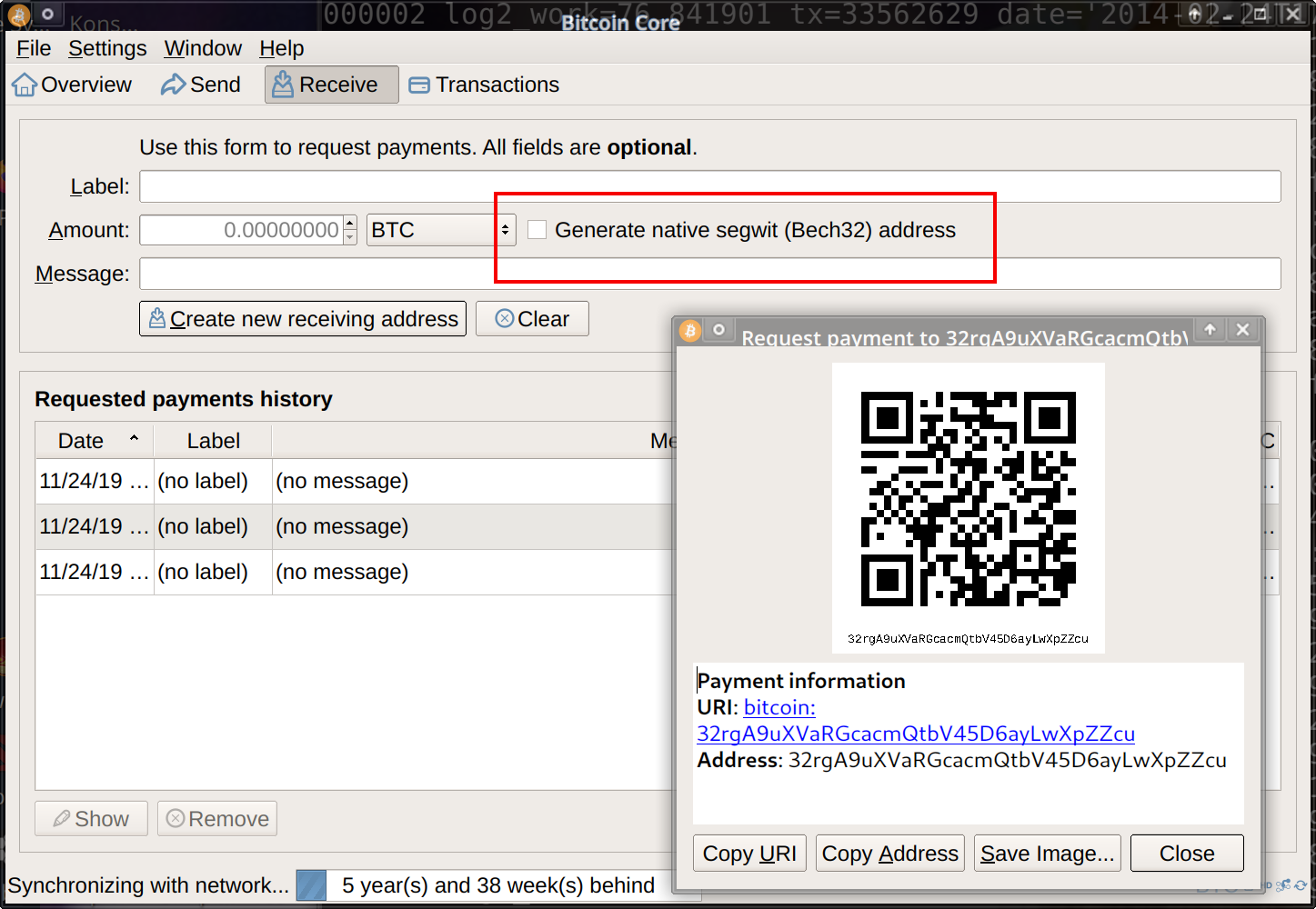 Откройте «Файл» и выберите «Сделать резервную копию бумажника». Дальше вам останется только указать куда его сохранить:
Откройте «Файл» и выберите «Сделать резервную копию бумажника». Дальше вам останется только указать куда его сохранить:
Эта команда создаст полную резервную копию кошелька. Лучше поместить его куда-нибудь на флешку для большей безопасности. Такие копии нужно делать регулярно.
Выводы
В этой статье мы рассмотрели как пользоваться Bitcoin Core — одним из самых популярных кошельков для криптовалюты Bitcoin. Если вы понимаете основные принципы работы криптовалюты, вам будет не сложно разобраться с кошельком. Надеюсь, эта информация была полезной для вас.
Фильм «Переворот в доверии» на основе книги Портера Н. — Цифровое золото:
Как пользоваться кошельком Bitcoin:
Оцените статью:
Загрузка. ..
..
Начать — Биткойн
Платить и получать платежи в биткойнах — просто и доступно каждому.
Как использовать Биткойн
Разобраться
Биткойн отличается от всего, что вы знаете и чем пользуетесь каждый день. Прежде чем начать пользоваться Биткойном, есть несколько вещей, о которых необходимо знать, чтобы пользоваться им безопасно и избежать обычных ошибок.
Выберите свой кошелек
Вы можете начать регулярно пользоваться биткойн-кошельком на смартфоне или можете иметь кошелек на своем компьютере только для онлайн-платежей. В любом случае, вы можете выбрать кошелек за минуту.
Получить биткойны
Вы можете получить биткойны в качестве оплаты за товары и услуги, или же купив их у друзей и знакомых.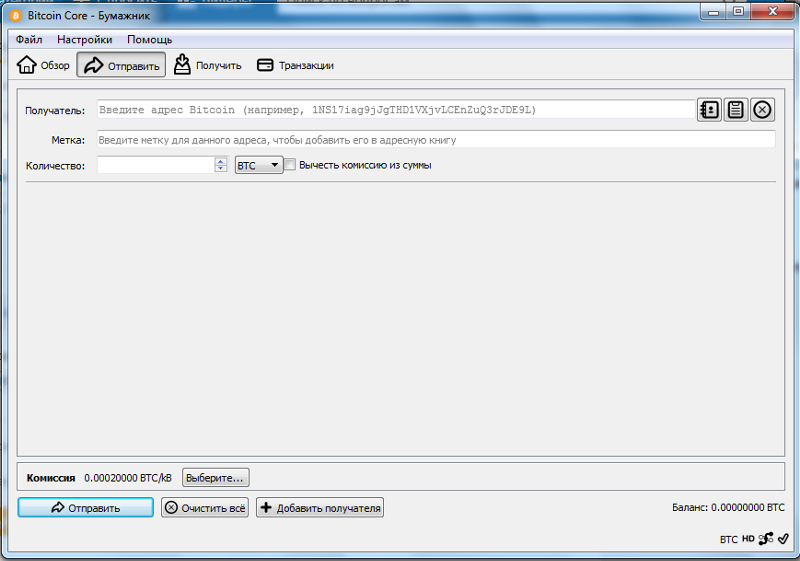 Вы так же можете купить их напрямую в обменнике или бирже, используя свой банковский счет.
Вы так же можете купить их напрямую в обменнике или бирже, используя свой банковский счет.
Потратить биткойны
Существует растущее количество компаний по всему миру, принимающих биткойны. Вы можете использовать Биткойн, чтобы заплатить им и оценить свой опыт, чтобы помочь честным предпринимателям получить большую узнаваемость.
Как принимать биткойны
Изучить подробнее
Биткойн не требует от компаний изменения их деловых процессов. Однако, это не совсем то, к чему вы привыкли. Прежде чем начать работу с Биткойном, вам следует сначала кое-что изучить, чтобы использовать его безопасно и избежать распространенных ошибок.
Обработка платежей
Вы можете сами обрабатывать свои платежи и счета или пользоваться процессинговыми услугами, которые переведут вам деньги в местной валюте или биткойнах. В рознице, часто используют просто планшет или смартфон, что позволяет покупателям расплатичиваться биткойнами со своего смартфона.
В рознице, часто используют просто планшет или смартфон, что позволяет покупателям расплатичиваться биткойнами со своего смартфона.
Ведение бухгалтерии и налоги
Компании часто хранят средства и высвечивают цену в валюте своей страны. В других случаях, Биткойн в общих чертах работает как иностранная валюта. Чтобы получить соответствующую консультацию по налогам для вашей страны, вам следует обратиться к квалифицированному юристу.
Заявить о себе
Все больше людей ищет способы потратить свои биткойны. Вы можете зарегистрировать свой бизнес в онлайн каталоге, чтобы им было легче найти вас. Вы так же можете разместить логотип Биткойн на своем сайте или в офлайн бизнесе.
Обеспечение безопасности вашего кошелька
Будьте осторожны с онлайн-сервисами
Вам следует остерегаться любых сервисов, предлагающих хранение ваших средств онлайн.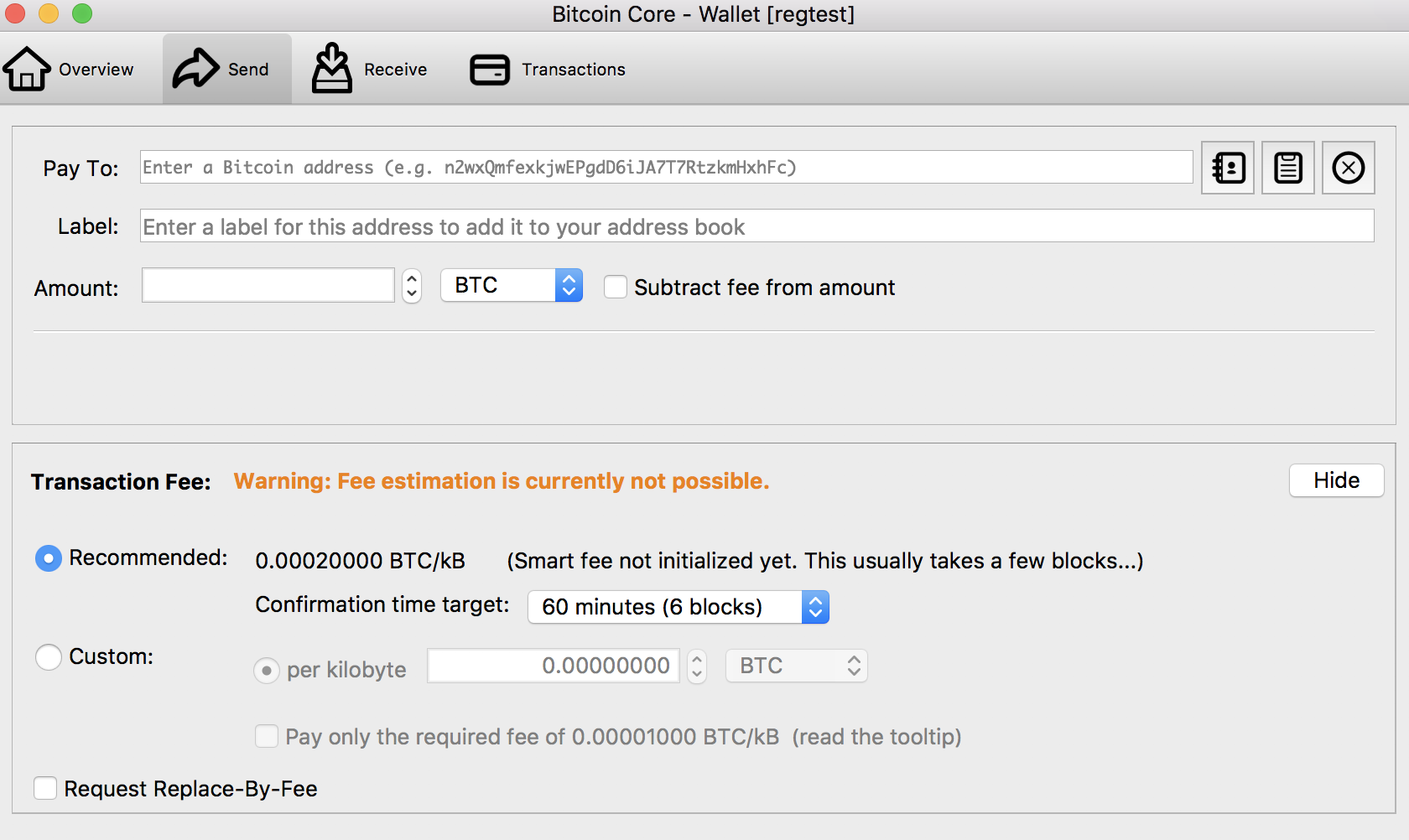 Многие обменники и онлайн кошельки в прошлом пострадали от прорех в безопасности и такие услуги все еще недостаточно застрахованы и безопасны для того, чтобы хранить там средства, как в банке. Естественно, вы можете пользоваться другими видами биткойн-кошельков. Или же, вам следует выбирать такие услуги очень тщательно. К тому же, рекомендуется использование двухфакторной авторизации.
Многие обменники и онлайн кошельки в прошлом пострадали от прорех в безопасности и такие услуги все еще недостаточно застрахованы и безопасны для того, чтобы хранить там средства, как в банке. Естественно, вы можете пользоваться другими видами биткойн-кошельков. Или же, вам следует выбирать такие услуги очень тщательно. К тому же, рекомендуется использование двухфакторной авторизации.
Небольшие суммы на карманные расходы
Биткойн-кошелек как обычный кошелек с деньгами. Если вы не носите с собой постоянно тысячи долларов наличными, то не храните такие суммы и в биткойн-кошельке. В целом, нормальная практика хранить небольшие суммы на вашем компьютере, смартфоне или сервере для обычных расходов, и хранить остальные деньги в другом, безопасном месте.
Сделайте резервную копию своего кошелька
Хранение резервной копии вашего кошелька в безопасном месте может защитить вас от сбоев компьютера и множества человеческих ошибок. Это также позволит вам восстановить ваш кошелек, в случае если ваш телефон или компьютер будет украден, если ваш кошелек был зашифрован.
Сделайте резервную копию всего кошелька
Некоторые кошельки содержат множество спрятанных секретных ключей. Если у вас есть резервные копии только секретных ключей к вашим видимым биткойн-адресам, возможно это далеко не все, и тогда вы не сможете восстановить большую часть ваших средств из резервной копии.
Шифруйте сетевые резервные копии
Любая резервная копия, которая хранится в сети, сильно уязвима для мошенников. Даже компьютер, подключённый к сети, уязвим для вирусов. В связи с этим, следует шифровать все резервные копии, доступные из сети.
Используйте несколько безопасных мест
Единственный бекап не очень безопасен. Если у Вас есть несколько резервных копий, то неприятные события, препятствующее восстановлению Вашего кошелька вас не затронут. Вы можете использовать различные типы носителей, таких как флешки, бумага и CD.
Регулярно делайте резервные копии
Вам необходимо делать резервные копии вашего кошелька регулярно, чтобы быть уверенным, что все недавние изменения биткойн-адресов и все новые биткойн-адреса, которые вы создали, включены в вашу резервную копию. Вскоре, все приложения начнут использовать кошельки, резервные копии которых нужно будет делать лишь один раз.
Шифруйте свой кошелек
Шифрование вашего кошелька, или вашего смартфона позволяет вам установить пароль против любого, пытающегося снять средства. Это поможет защититься против воров, однако, это не сможет защитить против устройств или программ кейлоггеров, которые следят за всеми набранными вами символами.
Никогда не забывайте свой пароль
Вам нужно убедиться, что вы не забудете свой пароль, иначе ваши средства будут безвозвратно утеряны. Биткойн — это не банк, восстановить забытый пароль очень мало шансов. На самом деле, вам нужно будет помнить пароль, даже если вы его много лет не используете. Если сомневаетесь, вы можете сохранить бумажную копию вашего пароля в надежном месте, например в сейфе.
Используйте сложный пароль
Любой пароль, который содержит только буквы или узнаваемые слова, может быть сочтен слабым и легким для взлома. Сильный пароль должен содержать буквы, цифры, знаки препинания, и должен быть длиной хотя бы 16 символов. Самые надежные пароли, это те, которые генерируются специальными программами, разработанными для этой цели. Надежные пароли обычно сложнее запомнить, так что вам придется постараться.
Оффлайн кошелек для сбережений
Не подключенный к сети кошелек, также известный как оффлайн хранилище, или холодное хранилище, обеспечивает высочайший уровень безопасности для сбережений. Для этого потребуется хранить кошелек в безопасном месте, которое не подключено к сети. Если все сделать правильно, этот способ предоставит очень хорошую защиту от компьютерных уязвимостей. Использование оффлайн хранилища в сочетании с резервным копированием и шифрованием также считается правильной практикой. Здесь представлен обзор некоторых подходов.
Подписывание транзакций на не подключенном к сети компьютере
Этот подход включает в себя наличие двух компьютеров, делящих между собой некоторые части одного и того же кошелька. Первый должен быть отключен от любой сети. Он единственный хранит весь кошелек и может авторизовать транзакции. Второй компьютер подключен к сети и содержит только «наблюдающий» кошелек, который не может создавать авторизованные транзакции. Таким образом, вы можете безопасно выполнить новую транзакцию, выполнив следующие шаги.
- Произведите транзакцию на компьютере, подключенном к интернету и сохраните ее на USB ключ.
- Авторизуйте транзакцию при помощи компьютера, не подключенного к сети.
- Отошлите авторизованную транзакцию с компьютера, подключенного к интернету.
Так как компьютер, который не подключен к сети, не может подписать транзакцию, он не может быть использован для снятия каких-либо средств если он скомпрометирован. Armory может быть использован для подписания транзакций оффлайн.
Специализированные устройства-кошельки
Устройства для хранения биткойнов — лучший баланс межу высокой защитой и легкостью использования. Существуют маленькие устройства, специально разработанные для того, чтобы быть биткойн-кошельками и и ничем больше. Никакое программное обеспечение не может быть на них установлено, что делает их очень защищенными от компьютерного мошенничества и онлайн воров. Так как они позволяют делать резервные копии, вы всегда сможете восстановить ваши средства, если вы потеряете свое устройство.
Вовремя обновляйте свое программное обеспечение
Использование последней версии программного обеспечения Биткойн, позволит вам получить необходимую стабильность и исправления безопасности. Обновления дадут возможность предотвратить проблемы различного уровня критичности, дополнить новыми функциями и помогут вашему кошельку оставаться надежным. Установка обновлений для всех остальных программ на вашем компьютере или телефоне так же важно, для сохранения в большей безопасности того, что окружает ваш кошелек.
Много-пользовательская подпись, для защиты от воровства
Биткойн включает опцию множественной подписи (мульти-подписи), которая позволяет требовать несколько независимых подтверждений для отправки транзакции. Например, организация может потребовать, чтобы ее средства можно было потратить, только если 3 из 5 сотрудников подпишут транзакцию. Некоторые онлайн-кошельки также поддерживают мульти-подпись, позволяя пользователю контролировать свои деньги, но при этом не давая злоумышленникам украсть их, получив доступ к одному устройству.
Подумайте о своем завещании
Ваши биткойны могут быть потеряны навсегда, если вы не позаботились о резервном доступе для своих друзей и близких. Если местоположение ваших кошельков или ваши пароли никому не известны, то в случае если вас не станет, нет никакой надежды, что близкие смогут получить доступ к вашим средствам. Потратьте немного времени для размышлений на эту тему, это может быть очень важным.
Как пользоваться Bitcoin Core — Александр Навагин — Хайп
Bitcoin Core является основным и считается официальным кошельком для хранения Биткоинов. Несмотря на то, что за этой криптовалютой не стоит ни одна конкретная регулирующая инстанция, именно организация Bitcoin Foundation стояла у истоков BTC и создала этот проект. Поэтому не удивительно, что проект пользуется популярностью.
Знакомство с любой криптовалютой следует начинать со знакомства с кошельками для нее и с платформами, где ее можно выгодно купить удобным способом. Также стоит помнить о минусах, а они у Bitcoin Core есть. Риск потери средств при утере доступа к кошелькам является общим недостатком криптовалют, и Bitcoin в частности. Ведь у Bitcoin Core нет каких-то дополнительных механизмов многофакторной аутентификации, делающих возможным восстановление пароля.
Серьезным минусом (но в некоторой степени и плюсом) является большой объем данных, загружаемых на ПК. Состоянием на январь 2018 года их суммарный «вес» достигает от 150 ГБ, и это число постепенно увеличивается. Для загрузки такого объема данных потребуются скоростной безлимитный канал доступа к интернету и много места на жестком диске. Если таковых нет – придется искать альтернативы вроде Electrum. У таких кошельков есть свои минусы, но зато они не грузят весь блокчейн.
Загрузка и установка
Для использования Bitcoin Core необходимо загрузить и установить кошелек для вашей ОС. Существуют версии под Windows, Mac OS X и Linux. Для всех систем есть 32-битные и 64-битные версии под x86, а для Linux – также и ARM версия. Скачать кошелек можно по ссылке с официального сайта сообщества.
Чтобы не стать жертвой злоумышленников, убедитесь, что ваш компьютер в достаточной степени защищен от стороннего вмешательства. Используйте штатные средства защиты вашей ОС, если к ПК могут иметь физический доступ посторонние. Своевременно устанавливайте патчи безопасности ОС и обновляйте антивирусное ПО для защиты от дистанционного проникновения.
Сам дистрибутив клиента Bitcoin Core занимает немного, его установка не займет много времени, но дальше потребуется подождать. Мне, с «честными» 100 Мбит/с, программа сказала ждать около 7 часов, при более медленном подключении будет заметно больше. После того, как весь блокчейн будет загружен на компьютер, кошельком можно полноценно пользоваться.
Начало работы с кошельками
Чтобы безопасно хранить данные доступа к счетам Bitcoin (а в Bitcoin Core они хранятся лишь на вашем ПК, общий блокчейн содержит только данные о суммах), зашифруйте кошельки, придумав пароль. Сделать это можно во вкладке «Настройки» в окне клиента Bitcoin Core. Придумайте код доступа, который будет взломостойким за счет большой длины, содержания букв разных регистров и цифр, но при этом таким, чтобы вы могли его сами вспомнить.
Следующий шаг – создание адресов для совершения транзакций в сети Bitcoin. Для того чтобы получить средства, нужно зайти во вкладку «Файл» и открыть пункт «Адреса для получения». Там необходимо нажать кнопку «Новый» со значком плюса. Для большей анонимности желательно каждую сумму принимать на новый адрес, но можно пользоваться и одним. Для создания адресов, с которых деньги будут отправляться, аналогичные действия нужно совершить во вкладке «Адреса для отправки».
Третий шаг для работы с кошельками – создание резервных копий файла доступа. Он хранится в папке с данными приложения Bitcoin Core и называется wallet.dat, но для копирования не нужно искать его. Опция для копирования файла имеется во вкладке «Файл» меню кошелька. Используйте для хранения резервных копий накопители, устойчивые к поломке и не применяемые для других задач. Ведь если у вас выйдет из строя HDD/SSD, а резервных копий не будет, ваши Биткоины на кошельках пропадут.
Самый надежный способ защиты счетов, если вы не пользуетесь Bitcoin постоянно, заключается в «холодном» хранении. При такой модели нужно создать и где-то записать несколько адресов для получения, создать резервную копию wallet.dat, записать ее на несколько отдельных носителей, а затем удалить файл из папки клиента на ПК. Предоставляя адреса кошелька, вы сможете получать деньги от других, но чтобы потратить их – придется установить файл из резервной копии на ПК и входить в кошелек.
Как получать и отправлять Биткоины в Bitcoin Core
Получение Bitcoin в официальном клиенте не составляет труда. Все, что для этого нужно, это создание адресов, как описано в предыдущем пункте. По ним отправители и будут переводить Биткоины на ваш счет.
Также можно нажать в приложении клавишу «Получить», нажать там кнопку «Запросить», и программа сгенерирует обычный адрес для дистанционного перевода и QR-код, который контрагент по сделке может быстро отсканировать для перевода. Для удобства можно указать сумму транзакции и оставить сообщение отправителю.
Чтобы перевести BTC другому пользователю, нужно открыть вкладку «Отправить». Там следует указать адрес кошелька, сумму в Биткоинах, тысячных долях BTC или Сатоши, и размер комиссии (или положиться на рекомендуемую системой сумму). Выбирая пункт «Отправить» внизу, вы совершаете транзакцию. Однако не забывайте, что из-за загрузки сети перевод с минимальной комиссией или вовсе без нее может совершаться очень долго, а то и вовсе не произойти.
Заключение
Как видно из инструкции, использовать Bitcoin Core в качестве криптовалютного кошелька не трудно. Все пункты меню интуитивно понятны и содержат только необходимые опции, поэтому разобраться в них новичку не составит труда. Но никогда не забывайте о безопасности. Не храните данные на компьютерах, к которым имеют доступ другие, не используйте для бэкапов внешние накопители, параллельно применяемые для других операций, не носите с собой флешки с данными доступа, если есть риск потерять их.
Всегда делайте резервное копирование файла wallet.dat на несколько носителей. При этом можно пользоваться и услугами таких сервисов, как облачные хранилища, но в таких случаях прибегайте к вспомогательным мерам безопасности. Например, можно загружать в облако копию кошелька, запакованную в зашифрованный сложным паролем архив RAR/ZIP. В таком случае вы сохраните доступ к нему из любой точки мира, но при этом защитите его от кражи при взломе облака.
Новая жизнь или как использовать кошелек Bitcoin
Для начала, программное обеспечение бумажника bitcoin (ПО BTC) бывает нескольких видов это Толстые и Тонкие и еще есть инет сервисы, предоставляющие возможность получить у них бумажник, но мы тут грамотные и максимум как можно использовать сервис это временное хранение какого то количества BTC для удобного доступа к ним из любой точки мира конечно же при наличии в этой точке инета, виртуальная заначка так сказать.
- Толстые бумажники отличаются большей надежностью и безопасностью т.к. все данные которые нужны ему для работы хранятся на твоем компе и соответственно занимают много места, но оно того стоит.
- Тонкие бумажники отличает то, что занимаемое ими место на жестком диске ничтожно мало по сравнению с Толстыми, но для работы им приходиться стучаться в инет отсылать запросы принимать ответы, сравнивать полученные данные, короче делаеть все, что может повлиять на безопасность и особенно на анонимность ваших транзакций. Но решать вам, а я уже все для себя решил.
И так о Толстом бумажнике для Windows от Сатоши, создателя биткоин «Bitcoin-Qt».
Качаем бумажник bitcoin core (в архиве инсталяторы версии 0.10.0 для всех ОС)
Выбирайте .zip архив или .exe инсталятор, не принципиально кому что по душе. Zip распаковать в любом месте на винте, флешке, внешнем диске и запустить bitcoin-qt. Exe инсталятор запустить, указать путь для установки, и запустить bitcoin-qt.
Заработало. или Заработало? если там что и не заработает, то есть не дорогие операции по пересаживанию рук в плечи. Ну или гугл :-).
Бумажник загружен, красная надпись (не синхронизировано) нас не пугает, теперь ПО BTC будет скачивать из своей сети всю инфу о транзакциях проведенных за все время существования. Спросите нафига? Отвечаю, за тем что так уж она устроена, можно увидеть с какого адреса на какой было переведено то или иное количество монет, но адрес имеет вид 1Pwj8Up4CWCcFpvGLKhLL5UWjtTsWQF27q и эта вся информация о тех кто осуществил операцию, вся эта инфа нужна системе для безопастности. Ни имен ни паспортов ни замороженных счетов. Просто адреса которых можно создавать любое требуемое количество.
Ну а пока идет синхронизация предлагаю ознакомиться с интерфейсом программы Bitcoin-QT.
Все просто, с интерфейсом проблем не возникнет.
Видим:
Файл — здесь пока для тебя одна функция интересна «Сделать резервную копию бумажника». И не забывай делать «Сделать резервную копию бумажника» на какой нибудь носитель, так как в случае если у тебя улетит система или злой рок удалит бумажник, это будет единственной возможностью вернуть свои данные.
Настройки — очень полезная функция «Зашифровать бумажник», только пароль НЕ ЗАБЫВАЕМ, это вам не web money, здесь все серьезней, потеряете пароль, потеряете доступ к своему бумажнику. Следующая функция «Изменить пароль», здесь действует тоже правило, помним старый, учим новый, я думаю с этим все понятно.
Опции — делиться на кучу вкладок, такие как:
«Главная» — Комиссия, не обязательно, так как биткоин не требует ни каких комиссий, но если вы готовы поделиться, не жалейте, рекомендуемая комиссия от 0.01 BTC, это позволит вам в более краткие сроки и с большей уверенностью оперировать биткоином.
Тут же еще можете установить галочку, что бы Бумажник, грузился вместе с Windows, но мне что то кажется это совсем не обязательным.
«Сеть» — настроить прокси.
«Окно» — там все и так подробно.
«Отображение» — предлагает какой язык использовать, в каких единицах отображать суммы и предлагает показывать адрес в списке транзакций.
Ниже кнопки.
«Обзор»
Бумажник — это просто слово:)
Баланс: — Количество BTC в бумажнике.
Не подтверждено: — к вам отправлены BTC, здесь они ждут проверки на подлинность.
Количество транзакций: — общее количество сделок совершенных на этом бумажнике.
Последние транзакции: — это понятно.
«Отправка монет»
Получатель: — сюда вводишь адрес получателя, которому хочешь отправить bitcoin. Рекомендация: копировать адрес, а не набирать вручную т. к., если мы помним адрес имеет вид 1Pwj8Up4CWCcFpvGLKhLL5UWjtTsWQF27q, меня лично совершенно не тянет вбивать его вручную, да и в случае ошибки как мы помним ругаться не на кого.
Метка: — это имя которое будет привязано к этому адресу и добавлено в адресную книгу.
Количество BTC: — ни чего необычного, это просто количество BTC, которое вы хотите отправить.
Кнопка «Добавить получателя» на случай если вы хотите за один раз разослать BTC разным получателям.
Кнопка «Очистить все» очистит поля реквизитов платежа.
«Получение монет»
И так, здесь ваши адреса для получения платежей. Можешь дать каждому отправителю свой адрес, присвоить ему метку(имя), чтобы отслеживать, кто именно тебе перевел биткоин.
Дальше кнопки:
Новый адрес — понятно, создаем новый адрес, для получения платежа.
Копировать адрес — выделяем нужный адрес, жмем эту кнопку и все, адрес скопирован в буфер. Есть еще вариант правой клавишей по нужному адресу, потом копировать адрес, но это кому как нравиться.
Показать QR код — это на случай если плательщик использует мобильный телефон для расчета монетами BTC, эта кнопка генерирует QR код с адресом того плательщика который вы выбрали, а плательщик в свою очередь используя встроенный QR сканер в мобильном Bitcoin-бумажнике получает ваш адрес. Все просто.
Подписать сообщение: пока не нужно это.
Есть еще пара полезных кнопок:
«Транзакции» — Показать историю транзакций. С этим понятно.
и
«Адресная книга» — Сюда добавляем тех кому будем отправлять платежи. Что бы не запутаться в адресах лучше присваивать адресам метку.
Надеюсь, довольно подробно описал механизм работы с бумажником биткоин, но если остались вопросы, их можно задать в комментариях.
Где лучше хранить биткоины на длительный срок
Биткоин – это электронная валюта. А значит, в обычный кошелек ее не вложишь. А где же все-таки хранить биткоины, и как защитить свои электронные накопления от злоумышленников, рассмотрим в нашей статье.
Содержание
Скрыть
- Особенности хранения биткоинов
- Биткоин-кошелек для ПК
- Мобильный кошелек
- Онлайн-кошельки
- Аппаратный кошелек
- Бумажный кошелек
- Анонимность биткоин-кошельков
- Как защитить биткоин-кошелек?
- Шифрование кошелька
- Мультиподпись
- Другие способы
- Как выбрать биткоин-кошелек?
Особенности хранения биткоинов
По сути, биткоины нигде не хранятся. Хранению подлежат только цифровые ключи, которые предоставляют доступ к публичным биткоин-адресам, и дают возможность подписывать транзакции. Именно для такой информации и создаются биткоин-кошельки.
Кошельки бывают разными. Существуют кошельки для ПК, мобильные, онлайн-кошельки, аппаратные. Такие кошельки доступны практически для любых популярных операционных систем. Кроме того, существуют даже бумажные кошелки. Но какой именно способ хранения буде наиболее надежным и подойдет именно вам? Именно в этом и постараемся разобраться.
Биткоин-кошелек для ПК
Биткоин-кошельки для ПК предусматривают установку на компьютер. На данный момент, такие кошельки считаются наиболее безопасными. Владелец кошелька для ПК может сам контролировать уровень защиты и управлять своими биткоинами без привлечения посредников. В основном, такой способ хранения предпочитают продвинутые пользователи и люди, желающие хранить крупные суммы биткоинов в течение долгого времени.
В зависимости от реализуемых задач, выделяют «толстые» и «тонкие» кошельки для ПК. «Толстые» требуют скачивания и хранения всех блоков, что потребует большого объема свободного места на вашем жестком диске. А соответственно, позволить себе такой кошелек смогут только владельцы ПК с высокими техническими параметрами. Но, несмотря на значительную громоздкость такого способа хранения, именно такие биткоин-клиенты помогут обеспечить наивысшую степень безопасности и анонимности.
Среди наиболее популярных «толстых» кошельков можно выделить Bitcoin Core. Этот биткоин-клиент был запущен одним из первых, и до сих пор занимает лидирующие позиции. Данная программа постоянно совершенствуется и обновляется и может быть установлена практически на все ПК. Но стоит учитывать, что, так как данный кошелек весьма ресурсоемкий, не стоит рассчитывать на высокую скорость его работы.
«Тонкие» кошельки не требую скачивания и хранения всего блокчейна. За счет этого, значительно увеличивается скорость их работы, и снижаются требования к мощности вашего ПК. Такие кошельки вполне могут быть установлены на нетбуки или планшеты. Но стоит читывать, что уровень безопасности таких биткоин-клиентов несколько за счет того, что часть блоков загружается со сторонних серверов. А значит, повышается риск передачи данных третьей стороне.
Среди «тонких» кошельков, наибольшей популярностью пользуется Electrum. Этот кошелек позволяет хранить биткоины в автономном режиме, не требуя подключения к интернету. Кроме того, данная программа позволяет производить восстановление кошелька по специальному коду.
Мобильный кошелек
Мобильный кошелек – это специальное приложение для смартфонов. Основной особенностью таких приложений является то, что на устройство загружается только часть блокчейна. А остальная информация считывается с проверенных сервисов, что может повлиять на безопасность такого метода хранения биткоинов. Именно по этой причине не рекомендуется хранить на данных биткоин-клиентах большие суммы.
Но мобильные кошельки имеют и свое неоспоримое преимущество. С помощью таких кошельков можно производить оплату биткоинами прямо со своего смартфона. Такая оплата подразумевает отображение биткоин-адреса в виде QR-кода, либо использование технологии бесконтактной оплаты (FNC).
Конечно, в России такой способ расчета еще не обрел широкой популярности. Но, учитывая постоянно растущий интерес пользователей к криптовалюте, дни, когда биткоинами можно будет расплатиться в любом магазине, не за горами. Так, к примеру, уже сейчас биткоины принимаются в московском IT-баре «Ключ» или в ресторане Valenok.
Существует много мобильных кошельков. Но среди наиболее популярных можно выделить Blockchain, который отличается большим функционалом и простым интерфейсом. А также, GreenAddress, который отличается повышенной защитой за счет осуществления подтверждения транзакции не одним, а несколькими закрытыми ключами.
Онлайн-кошельки
Самым простым способом хранения биткоинов является создание онлайн-кошелька. В сети интернет существует множество сервисов, позволяющих создание такого кошелька. К наиболее популярным относятся:
- Coinbase;
- Circle;
- Blockchain;
- Xapo.
И подобные сервисы имеют широкую популярность. Ведь интернет-кошельки не требуют установки специальных программ, нет необходимости в загрузке блоков с данными и доступ к ним можно получить с любого устройства, имеющего подключение к сети. Но здесь имеются и свои подводные камни. Все данные хранятся на сервисе. А значит, при наличии сбоев в работе этого сервиса, перехвате паролей, можно запросто лишиться своих накоплений.
Аппаратный кошелек
Аппаратный кошелек – это специальное устройство для хранения секретных ключей в электронном виде. Все транзакции могут производиться только через него. Причем такому кошельку не нужен доступ к интернету. Среди аппаратных кошельков можно выделить:
- Trezor;
- Ledger Nano S;
- KeepKey.
Бумажный кошелек
Бумажный кошелек – это документ, содержащий два сгенерированных QR-кодов. Один из этих кодов представляет собой приватный ключ, который может быть использован для расходования биткоинов. А второй – публичный, используемый для получения монет.
Создать бумажный кошелек можно обратившись к специализированным интернет-сервисам. Такие сервисы помогут создать биткоин-адрес и сгенерировать QR-коды. Полученные данные распечатываются на обычной бумаге и сохраняются.
Распечатав свой бумажный кошелек, стоит с особой серьезностью отнестись к его сохранности. Если доступ к нему получат третьи лица, вы можете лишиться всех накоплений. Кроме того, при неаккуратном хранении, бумажный носитель может повредиться.
Анонимность биткоин-кошельков
Биткоин-кошельки не являются полностью анонимными. Практически все данные, включая номера кошельков и суммы транзакций, находятся в открытом доступе. И хоть использование биткоинов не требует привязки к личным данным и по публикуемым транзакциям не видно между кем именно осуществлялась операция, все же, при желании, адрес биткоин-кошелька и личность его владельца могут быть вычислены.
Именно по этим причинам существуют некоторые способы, помогающие повысить уровень анонимности. К таким способам относятся:
- Использование TOR или любых других методов для скрытия IP-адреса;
- Создание нового адреса для каждой новой транзакции;
- Использование специальных биткоин-миксеров, которые распределяют биткоины между сотнями кошельков и возвращают сумму владельцу, тем самым запутывая следы транзакции.
Как защитить биткоин-кошелек?
Как и обычный кошелек, биткоин-кошелек также требует защиты. А учитывая, что эта валюта является электронной и используется преимущественно в сети, то и внимания такие деньги требуют больше. Для обеспечения сохранности сбережений, рекомендуется выполнять некоторые правила.
Шифрование кошелька
это первое, о чем необходимо позаботиться. Шифрование подразумевает под собой установку надежного пароля. Но стоит понимать, что пароль не сможет вас защитить в тех случаях, если ваше устройство заражено вирусами. Именно поэтому рекомендуется использовать и дополнительные способы защиты.
Мультиподпись
Мультиподпись является отличным дополнительным способом защиты. Такой способ подразумевает проведение транзакции при условии ее подписи сразу несколькими пользователями. Такой способ может быть удачно реализован между членами семьи, деловыми партнерами или даже одним клиентом, если он подписывает транзакцию со второго устройства.
Другие способы
К таким способам могут относиться резервное копирование, которое поможет восстановить кошелек в случаях утери или поломки вашего устройства. А также, отказ от хранения больших сумм на одном кошельке. Лучше оставлять небольшие суммы для обычных расходов на счету вашего кошелька для ПК, смартфона или на сервере, а основную сумму хранить в оффлайн-кошельках. Отсутствие подключения к интернету, обезопасит ваши накопления от мошенников и вредоносных программ.
Как выбрать биткоин-кошелек?
Учитывая такое разнообразие биткоин-клиентов, новичкам затруднительно сделать выбор в пользу того или иного кошелька. Выбирая биткоин-кошелек в первую очередь, конечно, стоит учитывать его безопасность и удобство использования. Но при этом, стоит сразу определиться, для чего будет использоваться ваш кошелек. Так, например, если вы не собираетесь пускать в ход ваши биткоины, а просто хотите их сохранить, то лучше использовать оффлайновые кошельки. А в том случае, если в ваших планах оплата обычных покупок, то вам будет сложно обойтись без мобильного кошелька.
Запуск полного узла — Биткойн
Что такое полный узел?
Полный узел — это программа, которая полностью проверяет транзакции и блоки.
Почти все полные узлы также помогают сети, принимая транзакции.
и блоки от других полных узлов, проверяя эти транзакции и
блоки, а затем ретранслируют их на следующие полные узлы.
Большинство полных узлов также обслуживают легких клиентов, позволяя им
передавать свои транзакции в сеть и уведомлять их, когда
транзакция влияет на их кошелек.Если не хватает узлов, выполните это
функции, клиенты не смогут подключаться через одноранговую
сети — вместо этого им придется использовать централизованные службы.
Многие люди и организации добровольно запускают полные узлы, используя запасные
вычислительные ресурсы и пропускная способность — но требуется больше добровольцев, чтобы
позволить Биткойну продолжать расти. Этот документ описывает, как вы можете
помощь и какая помощь вам будет стоить.
Настройка полного узла
Расходы и предупреждения
Запуск полного узла Биткойн требует определенных затрат и может подвергнуть вас опасности
к определенным рискам.В этом разделе объясняются эти затраты и риски, чтобы вы
можете решить, можете ли вы помочь сети.
Особые случаи
Майнеры, предприятия и пользователи, заботящиеся о конфиденциальности, полагаются на особые
поведение полных узлов, которые они используют, поэтому они часто будут запускать свои собственные
полные узлы и соблюдайте особые меры безопасности. Этот документ не
охватить эти меры предосторожности — он описывает только запуск полного узла, чтобы помочь
поддерживать сеть Биткойн в целом.
Если вам нужна помощь, обратитесь за помощью к местным жителям.
правильно настроить полный узел для обработки ценных и конфиденциальных данных
задачи.Проявите собственное усердие, чтобы убедиться, что тот, от кого вы получаете помощь, является этичным
уважаемый и квалифицированный, чтобы помочь вам.
Защитите свой кошелек
Можно и безопасно запустить полный узел для поддержки сети и использования
его кошелек для хранения ваших биткойнов, но вы должны взять то же самое
меры предосторожности при использовании любого биткойн-кошелька. Пожалуйста, посмотрите
безопасность страницы вашего кошелька для большего
Информация.
Минимальные требования
У полных узлов
Bitcoin Core есть определенные требования.Если вы попробуете запустить
узел на слабом оборудовании, он может работать, но вы, вероятно, потратите больше времени
решение проблем. Если вы можете выполнить следующие требования, вы
иметь простой в использовании узел.
Настольное или портативное оборудование под управлением последних версий Windows, Mac OS
X или Linux.7 гигабайт свободного дискового пространства,
доступны при минимальной скорости чтения / записи 100 МБ / с.2 гигабайта памяти (RAM)
Широкополосное подключение к Интернету со скоростью загрузки не менее 400
килобит (50 килобайт) в секундуНеизмеренное соединение, соединение с высокими лимитами загрузки или
подключение, которое вы регулярно отслеживаете, чтобы убедиться, что оно не превышает допустимого
лимиты загрузки.Обычно полные узлы при высокоскоростных подключениях к
используйте загрузку 200 гигабайт или больше в месяц. Загрузка составляет около 20
гигабайт в месяц, плюс еще около 340 гигабайт на первое
раз вы запустите свой узел.6 часов в день, когда ваш полный узел может оставаться включенным. (Ты можешь сделать
другие вещи с вашим компьютером при запуске полного узла.)
Больше часов было бы лучше, и лучше всего было бы, если бы вы могли бегать
ваш узел постоянно.Примечание: многие операционные системы сегодня (Windows, Mac и Linux) входят в
режим пониженного энергопотребления после активации заставки, замедления или остановки
сетевой трафик. Часто это настройка по умолчанию на ноутбуках и на
все ноутбуки и настольные компьютеры Mac OS X. Проверьте настройки заставки
и отключите автоматический режим сна или приостановки, чтобы убедиться, что вы
поддерживайте сеть, когда ваш компьютер работает.
Возможные проблемы
Legal: Использование биткойнов запрещено или ограничено в некоторых странах.
области.Ограничения пропускной способности : В некоторых тарифных планах Интернета взимается дополнительная плата.
сумма за любую использованную избыточную пропускную способность загрузки, которая не включена в
план. Хуже того, некоторые провайдеры могут разорвать ваше соединение без
предупреждение из-за чрезмерного использования. Мы советуем вам проверить, есть ли у вас
Интернет-соединение подвержено таким ограничениям, и следите за своим
использование полосы пропускания, чтобы вы могли остановить Bitcoin Core до того, как достигнете своего
лимит загрузки.Антивирус: Несколько человек разместили части известного компьютера
вирусы в цепочке блоков Биткойн.Эти данные цепочки блоков не могут заразить
ваш компьютер, но некоторые антивирусные программы помещают данные в карантин
в любом случае, что затрудняет запуск Bitcoin Core. Эта проблема в основном
влияет на компьютеры под управлением Windows.Цель атаки: Bitcoin Core обеспечивает одноранговую сеть Биткойн
сеть, поэтому люди, которые хотят нарушить работу сети, могут
атаковать пользователей Bitcoin Core способами, которые повлияют на другие вещи
вы делаете со своим компьютером, например, атака, которая ограничивает ваши
доступная пропускная способность загрузки.
Загрузка начального блока (IBD)
Начальная загрузка блока
относится к процессу, в котором узлы синхронизируются сами
в сеть, скачивая новые для них блоки.
Это произойдет, когда узел далеко отстает от вершины лучшей цепочки блоков.
В процессе IBD узел не принимает входящие транзакции и не запрашивает транзакции мемпула.
Если вы пытаетесь настроить новый узел, следуя приведенным ниже инструкциям, вы перейдете
через процесс IBD при первом запуске, и это может занять значительное время с момента нового
узел должен загрузить всю цепочку блоков (сейчас это примерно 340 гигабайт).Во время загрузки может быть высокая загрузка сети и ЦП.
(поскольку узел должен проверить загруженные блоки), а клиент займется
увеличение объема хранилища (уменьшение хранилища дает более подробную информацию об уменьшении хранилища).
До того, как узел завершит IBD, вы не сможете увидеть новую транзакцию, связанную с вашей учетной записью, пока
клиент догнал блок, содержащий эту транзакцию.
Таким образом, ваш кошелек может не засчитывать новые платежи / расходы на баланс.
Если вы используете графический интерфейс Bitcoin Core, вы можете отслеживать ход IBD в строке состояния (левый нижний угол).
Инструкции для Linux
Следующие инструкции описывают установку Bitcoin Core с помощью инструментов.
доступен в большинстве распространенных дистрибутивов Linux. Мы предполагаем, что вы используете
Оболочка типа Борна, такая как bash .
С любого компьютера перейдите на страницу загрузки Bitcoin Core.
и убедитесь, что вы установили безопасное соединение с сервером.
В разделе «Linux (tgz)» на странице загрузки выберите
соответствующий файл для вашей установки Linux (32-разрядный или 64-разрядный) и
скачать файл. При необходимости переместите файл на нужный компьютер.
использовать для запуска Bitcoin Core.
Необязательно: проверьте подписи выпуска
Если вы знаете, как использовать PGP, вам также следует щелкнуть ссылку Verify Release
Ссылка Signatures на странице загрузки для загрузки подписанного списка SHA256
файловые хэши.Релизы 0.11 и более поздние подписаны Владимиром ван ван.
дер Лаан выпускает ключ с отпечатком пальца:
01EA 5486 DE18 A882 D4C2 6845 90C8 019E 36C2 E964
Более ранние релизы подписаны постоянным сотрудником Владимира Ван дер Лаана.
ключ. Отпечаток этого ключа:
71A3 B167 3540 5025 D447 E8F2 7481 0B01 2346 C9A6
Еще более ранние выпуски были подписаны Гэвином Андресеном
ключ.Отпечаток его первичного ключа:
2664 6D99 CBAE C9B8 1982 EF60 29D9 EE6B 1FC7 30C1
Вы должны подтвердить, что эти ключи принадлежат их владельцам, используя Интернет
доверие или другие надежные средства. Затем используйте PGP для проверки подписи.
в файле подписей выпуска. Наконец, используйте PGP или другую утилиту для
вычислите хэш SHA256 загруженного вами архива и убедитесь, что
вычисленный хеш соответствует хешу, указанному в проверенной версии
файл подписей.
Если вы еще не вошли в компьютер, который хотите установить
Биткойн включен, войдите сейчас. Убедитесь, что вы используете учетную запись, которая может использовать su
или sudo для установки программного обеспечения в каталоги, принадлежащие пользователю root.
Если вы вошли в систему графически, запустите терминал. Если вы вошли в систему
по-другому, мы предположим, что вы уже в оболочке.
Найдите загруженный файл и извлеките его с помощью команды tar
за которым следует аргумент xzf , за которым следует имя файла.Аргумент
xzf означает извлекать архивный файл tar, сжатый gZip. Например, для
64-битный tar-архив в вашем текущем каталоге, команда:
tar xzf bitcoin-0.21.1-x86_64-linux-gnu.tar.gz
Это создаст каталог bitcoin-0.21.1 в вашем текущем
рабочий каталог. Установим содержимое его бин
подкаталог в каталоге / usr / local / bin с помощью установки install
команда.Команда установки является частью GNU coreutils, доступной на
почти каждый дистрибутив Linux, а каталог / usr / local / bin является
стандартное расположение для самоустановленных исполняемых файлов (вы можете редактировать
команды ниже, чтобы использовать другое местоположение).
Если вы используете sudo для запуска команд от имени пользователя root, используйте следующую команду
линия:
sudo install -m 0755 -o root -g root -t / usr / local / bin bitcoin-0.21.1 / bin / *
Если вы используете su для запуска команд от имени пользователя root, используйте следующую командную строку:
su -c 'install -m 0755 -o root -g root -t / usr / local / bin bitcoin-0.21,1 / bin / * '
Чтобы продолжить, выберите один из следующих вариантов
Чтобы использовать графический интерфейс пользователя (GUI) Bitcoin Core, перейдите к
Раздел графического интерфейса Bitcoin Core ниже.Для использования демона Bitcoin Core (bitcoind), который полезен для
программисты и продвинутые пользователи, переходите к Bitcoin Core
Раздел демонов ниже.Чтобы использовать и графический интерфейс, и демон, прочтите оба графических интерфейса.
инструкции и демон
инструкции.Обратите внимание, что вы не можете запускать одновременно
GUI и демон одновременно с использованием одной и той же конфигурации
каталог.
Биткойн Core GUI
Чтобы использовать графический интерфейс Bitcoin Core, вам понадобится несколько библиотек.
установлены. Все они должны быть доступны во всех основных
недавно выпущенные дистрибутивы Linux, но они не могут быть установлены на
вашего компьютера пока нет. Чтобы определить, не хватает ли вам каких-либо библиотек,
откройте терминал (если вы еще этого не сделали) и выполните команду
/ usr / local / bin / bitcoin-qt , чтобы запустить графический интерфейс Bitcoin Core.
Если все необходимые библиотеки установлены, запустится Bitcoin Core.
Если необходимая библиотека отсутствует, появится сообщение об ошибке, подобное
появится следующее сообщение:
/ usr / local / bin / bitcoin-qt: ошибка при загрузке разделяемых библиотек: libQtGui.so.4: невозможно открыть файл общих объектов: нет такого файла или каталога
Найдите недостающий файл в базе данных пакетов вашего дистрибутива.
отсутствует и установить пакет, содержащий этот файл.Затем перезапустите
/ usr / local / bin / bitcoin-qt , чтобы проверить, не отсутствует ли другой файл.
Повторяйте, пока не запустится графический интерфейс Bitcoin Core.
Вам будет предложено выбрать каталог для хранения блока биткойнов.
цепочка и ваш кошелек. Если у вас нет отдельного раздела или диска
вы хотите использовать, нажмите Ok , чтобы использовать значение по умолчанию.
Графический интерфейс
Bitcoin Core начнет загрузку цепочки блоков. Этот шаг будет сделан в
минимум несколько дней, и это может занять гораздо больше времени при медленном интернет-соединении
или с медленным компьютером.Во время загрузки Bitcoin Core будет использовать
значительная часть пропускной способности вашего соединения. Вы можете остановить Bitcoin Core в любой
время, закрыв его; он возобновится с того места, где остановился в следующий раз
вы начинаете это.
После завершения загрузки вы можете использовать Bitcoin Core в качестве кошелька или
вы можете просто запустить его, чтобы поддержать сеть Биткойн.
Дополнительно: запуск узла при входе в систему
Автоматический запуск узла каждый раз при входе в систему
позволяет легко вносить свой вклад в сеть.Самый простой способ
сделать это, чтобы сообщить графическому интерфейсу Bitcoin Core, чтобы он запускался при входе в систему. Это работает только
в настольных средах, поддерживающих автозапуск
Технические характеристики,
такие как Gnome, KDE и Unity.
При запуске графического интерфейса Bitcoin Core откройте меню настроек и выберите
Параметры. На вкладке Main нажмите Start Bitcoin при входе в систему . Нажмите
кнопку ОК, чтобы сохранить новые настройки.
В следующий раз, когда вы войдете на свой рабочий стол, графический интерфейс Bitcoin Core должен быть
автоматически запускается в виде значка в трее.
Если графический интерфейс Bitcoin Core не запускается автоматически, возможно, вам потребуется его добавить.
в файл .xinit или .xsession , как описано
здесь.
Вы завершили установку Bitcoin Core. Если у вас есть какие-либо вопросы, задавайте их в одном из многочисленных сообществ Биткойн, например, в Bitcoin StackExchange, службе технической поддержки BitcoinTalk или в чате IRC #bitcoin на Freenode.
Для поддержки сети Биткойн вам также необходимо разрешить входящие
соединения.Пожалуйста, прочтите Сеть
Подробности в разделе конфигурации.
Демон ядра биткойна
Если вы вошли в систему как администратор с доступом sudo, вы можете
выйти. Действия, описанные в этом разделе, должны выполняться от имени пользователя, которого вы
хотите запустить Bitcoin Core. (Это может быть заблокированная учетная запись, используемая только
Bitcoin Core.) Если вы сменили пользователей в графическом интерфейсе, запустите
Терминал.
Введите следующую команду:
Он напечатает сообщение о запуске Bitcoin Core.Чтобы взаимодействовать с
Демон Bitcoin Core, вы будете использовать команду bitcoin-cli (Bitcoin
Интерфейс командной строки).
Примечание: запуск Bitcoin Core может занять до нескольких минут,
во время которого он будет отображать следующее сообщение всякий раз, когда вы используете
биткойн-кли :
Ошибка : {"код": - 28, "сообщение": "Проверка блоков ..."}
После запуска вы можете найти следующие команды, полезные для основных
взаимодействие с вашим узлом:
getblockchaininfo ,
getnetworkinfo ,
getnettotals ,
getwalletinfo ,
останавливает , а помогает .
Например, чтобы безопасно остановить ваш узел, выполните следующую команду:
Полный список команд доступен у разработчика Bitcoin.org.
Справка.
Когда демон Bitcoin Core впервые запускается, он начинает загрузку блока.
цепь. Этот шаг займет как минимум несколько дней, но может занять гораздо больше времени.
при медленном подключении к Интернету или на медленном компьютере. Во время загрузки
Bitcoin Core будет использовать значительную часть пропускной способности вашего соединения.Ты можешь
остановить Bitcoin Core в любой момент с помощью команды stop ; он возобновится с
точку, где он остановился при следующем запуске.
Дополнительно: запуск узла при загрузке
Автоматический запуск узла каждый раз при загрузке компьютера делает его
легко внести свой вклад в сеть. Самый простой способ сделать это
— запустить демон Bitcoin Core из вашего crontab. Чтобы отредактировать ваш
crontab в большинстве дистрибутивов выполните следующую команду:
Прокрутите отображаемый файл до конца и добавьте следующую строку:
Сохраните файл и выйдите; обновленный файл crontab будет установлен для
ты.В большинстве дистрибутивов это приведет к тому, что демон Bitcoin Core будет
автоматически запускается при каждой перезагрузке компьютера.
Если вы опытный системный администратор и хотите вместо этого использовать сценарий инициализации, см.
каталог сценариев инициализации в дереве исходного кода Bitcoin Core.
Вы завершили установку Bitcoin Core. Если у вас есть какие-либо вопросы, задавайте их в одном из многочисленных сообществ Биткойн, например, в Bitcoin StackExchange, службе технической поддержки BitcoinTalk или в чате IRC #bitcoin на Freenode.
Для поддержки сети Биткойн вам также необходимо разрешить входящие
соединения. Пожалуйста, прочтите Сеть
Подробности в разделе конфигурации.
Инструкции для Windows
Windows 10
Перейдите на страницу загрузки Bitcoin Core и убедитесь, что у вас есть
установил безопасное соединение с сервером.
Нажмите большую синюю кнопку Download Bitcoin Core , чтобы загрузить
Установщик Bitcoin Core на рабочий стол.
Необязательно: проверьте подписи выпуска
Если вы знаете, как использовать PGP, вам также следует щелкнуть ссылку Verify Release
Ссылка Signatures на странице загрузки для загрузки подписанного списка SHA256
файловые хэши. Релизы 0.11 и более поздние подписаны Владимиром ван ван.
дер Лаан выпускает ключ с отпечатком пальца:
01EA 5486 DE18 A882 D4C2 6845 90C8 019E 36C2 E964
Предыдущие релизы подписаны Владимиром Дж.регулярный
ключ. Отпечаток этого ключа:
71A3 B167 3540 5025 D447 E8F2 7481 0B01 2346 C9A6
Еще более ранние выпуски были подписаны Гэвином Андресеном
ключ. Отпечаток его первичного ключа:
2664 6D99 CBAE C9B8 1982 EF60 29D9 EE6B 1FC7 30C1
Вы должны подтвердить, что эти ключи принадлежат их владельцам, используя Интернет
доверие или другие надежные средства. Затем используйте PGP для проверки подписи.
в файле подписей выпуска.Наконец, используйте PGP или другую утилиту для
вычислите хэш SHA256 загруженного вами архива и убедитесь, что
вычисленный хеш соответствует хешу, указанному в проверенной версии
файл подписей.
После загрузки файла на рабочий стол или в папку «Загрузки»
( C: \ Users \ <ВАШЕ ИМЯ ПОЛЬЗОВАТЕЛЯ> \ Downloads ), запустите его, дважды щелкнув его значок.
Windows попросит вас подтвердить, что вы хотите его запустить. Нажмите Да и
Установщик биткойнов запустится. Это типичный установщик Windows, который
поможет вам принять решение о том, где установить биткойн
Основной.
Чтобы продолжить, выберите один из следующих вариантов
Если вы хотите использовать графический интерфейс пользователя (GUI) Bitcoin Core,
перейдите к разделу графического интерфейса Bitcoin Core ниже.Если вы хотите использовать демон Bitcoin Core (bitcoind), который
полезно для программистов и продвинутых пользователей, переходите на биткойн
Раздел Core Daemon ниже.Если вы хотите использовать и графический интерфейс, и демон, прочтите оба графических интерфейса.
инструкции и демон
инструкции. Обратите внимание, что вы не можете одновременно запускать графический интерфейс
и демон одновременно с той же конфигурацией
каталог.
Графический интерфейс Bitcoin Core
Нажмите клавишу Windows ( ⊞ Win ) и начните вводить «биткойн». Когда
Появится значок Bitcoin Core (как показано ниже), щелкните по нему.
Вам будет предложено выбрать каталог для хранения блока биткойнов.
цепочка и ваш кошелек. Если у вас нет отдельного раздела или диска
вы хотите использовать, нажмите ОК, чтобы использовать значение по умолчанию.
Ваш брандмауэр может блокировать исходящие соединения Bitcoin Core.
Разрешить Bitcoin Core использовать все сети безопасно. (Примечание: вы будете
по-прежнему необходимо настроить входящие подключения, как описано далее в
Раздел конфигурации сети.)
Графический интерфейс
Bitcoin Core начнет загрузку цепочки блоков. Этот шаг будет сделан в
минимум несколько дней, и это может занять гораздо больше времени при медленном интернет-соединении
или с медленным компьютером. Во время загрузки Bitcoin Core будет использовать
значительная часть пропускной способности вашего соединения. Вы можете остановить Bitcoin Core в любой
время, закрыв его; он возобновится с того места, где остановился в следующий раз
вы начинаете это.
После завершения загрузки вы можете использовать Bitcoin Core в качестве кошелька или
вы можете просто запустить его, чтобы поддержать сеть Биткойн.
Дополнительно: запуск узла при входе в систему
Автоматический запуск узла каждый раз при входе в систему
позволяет легко вносить свой вклад в сеть. Самый простой способ
для этого нужно указать графическому интерфейсу Bitcoin Core запускаться при входе в систему.
При запуске графического интерфейса Bitcoin Core откройте меню настроек и выберите
Параметры. На вкладке Main нажмите Start Bitcoin при входе в систему . Нажмите
кнопку ОК, чтобы сохранить новые настройки.
В следующий раз, когда вы войдете на свой рабочий стол, графический интерфейс Bitcoin Core будет
автоматически запускается свернутым в панели задач.
Предупреждение: для предотвращения повреждения данных не выключайте устройство принудительно.
компьютер с экрана выключения Windows, когда у вас есть биткойн
Ядро работает.
Вы завершили установку Bitcoin Core. Если у вас есть какие-либо вопросы, задавайте их в одном из многочисленных сообществ Биткойн, например, в Bitcoin StackExchange, службе технической поддержки BitcoinTalk или в чате IRC #bitcoin на Freenode.
Для поддержки сети Биткойн вам также необходимо разрешить входящие
соединения. Пожалуйста, прочтите Сеть
Подробности в разделе конфигурации.
Демон ядра биткойна
Чтобы запустить демон Bitcoin Core, сначала откройте командное окно: нажмите
Ключ Windows ( ⊞ Win ) и введите «cmd». Выберите вариант с надписью
«Командная строка».
Если вы установили Bitcoin Core в каталог по умолчанию, введите
в командной строке:
C: \ Program Files \ Bitcoin \ daemon \ bitcoind
Должен запуститься демон Bitcoin Core.Чтобы взаимодействовать с демоном Bitcoin Core, вы:
используйте команду bitcoin-cli (интерфейс командной строки Bitcoin). если ты
установил Bitcoin Core в расположение по умолчанию, введите следующее в поле
командная строка, чтобы узнать, работает ли она:
C: \ Program Files \ Bitcoin \ daemon \ bitcoin-cli getblockchaininfo
Примечание: запуск Bitcoin Core может занять до нескольких минут,
во время которого он будет отображать следующее сообщение всякий раз, когда вы используете
биткойн-кли :
Ошибка : {"код": - 28, "сообщение": "Проверка блоков... "}
После запуска вы можете найти следующие команды, полезные для основных
взаимодействие с вашим узлом:
getblockchaininfo ,
getnetworkinfo ,
getnettotals ,
getwalletinfo ,
останавливает , а помогает .
Например, чтобы безопасно остановить ваш узел, выполните следующую команду:
C: \ Program Files \ Bitcoin \ daemon \ bitcoin-cli stop
Полный список команд доступен в биткойне.org разработчик
Справка.
Когда демон Bitcoin Core впервые запускается, он начинает загрузку блока.
цепь. Этот шаг займет как минимум несколько дней, но может занять гораздо больше времени.
при медленном подключении к Интернету или на медленном компьютере. Во время загрузки
Bitcoin Core будет использовать значительную часть пропускной способности вашего соединения. Ты можешь
остановить Bitcoin Core в любой момент с помощью команды stop ; он возобновится с
точку, где он остановился при следующем запуске.
Дополнительно: запуск узла при загрузке
Автоматический запуск узла каждый раз при загрузке компьютера делает его
легко внести свой вклад в сеть. Самый простой способ сделать это
— запускать демон Bitcoin Core при входе в систему на компьютере.
Запустите проводник и перейдите по адресу:
C: \ ProgramData \ Microsoft \ Windows \ Start Menu \ Programs \ StartUp
Щелкните правой кнопкой мыши окно проводника и выберите «Создать» → «Текстовый файл».Назовите файл start_bitcoind.bat . Затем щелкните его правой кнопкой мыши и выберите
Откройте в Блокноте (или в любом другом редакторе, который вам больше нравится). Скопируйте и вставьте
следующую строку в файл.
C: \ Program Files \ Bitcoin \ daemon \ bitcoind
(если вы установили Bitcoin Core в каталог, отличный от каталога по умолчанию, используйте этот
путь к каталогу.)
Сохраните файл. В следующий раз, когда вы войдете в свой компьютер, Bitcoin Core
демон будет запущен автоматически.
Предупреждение: для предотвращения повреждения данных не выключайте устройство принудительно.
компьютер с экрана выключения Windows, когда у вас есть биткойн
Ядро работает.
Вы завершили установку Bitcoin Core. Если у вас есть какие-либо вопросы, задавайте их в одном из многочисленных сообществ Биткойн, например, в Bitcoin StackExchange, службе технической поддержки BitcoinTalk или в чате IRC #bitcoin на Freenode.
Для поддержки сети Биткойн вам также необходимо разрешить входящие
соединения.Пожалуйста, прочтите Сеть
Подробности в разделе конфигурации.
Окна 8.x
Перейдите на страницу загрузки Bitcoin Core и убедитесь, что у вас есть
установил безопасное соединение с сервером.
Нажмите большую синюю кнопку Download Bitcoin Core , чтобы загрузить
Установщик Bitcoin Core на рабочий стол.
Необязательно: проверьте подписи выпуска
Если вы знаете, как использовать PGP, вам также следует щелкнуть ссылку Verify Release
Ссылка Signatures на странице загрузки для загрузки подписанного списка SHA256
файловые хэши.Релизы 0.11 и более поздние подписаны Владимиром ван ван.
дер Лаан выпускает ключ с отпечатком пальца:
01EA 5486 DE18 A882 D4C2 6845 90C8 019E 36C2 E964
Более ранние релизы подписаны постоянным сотрудником Владимира Ван дер Лаана.
ключ. Отпечаток этого ключа:
71A3 B167 3540 5025 D447 E8F2 7481 0B01 2346 C9A6
Еще более ранние выпуски были подписаны Гэвином Андресеном
ключ.Отпечаток его первичного ключа:
2664 6D99 CBAE C9B8 1982 EF60 29D9 EE6B 1FC7 30C1
Вы должны подтвердить, что эти ключи принадлежат их владельцам, используя Интернет
доверие или другие надежные средства. Затем используйте PGP для проверки подписи.
в файле подписей выпуска. Наконец, используйте PGP или другую утилиту для
вычислите хэш SHA256 загруженного вами архива и убедитесь, что
вычисленный хеш соответствует хешу, указанному в проверенной версии
файл подписей.
После загрузки файла на рабочий стол или в папку «Загрузки»
( C: \ Users \ <ВАШЕ ИМЯ ПОЛЬЗОВАТЕЛЯ> \ Downloads ), запустите его, дважды щелкнув его значок.
Windows попросит вас подтвердить, что вы хотите его запустить. Нажмите Да и
Установщик биткойнов запустится. Это типичный установщик Windows, который
поможет вам принять решение о том, где установить биткойн
Основной.
Чтобы продолжить, выберите один из следующих вариантов
Если вы хотите использовать графический интерфейс пользователя (GUI) Bitcoin Core,
перейдите к разделу графического интерфейса Bitcoin Core ниже.Если вы хотите использовать демон Bitcoin Core (bitcoind), который
полезно для программистов и продвинутых пользователей, переходите на биткойн
Раздел Core Daemon ниже.Если вы хотите использовать и графический интерфейс, и демон, прочтите оба графических интерфейса.
инструкции и демон
инструкции. Обратите внимание, что вы не можете одновременно запускать графический интерфейс
и демон одновременно с той же конфигурацией
каталог.
Графический интерфейс Bitcoin Core
Нажмите клавишу Windows ( ⊞ Win ) и начните вводить «биткойн». Когда
Появится значок Bitcoin Core (как показано ниже), щелкните по нему.
Вам будет предложено выбрать каталог для хранения блока биткойнов.
цепочка и ваш кошелек. Если у вас нет отдельного раздела или диска
вы хотите использовать, нажмите ОК, чтобы использовать значение по умолчанию.
Ваш брандмауэр может блокировать исходящие соединения Bitcoin Core.Разрешить Bitcoin Core использовать все сети безопасно. (Примечание: вы будете
по-прежнему необходимо настроить входящие подключения, как описано далее в
Раздел конфигурации сети.)
Графический интерфейс
Bitcoin Core начнет загрузку цепочки блоков. Этот шаг будет сделан в
минимум несколько дней, и это может занять гораздо больше времени при медленном интернет-соединении
или с медленным компьютером. Во время загрузки Bitcoin Core будет использовать
значительная часть пропускной способности вашего соединения. Вы можете остановить Bitcoin Core в любой
время, закрыв его; он возобновится с того места, где остановился в следующий раз
вы начинаете это.
После завершения загрузки вы можете использовать Bitcoin Core в качестве кошелька или
вы можете просто запустить его, чтобы поддержать сеть Биткойн.
Дополнительно: запуск узла при входе в систему
Автоматический запуск узла каждый раз при входе в систему
позволяет легко вносить свой вклад в сеть. Самый простой способ
для этого нужно указать графическому интерфейсу Bitcoin Core запускаться при входе в систему.
При запуске графического интерфейса Bitcoin Core откройте меню настроек и выберите
Параметры.На вкладке Main нажмите Start Bitcoin при входе в систему . Нажмите
кнопку ОК, чтобы сохранить новые настройки.
В следующий раз, когда вы войдете на свой рабочий стол, графический интерфейс Bitcoin Core будет
автоматически запускается свернутым в панели задач.
Предупреждение: для предотвращения повреждения данных не выключайте устройство принудительно.
компьютер с экрана выключения Windows, когда у вас есть биткойн
Ядро работает.
Вы завершили установку Bitcoin Core.Если у вас есть какие-либо вопросы, задавайте их в одном из многочисленных сообществ Биткойн, например, в Bitcoin StackExchange, службе технической поддержки BitcoinTalk или в чате IRC #bitcoin на Freenode.
Для поддержки сети Биткойн вам также необходимо разрешить входящие
соединения. Пожалуйста, прочтите Сеть
Подробности в разделе конфигурации.
Демон ядра биткойна
Чтобы запустить демон Bitcoin Core, сначала откройте командное окно: нажмите
Ключ Windows ( ⊞ Win ) и введите «cmd».Выберите вариант с надписью
«Командная строка».
Если вы установили Bitcoin Core в каталог по умолчанию, введите
в командной строке:
C: \ Program Files \ Bitcoin \ daemon \ bitcoind
Должен запуститься демон Bitcoin Core. Чтобы взаимодействовать с демоном Bitcoin Core, вы:
используйте команду bitcoin-cli (интерфейс командной строки Bitcoin). если ты
установил Bitcoin Core в расположение по умолчанию, введите следующее в поле
командная строка, чтобы узнать, работает ли она:
C: \ Program Files \ Bitcoin \ daemon \ bitcoin-cli getblockchaininfo
Примечание: запуск Bitcoin Core может занять до нескольких минут,
во время которого он будет отображать следующее сообщение всякий раз, когда вы используете
биткойн-кли :
Ошибка : {"код": - 28, "сообщение": "Проверка блоков... "}
После запуска вы можете найти следующие команды, полезные для основных
взаимодействие с вашим узлом:
getblockchaininfo ,
getnetworkinfo ,
getnettotals ,
getwalletinfo ,
останавливает , а помогает .
Например, чтобы безопасно остановить ваш узел, выполните следующую команду:
C: \ Program Files \ Bitcoin \ daemon \ bitcoin-cli stop
Полный список команд доступен в биткойне.org разработчик
Справка.
Когда демон Bitcoin Core впервые запускается, он начинает загрузку блока.
цепь. Этот шаг займет как минимум несколько дней, но может занять гораздо больше времени.
при медленном подключении к Интернету или на медленном компьютере. Во время загрузки
Bitcoin Core будет использовать значительную часть пропускной способности вашего соединения. Ты можешь
остановить Bitcoin Core в любой момент с помощью команды stop ; он возобновится с
точку, где он остановился при следующем запуске.
Дополнительно: запуск узла при загрузке
Автоматический запуск узла каждый раз при загрузке компьютера делает его
легко внести свой вклад в сеть. Самый простой способ сделать это
— запускать демон Bitcoin Core при входе в систему на компьютере.
Запустите проводник и перейдите по адресу:
C: \ ProgramData \ Microsoft \ Windows \ Start Menu \ Programs \ StartUp
Щелкните правой кнопкой мыши окно проводника и выберите «Создать» → «Текстовый файл».Назовите файл start_bitcoind.bat . Затем щелкните его правой кнопкой мыши и выберите
Откройте в Блокноте (или в любом другом редакторе, который вам больше нравится). Скопируйте и вставьте
следующую строку в файл.
C: \ Program Files \ Bitcoin \ daemon \ bitcoind
(если вы установили Bitcoin Core в каталог, отличный от каталога по умолчанию, используйте этот
путь к каталогу.)
Сохраните файл. В следующий раз, когда вы войдете в свой компьютер, Bitcoin Core
демон будет запущен автоматически.
Предупреждение: для предотвращения повреждения данных не выключайте устройство принудительно.
компьютер с экрана выключения Windows, когда у вас есть биткойн
Ядро работает.
Вы завершили установку Bitcoin Core. Если у вас есть какие-либо вопросы, задавайте их в одном из многочисленных сообществ Биткойн, например, в Bitcoin StackExchange, службе технической поддержки BitcoinTalk или в чате IRC #bitcoin на Freenode.
Для поддержки сети Биткойн вам также необходимо разрешить входящие
соединения.Пожалуйста, прочтите Сеть
Подробности в разделе конфигурации.
Windows 7
Перейдите на страницу загрузки Bitcoin Core и убедитесь, что у вас есть
установил безопасное соединение с сервером.
Нажмите большую синюю кнопку Download Bitcoin Core , чтобы загрузить
Установщик Bitcoin Core на рабочий стол.
Необязательно: проверьте подписи выпуска
Если вы знаете, как использовать PGP, вам также следует щелкнуть ссылку Verify Release
Ссылка Signatures на странице загрузки для загрузки подписанного списка SHA256
файловые хэши.Релизы 0.11 и более поздние подписаны Владимиром ван ван.
дер Лаан выпускает ключ с отпечатком пальца:
01EA 5486 DE18 A882 D4C2 6845 90C8 019E 36C2 E964
Более ранние релизы подписаны постоянным сотрудником Владимира Ван дер Лаана.
ключ. Отпечаток этого ключа:
71A3 B167 3540 5025 D447 E8F2 7481 0B01 2346 C9A6
Еще более ранние выпуски были подписаны Гэвином Андресеном
ключ.Отпечаток его первичного ключа:
2664 6D99 CBAE C9B8 1982 EF60 29D9 EE6B 1FC7 30C1
Вы должны подтвердить, что эти ключи принадлежат их владельцам, используя Интернет
доверие или другие надежные средства. Затем используйте PGP для проверки подписи.
в файле подписей выпуска. Наконец, используйте PGP или другую утилиту для
вычислите хэш SHA256 загруженного вами архива и убедитесь, что
вычисленный хеш соответствует хешу, указанному в проверенной версии
файл подписей.
После загрузки файла на рабочий стол или в папку «Загрузки»
( C: \ Users \ <ВАШЕ ИМЯ ПОЛЬЗОВАТЕЛЯ> \ Downloads ), запустите его, дважды щелкнув его значок.
Windows попросит вас подтвердить, что вы хотите его запустить. Нажмите Да и
Установщик биткойнов запустится. Это типичный установщик Windows, который
поможет вам принять решение о том, где установить биткойн
Основной.
Чтобы продолжить, выберите один из следующих вариантов
Если вы хотите использовать графический интерфейс пользователя (GUI) Bitcoin Core,
перейдите к разделу графического интерфейса Bitcoin Core ниже.Если вы хотите использовать демон Bitcoin Core (bitcoind), который
полезно для программистов и продвинутых пользователей, переходите на биткойн
Раздел Core Daemon ниже.Если вы хотите использовать и графический интерфейс, и демон, прочтите оба графических интерфейса.
инструкции и демон
инструкции. Обратите внимание, что вы не можете одновременно запускать графический интерфейс
и демон одновременно с той же конфигурацией
каталог.
Графический интерфейс Bitcoin Core
Откройте меню Start , введите bitcoin в поле поиска и щелкните
Bitcoin Core значок.
Вам будет предложено выбрать каталог для хранения блока биткойнов.
цепочка и ваш кошелек. Если у вас нет отдельного раздела или диска
вы хотите использовать, нажмите ОК, чтобы использовать значение по умолчанию.
Ваш брандмауэр может блокировать исходящие соединения Bitcoin Core.Разрешить Bitcoin Core использовать все сети безопасно. (Примечание: вы будете
по-прежнему необходимо настроить входящие подключения, как описано далее в
Раздел конфигурации сети.)
Графический интерфейс
Bitcoin Core начнет загрузку цепочки блоков. Этот шаг будет сделан в
минимум несколько дней, и это может занять гораздо больше времени при медленном интернет-соединении
или с медленным компьютером. Во время загрузки Bitcoin Core будет использовать
значительная часть пропускной способности вашего соединения. Вы можете остановить Bitcoin Core в любой
время, закрыв его; он возобновится с того места, где остановился в следующий раз
вы начинаете это.
После завершения загрузки вы можете использовать Bitcoin Core в качестве кошелька или
вы можете просто запустить его, чтобы поддержать сеть Биткойн.
Дополнительно: запуск узла при входе в систему
Автоматический запуск узла каждый раз при входе в систему
позволяет легко вносить свой вклад в сеть. Самый простой способ
для этого нужно указать графическому интерфейсу Bitcoin Core запускаться при входе в систему.
При запуске графического интерфейса Bitcoin Core откройте меню настроек и выберите
Параметры.На вкладке Main нажмите Start Bitcoin при входе в систему . Нажмите
кнопку ОК, чтобы сохранить новые настройки.
В следующий раз, когда вы войдете на свой рабочий стол, графический интерфейс Bitcoin Core будет
автоматически запускается свернутым в панели задач.
Предупреждение: для предотвращения повреждения данных не выключайте устройство принудительно.
компьютер с экрана выключения Windows, когда у вас есть биткойн
Ядро работает.
Вы завершили установку Bitcoin Core.Если у вас есть какие-либо вопросы, задавайте их в одном из многочисленных сообществ Биткойн, например, в Bitcoin StackExchange, службе технической поддержки BitcoinTalk или в чате IRC #bitcoin на Freenode.
Для поддержки сети Биткойн вам также необходимо разрешить входящие
соединения. Пожалуйста, прочтите Сеть
Подробности в разделе конфигурации.
Демон ядра биткойна
Чтобы запустить демон Bitcoin Core, сначала откройте командное окно: нажмите
Ключ Windows ( ⊞ Win ) и введите «cmd».Выберите программу с именем «cmd.exe»
Если вы установили Bitcoin Core в каталог по умолчанию, введите в командной строке следующее:
C: \ Program Files \ Bitcoin \ daemon \ bitcoind
Должен запуститься демон Bitcoin Core. Теперь вы можете попробовать использовать утилиту Bitcoin Cli.
Для взаимодействия с демоном Bitcoin Core используйте команду bitcoin-cli
(Интерфейс командной строки Bitcoin).Если вы установили Bitcoin Core по умолчанию
расположение, введите в командной строке следующее, чтобы узнать, работает ли оно:
C: \ Program Files \ Bitcoin \ daemon \ bitcoin-cli getblockchaininfo
Примечание: запуск Bitcoin Core может занять до нескольких минут,
во время которого он будет отображать следующее сообщение всякий раз, когда вы используете
биткойн-кли :
Ошибка : {"код": - 28, "сообщение": "Проверка блоков ..."}
После запуска вы можете найти следующие команды, полезные для основных
взаимодействие с вашим узлом:
getblockchaininfo ,
getnetworkinfo ,
getnettotals ,
getwalletinfo ,
останавливает , а помогает .
Например, чтобы безопасно остановить ваш узел, выполните следующую команду:
C: \ Program Files \ Bitcoin \ daemon \ bitcoin-cli stop
Полный список команд доступен у разработчика Bitcoin.org.
Справка.
Когда демон Bitcoin Core впервые запускается, он начинает загрузку блока.
цепь. Этот шаг займет как минимум несколько дней, но может занять гораздо больше времени.
при медленном подключении к Интернету или на медленном компьютере.Во время загрузки
Bitcoin Core будет использовать значительную часть пропускной способности вашего соединения. Ты можешь
остановить Bitcoin Core в любой момент с помощью команды stop ; он возобновится с
точку, где он остановился при следующем запуске.
Дополнительно: запуск узла при загрузке
Автоматический запуск узла при каждой загрузке компьютера упрощает внесение вклада в сеть. Самый простой способ сделать это — запустить демон Bitcoin Core при входе в систему на своем компьютере.
Запустите проводник и перейдите по адресу:
C: \ Users \ Example \ AppData \ Roaming \ Microsoft \ Windows \ Start Menu \ Programs \ StartUp
Вы также можете получить доступ к этой папке, выполнив следующую команду после достижения приглашения Execute ... :
Щелкните правой кнопкой мыши окно проводника и выберите «Создать» → «Текстовый файл». Назовите файл start_bitcoind.bat . Затем щелкните его правой кнопкой мыши и выберите «Открыть в блокноте» (или в любом другом редакторе, который вам больше нравится).Скопируйте и вставьте в файл следующую строку.
C: \ Program Files \ Bitcoin \ daemon \ bitcoind
(Если вы установили Bitcoin Core в каталог, отличный от каталога по умолчанию, используйте вместо этого путь к этому каталогу.)
Сохраните файл. В следующий раз, когда вы войдете в систему на своем компьютере, демон Bitcoin Core будет автоматически запущен.
Предупреждение: для предотвращения повреждения данных не выключайте устройство принудительно.
компьютер с экрана выключения Windows, когда у вас есть биткойн
Ядро работает.
Вы завершили установку Bitcoin Core. Если у вас есть какие-либо вопросы, задавайте их в одном из многочисленных сообществ Биткойн, например, в Bitcoin StackExchange, службе технической поддержки BitcoinTalk или в чате IRC #bitcoin на Freenode.
Для поддержки сети Биткойн вам также необходимо разрешить входящие
соединения. Пожалуйста, прочтите Сеть
Подробности в разделе конфигурации.
Инструкции для Mac OS X
Mac OS X Yosemite 10.10.x +
Перейдите на страницу загрузки Bitcoin Core и убедитесь, что у вас есть
установил безопасное соединение с сервером.
Нажмите большую синюю кнопку Download Bitcoin Core , чтобы загрузить
Установщик Bitcoin Core в папку загрузок.
Необязательно: проверьте подписи выпуска
Если вы знаете, как использовать PGP, вам также следует щелкнуть ссылку Verify Release
Ссылка Signatures на странице загрузки для загрузки подписанного списка SHA256
файловые хэши.Релизы 0.11 и более поздние подписаны Владимиром ван ван.
дер Лаан выпускает ключ с отпечатком пальца:
01EA 5486 DE18 A882 D4C2 6845 90C8 019E 36C2 E964
Более ранние релизы подписаны постоянным сотрудником Владимира Ван дер Лаана.
ключ. Отпечаток этого ключа:
71A3 B167 3540 5025 D447 E8F2 7481 0B01 2346 C9A6
Еще более ранние выпуски были подписаны Гэвином Андресеном
ключ.Отпечаток его первичного ключа:
2664 6D99 CBAE C9B8 1982 EF60 29D9 EE6B 1FC7 30C1
Вы должны подтвердить, что эти ключи принадлежат их владельцам, используя Интернет
доверие или другие надежные средства. Затем используйте PGP для проверки подписи.
в файле подписей выпуска. Наконец, используйте PGP или другую утилиту для
вычислите хэш SHA256 загруженного вами архива и убедитесь, что
вычисленный хеш соответствует хешу, указанному в проверенной версии
файл подписей.
После загрузки файла в папку «Загрузки»
( / Users / <ВАШЕ ИМЯ ПОЛЬЗОВАТЕЛЯ> / Загрузки ), запустите его, дважды щелкнув
его значок. OS X откроет окно Finder, чтобы вы могли перетащить Bitcoin Core на свой
Папка приложений.
Графический интерфейс Bitcoin Core
При первом запуске Bitcoin Core Max OS X попросит вас подтвердить, что
вы хотите запустить его:
Вам будет предложено выбрать каталог для хранения блока биткойнов.
цепочка и ваш кошелек.Если у вас нет отдельного раздела или диска
вы хотите использовать, нажмите ОК, чтобы использовать значение по умолчанию.
Графический интерфейс
Bitcoin Core начнет загрузку цепочки блоков. Этот шаг будет сделан в
минимум несколько дней, и это может занять гораздо больше времени при медленном интернет-соединении
или с медленным компьютером. Во время загрузки Bitcoin Core будет использовать
значительная часть пропускной способности вашего соединения. Вы можете остановить Bitcoin Core в любой
время, закрыв его; он возобновится с того места, где остановился в следующий раз
вы начинаете это.
После завершения загрузки вы можете использовать Bitcoin Core в качестве кошелька или
вы можете просто запустить его, чтобы поддержать сеть Биткойн.
Дополнительно: запуск узла при входе в систему
Автоматический запуск узла каждый раз при входе в систему
позволяет легко вносить свой вклад в сеть. Самый простой способ
для этого нужно указать графическому интерфейсу Bitcoin Core запускаться при входе в систему.
При запуске графического интерфейса Bitcoin Core откройте меню Bitcoin Core и выберите
Предпочтения.На вкладке Main нажмите Start Bitcoin при входе в систему . Нажмите
кнопку ОК, чтобы сохранить новые настройки.
В следующий раз, когда вы войдете на свой рабочий стол, графический интерфейс Bitcoin Core будет
автоматически запускается свернутым в панели задач.
Вы завершили установку Bitcoin Core. Если у вас есть какие-либо вопросы, задавайте их в одном из многочисленных сообществ Биткойн, например, в Bitcoin StackExchange, службе технической поддержки BitcoinTalk или в чате IRC #bitcoin на Freenode.
Для поддержки сети Биткойн вам также необходимо разрешить входящие
соединения. Пожалуйста, прочтите Сеть
Подробности в разделе конфигурации.
Демон ядра биткойна
Демон Bitcoin Core (bitcoind) не включен в файл .dmg, который вы могли загрузить для установки Bitcoin-QT. Bitcoind вместе с его вспомогательными двоичными файлами вместо этого включен в файл OS X .tar.gz, указанный на официальной странице загрузки Bitcoin Core. Чтобы загрузить этот файл с помощью Терминала, выполните следующую команду:
curl -O https: // bitcoin.org / bin / bitcoin-core-0.21.1 / bitcoin-0.21.1-osx64.tar.gz
Необязательно: проверьте подписи выпуска
Если вы знаете, как использовать PGP, вам также следует щелкнуть ссылку Verify Release
Ссылка Signatures на странице загрузки для загрузки подписанного списка SHA256
файловые хэши. Релизы 0.11 и более поздние подписаны Владимиром ван ван.
дер Лаан выпускает ключ с отпечатком пальца:
01EA 5486 DE18 A882 D4C2 6845 90C8 019E 36C2 E964
Предыдущие релизы подписаны Владимиром Дж.регулярный
ключ. Отпечаток этого ключа:
71A3 B167 3540 5025 D447 E8F2 7481 0B01 2346 C9A6
Еще более ранние выпуски были подписаны Гэвином Андресеном
ключ. Отпечаток его первичного ключа:
2664 6D99 CBAE C9B8 1982 EF60 29D9 EE6B 1FC7 30C1
Вы должны подтвердить, что эти ключи принадлежат их владельцам, используя Интернет
доверие или другие надежные средства. Затем используйте PGP для проверки подписи.
в файле подписей выпуска.Наконец, используйте PGP или другую утилиту для
вычислите хэш SHA256 загруженного вами архива и убедитесь, что
вычисленный хеш соответствует хешу, указанному в проверенной версии
файл подписей.
Извлеките bitcoind и его вспомогательные двоичные файлы из архива, который мы только что загрузили, выполнив эту команду в Терминале:
tar -zxf биткойн-0.21.1-osx64.tar.gz
Теперь мы переместим исполняемые файлы в путь по умолчанию, чтобы упростить запуск и остановку Bitcoind.Чтобы переместить исполняемые файлы, запустите эти команды (обратите внимание, что мы должны использовать sudo для выполнения этих команд, поскольку мы изменяем каталоги, принадлежащие root):
судо mkdir -p / usr / local / bin
sudo cp bitcoin-0.21.1 / bin / bitcoin * / usr / local / bin /.
Чтобы очистить каталог, в котором мы работали, запустите:
Теперь у вас должна быть возможность запустить полный узел, запустив bitcoind -daemon в любом окне терминала.Если вам нужно остановить биткойн по какой-либо причине, введите команду bitcoin-cli stop
Дополнительно: запуск узла при входе в систему
Автоматический запуск узла каждый раз, когда вы входите в систему, упрощает вам участие в сети. Самый простой способ сделать это — сказать Bitcoin Core Daemon, чтобы он запускался при входе в систему. В OS X для запуска фоновых программ при входе в систему используется Launch Agent. Вот как установить Launch Agent for Bitcoin Core daemon на ваш компьютер:
mkdir ~ / Библиотека / LaunchAgents
завиток https: // raw.githubusercontent.com/bitcoin/bitcoin/master/contrib/init/org.bitcoin.bitcoind.plist> ~ / Library / LaunchAgents / org.bitcoin.bitcoind.plist
В следующий раз, когда вы войдете в систему на своем рабочем столе, демон Bitcoin Core будет автоматически запущен.
Вы завершили установку Bitcoin Core. Если у вас есть какие-либо вопросы, задавайте их в одном из многочисленных сообществ Биткойн, например, в Bitcoin StackExchange, службе технической поддержки BitcoinTalk или в чате IRC #bitcoin на Freenode.
Для поддержки сети Биткойн вам также необходимо разрешить входящие
соединения. Пожалуйста, прочтите Сеть
Подробности в разделе конфигурации.
Обновление Bitcoin Core
Если вы используете старую версию, выключите ее. Подождите, пока он полностью
выключите (что может занять несколько минут для более старых версий), затем запустите
установщик (в Windows) или просто скопируйте / Applications / Bitcoin-Qt (в Mac) или
bitcoind / bitcoin-qt (в Linux).
Файлы блокчейна и кошелька в каталоге данных совместимы между
версии, поэтому нет необходимости вносить какие-либо изменения в каталог данных
при обновлении. Иногда формат этих файлов меняется, но новые
Версия Bitcoin Core будет включать код, который автоматически обновляет файлы до
новый формат, поэтому ручное вмешательство не требуется.
Иногда обновление файлов данных блокчейна с очень старых версий до новых
версий не поддерживается.В таких случаях может потребоваться повторная загрузка
блокчейн. Ознакомьтесь с примечаниями к выпуску новой версии, если вы планируете
обновить очень старую версию.
Иногда переход на более раннюю версию невозможен из-за изменений в файлах данных. Очередной раз,
проверьте примечания к выпуску для новой версии, если вы планируете перейти на более раннюю версию.
Конфигурация сети
Если вы хотите поддерживать сеть Биткойн, вы должны разрешить входящий
соединения.
Когда запускается Bitcoin Core, он устанавливает 8 исходящих подключений к другим
полные узлы, чтобы он мог загружать последние блоки и транзакции. если ты
просто хотите использовать свой полный узел в качестве кошелька, вам не нужно больше, чем
эти 8 подключений, но если вы хотите поддерживать легковесных клиентов и
другие полные узлы в сети, вы должны разрешить входящие соединения.
Серверы, подключенные напрямую к Интернету, обычно не требуют
особая конфигурация. Вы можете использовать приведенные ниже инструкции по тестированию, чтобы
убедитесь, что ваш серверный узел принимает входящие соединения.
Домашние подключения обычно фильтруются маршрутизатором или модемом. Биткойн
Core запросит у вашего маршрутизатора автоматическую настройку, чтобы разрешить
входящие подключения к порту Биткойна, порт 8333. К сожалению, многие
маршрутизаторы не поддерживают автоматическую настройку, поэтому необходимо вручную
настройте свой роутер. Вам также может потребоваться настроить брандмауэр на
разрешить входящие подключения к порту 8333. См. следующее
подразделы для деталей.
Тестирование соединений
Проект BitNodes предоставляет онлайн-инструмент, позволяющий проверить,
ваш узел принимает входящие соединения.Перед использованием BitNodes вы должны сначала
убедитесь, что ваш узел полностью синхронизирован с цепочкой блоков. Как только вы это сделаете,
запустите Bitcoin Core (графический интерфейс или демон), подождите 10 минут, а затем
посетите страницу Bitnodes. Инструмент
попытается угадать ваш IP-адрес — если адрес неправильный (или
пусто), вам нужно будет ввести свой адрес вручную.
После того, как вы нажмете Проверить узел, инструмент сообщит вам,
открыто (зеленое поле) или не открыто (красное поле).Если вы получите зеленую коробку, вы
ничего делать не нужно — вы принимаете входящие соединения. Если вы получите
красное поле, пожалуйста, прочтите разрешение
подраздел подключений.
Для подтверждения того, что вы принимаете входящие соединения, вы можете использовать
Биткойн Ядро. Bitcoin Core не может прямо сказать вам, разрешаете ли вы
входящие соединения, но он может сказать вам, действительно ли вы в настоящее время
есть какие-либо входящие соединения. Если ваш узел был в сети хотя бы
30 минут, обычно должны быть входящие соединения.Если хотите
проверьте информацию о своем партнере с помощью Bitcoin Core, выберите соответствующий
инструкции ниже:
Информация о коллегах с графическим интерфейсом
В правом нижнем углу графического интерфейса Bitcoin Core есть несколько значков.
Если вы наведете курсор на значок мощности сигнала, он покажет вам, сколько
связи у вас есть. Значок не станет зеленым, пока у вас не будет больше
чем 8 активных подключений, что происходит только в том случае, если входящие подключения
разрешается.
Для подтверждения вы можете перейти в меню «Справка», выбрать «Окно отладки» и
откройте вкладку Информация.В разделе Сеть он сообщит вам
сколько именно у вас входящих подключений. Если число больше
чем ноль, то входящие соединения разрешены.
Если у вас нет входящих подключений, прочтите инструкции по включению входящего
соединения.
Информация о демонах
Устройство getconnectioncount
команда сообщит вам, сколько у вас подключений. Если у вас есть больше
чем 8 подключений, разрешены входящие подключения.Например:
$ 91 109 bitcoin-cli getconnectioncount 52
Для подтверждения вы можете использовать
getpeerinfo команда для получения
информация обо всех ваших коллегах. Подробная информация о каждом узле будет включать
для входящего поля установлено значение «истина», если соединение является входящим. если ты
есть какие-либо входящие подключения, тогда входящие подключения разрешены.
Если у вас нет входящих подключений, прочтите инструкции по включению входящего
соединения.
Включение подключений
Если Bitcoin Core не может автоматически настроить маршрутизатор для открытия порта
8333, вам нужно будет вручную настроить маршрутизатор. Мы пытались
сделайте следующие инструкции достаточно общими, чтобы охватить большинство маршрутизаторов
модели; если вам нужна конкретная помощь с вашим маршрутизатором, обратитесь за помощью
на сайте технической поддержки, таком как SuperUser.
Для включения входящих подключений требуется два шага плюс дополнительный третий.
шаг для пользователей брандмауэра:
Предоставление компьютеру статического (неизменяемого) внутреннего IP-адреса путем
настройка протокола динамической конфигурации хоста (DHCP) на вашем
роутер.Перенаправление входящих подключений из Интернета через ваш
маршрутизатор на ваш компьютер, где Bitcoin Core сможет их обработать.Настройка брандмауэра для разрешения входящих подключений. Этот шаг
в основном относится к пользователям Windows, так как Mac OS X и большинство Linux не
по умолчанию включить брандмауэр.
Настройка DHCP
Для того, чтобы ваш маршрутизатор направил входящие подключения порта 8333 к
ваш компьютер, ему необходимо знать внутренний IP-адрес вашего компьютера.Однако маршрутизаторы обычно предоставляют компьютерам динамические IP-адреса, которые меняются.
часто, поэтому мы должны убедиться, что ваш маршрутизатор всегда дает вашему компьютеру
тот же внутренний IP-адрес.
Начните с входа в административный интерфейс вашего маршрутизатора. Большинство
маршрутизаторы могут быть настроены с использованием одного из следующих URL-адресов, поэтому сохраняйте
нажимая ссылки, пока не найдете тот, который работает. Если ничего не работает, проконсультируйтесь
руководство к вашему роутеру.
При подключении вам, вероятно, будет предложено ввести имя пользователя и
пароль.Если вы настроили пароль, введите его сейчас. Если не,
сайт паролей маршрутизатора предоставляет
база данных известных пар имени пользователя и пароля по умолчанию.
После входа в систему вы захотите найти опции в меню вашего роутера.
относится к DHCP, протоколу динамической конфигурации хоста. Эти варианты
также может называться резервированием адреса. Например, страница роутера
показанный ниже вызывает параметр, который нам нужен «Резервирование DHCP»:
В конфигурации резервирования некоторые маршрутизаторы отображают список
компьютеры и устройства, подключенные в настоящее время к вашей сети, а затем позвольте
вы выбираете устройство, чтобы сделать его текущий IP-адрес постоянным:
Если это так, найдите в списке компьютер, на котором запущено Bitcoin Core,
выберите его и добавьте в список зарезервированных адресов.Обратите внимание на
его текущий IP-адрес - мы будем использовать его в следующем разделе.
Другие маршрутизаторы требуют более ручной настройки. Для этих маршрутизаторов
вам нужно будет найти фиксированный адрес (MAC-адрес) для вашего
сетевую карту компьютера и добавьте ее в список. Эта операция отличается
по операционной системе:
Windows 7 и 8: Нажмите Win-R (клавиша Windows плюс клавиша R), чтобы открыть
диалоговое окно "Выполнить". Введитеcmd, чтобы открыть консоль.Введитеipconfig / всеи
найдите результат, который лучше всего соответствует вашему подключению - обычно беспроводной
связь. Найдите строку, которая начинается с «Физический адрес» и
содержит такое значение:Физический адрес. . . . . . . . . : 01-23-45-67-89-ABЗамените все дефисы двоеточиями, чтобы адрес выглядел так:
01: 23: 45: 67: 89: AB. Используйте этот адрес в приведенных ниже инструкциях.Linux: откройте терминал и введите
ifconfig.Найдите результат, который
наилучшим образом соответствует вашему подключению - результат, начинающийся сwlan, указывает
беспроводное соединение. Найдите поле, которое начинается сHWaddr, и скопируйте
сразу следующее поле, которое выглядит как 01: 23: 45: 67: 89: ab. Использовать
это значение в приведенных ниже инструкциях.Mac OS X: откройте терминал и введите
ifconfig. Найдите результат
который лучше всего соответствует вашему подключению - результат начинается сen1
обычно указывает на беспроводное соединение.Найдите поле, которое начинается
сether:и скопируйте сразу следующее поле, которое выглядит как
01: 23: 45: 67: 89: аб. Используйте это значение в приведенных ниже инструкциях.
Получив MAC-адрес, вы можете ввести его в
таблица назначения DHCP вручную, как показано ниже. Также выберите IP
адрес и запишите его для инструкций в следующем
подраздел. После ввода этой информации нажмите кнопку «Добавить» или «Сохранить».
кнопка.
Затем перезагрузите компьютер, чтобы убедиться, что ему назначен адрес, который вы
выбрано и перейдите к приведенным ниже инструкциям по перенаправлению портов.
Перенаправление портов
Для этого шага вам необходимо знать локальный IP-адрес компьютера.
работает Bitcoin Core. Вы должны получить эту информацию из настройки
таблица назначения DHCP в подразделе выше.
Войдите в свой маршрутизатор, выполнив те же действия, которые описаны в верхней части
Подраздел DHCP. Ищите вариант под названием Port Forwarding, Port
Присвоение или что-либо, содержащее «Порт» в названии. На некоторых роутерах
эта опция скрыта в меню приложений и игр.
Настройки переадресации портов должны позволять отображать внешний порт на
ваш маршрутизатор к «внутреннему порту» устройства в вашей сети, как показано
на скриншоте ниже.
И внешний, и внутренний порт должны быть 8333 для биткойнов.
(Вы также можете сопоставить порт 18333 для тестовой сети Биткойн, хотя
в этом руководстве не рассматривается использование тестовой сети.) Убедитесь, что IP-адрес, который вы
enter - тот же, который вы настроили в предыдущем подразделе.
После заполнения данных для сопоставления сохраните запись. Вам следует
не нужно ничего перезапускать. Запустите Bitcoin Core (если у вас еще нет
уже) и следуйте инструкциям по тестированию подключений, чтобы протестировать
ваше соединение.
Если вы по-прежнему не можете подключиться и используете брандмауэр, возможно, вам нужно
измените настройки брандмауэра. См. Раздел «Брандмауэр» ниже.
Если что-то еще пошло не так, вероятно, проблема в вашем роутере.
конфигурация.Перечитайте приведенные выше инструкции, чтобы узнать, не пропустили ли вы
что угодно, поищите в Интернете помощь с «переадресацией портов» и попросите
помощь на таких сайтах, как SuperUser.
Мы не можем предоставить прямую поддержку, но если вы видите способ улучшить эти
инструкции, пожалуйста, откройте вопрос.
Конфигурация межсетевого экрана
Межсетевые экраны блокируют входящие соединения. Чтобы использовать биткойн, вам необходимо
настройте брандмауэр вашего компьютера, чтобы разрешить подключение к порту 8333.
Обычно это так же просто, как запуск программного обеспечения для настройки брандмауэра.
и определение нового правила, разрешающего входящие подключения к порту 8333.Для
дополнительную информацию для Windows см. по ссылкам ниже:
Mac OS X поставляется с отключенным брандмауэром по умолчанию, но если у вас
включил его, см. раздел Разрешение определенных приложений из
официальное руководство Apple.
Ubuntu также поставляется с отключенным брандмауэром по умолчанию, но если у вас
включил его, см. вики Ubuntu
страница с информацией о
добавление правил переадресации портов.
После того, как вы разрешили входящие подключения к порту 8333, запустите Биткойн.
Core (если вы еще этого не сделали) и следуйте инструкциям по тестированию подключений.
инструкции по проверке вашего соединения.
Если что-то еще пошло не так, перечитайте DHCP, переадресацию портов и
приведенные выше инструкции по брандмауэру, чтобы узнать, не пропустили ли вы что-нибудь, выполните поиск
web, чтобы получить помощь с «переадресацией портов» и «открытием портов брандмауэра», а также
попросите помощи на таких сайтах, как SuperUser.
Мы не можем предоставить прямую поддержку, но если вы видите способ улучшить эти
инструкции, пожалуйста, откройте вопрос.
Настройка конфигурации
В этом разделе содержатся советы о том, как изменить биткойн-ядро.
конфигурацию, чтобы адаптировать ее к вашим потребностям.
Есть два способа изменить вашу конфигурацию. Первое - начать
Bitcoin Core с желаемыми опциями. Например, если вы хотите
ограничьте его использованием одного ядра ЦП для проверки подписи, вы можете начать
Bitcoin Core как это:
### Демон Bitcoin Core
bitcoind -par = 1 -daemon
### Графический интерфейс Bitcoin Core
bitcoin-qt -par = 1 После того, как вы решили, что вам нравится вариант, вы можете добавить его в биткойн
Основной файл конфигурации. Вы можете найти этот файл в следующих
каталоги:
Чтобы добавить параметр в файл конфигурации, просто удалите его ведущий
бросаться.Вам также может потребоваться удалить все кавычки, которые вы использовали в своей оболочке.
Например, вариант -par , показанный выше, будет выглядеть так в
файл конфигурации:
par = 1 Здесь доступен удобный генератор файлов конфигурации.
Если у вас есть какие-либо вопросы о настройке Bitcoin Core, пожалуйста, зайдите
на одном из наших форумов или вживую
чаты.
Уменьшить объем памяти
Вы можете настроить свой узел для работы в сокращенном режиме, чтобы
уменьшить требования к хранилищу.Это может уменьшить использование диска с 350 ГБ до
около 7 ГБ.
Запуск узла в сокращенном режиме несовместим с -txindex и -rescan . Это
также отключает RPC importwallet . Два доступных RPC и
Однако потенциально полезными являются importprunedfunds и removeprunedfunds .
Чтобы включить обрезку блоков, установите prune = N в командной строке или в bitcoin.conf ,
где N - количество МиБ, выделяемое для необработанного блока и данных отмены.
Значение 0 отключает обрезку. Минимальное значение выше 0 составляет 550 . Ваш
кошелек так же безопасен как с высокими ценностями, так и с низкими. Высшие ценности
просто убедитесь, что ваш узел не отключится после реорганизации блокчейна.
более 2 дней - что на практике маловероятно. В будущем
выпусков, более высокое значение может также помочь сети в целом, поскольку хранится
блоки могут быть переданы другим узлам.
Уменьшить трафик
Некоторым операторам узлов необходимо иметь дело с ограничениями полосы пропускания, налагаемыми их интернет-провайдерами.
По умолчанию Bitcoin Core позволяет до 125 подключений к разным одноранговым узлам, 8 из
которые исходящие. Таким образом, у вас может быть не более 117 входящих соединений.
Настройки по умолчанию могут привести к относительно значительному потреблению трафика.
Способов снижения трафика:
Максимальное количество целей загрузки
-maxuploadtarget = Основной компонент трафика вызван обслуживанием исторических блоков другим узлам
во время фазы загрузки начальных блоков (синхронизация нового узла).Эта опция может быть указана в мегабайтах в день и по умолчанию отключена.
Это , а не жесткий предел; только порог для минимизации исходящего
движение. Когда предел приближается к достижению, загруженные данные обрезаются на нет
более длительно обслуживающие исторические блоки (блоки старше одной недели).
Имейте в виду, что новым узлам требуются другие узлы, которые готовы обслуживать
исторические кварталы. Рекомендуемый минимум 144 блока в день (макс. 144 МБ
в сутки)
Отключить прослушивание
-listen = 0 Отключение прослушивания приведет к меньшему количеству подключенных узлов (помните, что максимум 8
исходящие узлы).Меньшее количество узлов приведет к меньшему использованию трафика, поскольку вы ретранслируете
блоки и транзакции на меньшее количество узлов.
Уменьшить максимальное количество подключений
-maxconnections = Снижение максимального количества подключенных узлов до минимума может быть желательно, если трафик
пределы крошечные. Имейте в виду, что модель без доверия Биткойн работает лучше всего, если вы
подключен к горстке узлов.
Режим только блоков
-blocksonly Заставляет ваш узел прекратить запрашивать и ретранслировать транзакции, если они не
часть блока, а также отключает прослушивание, как описано выше.
Это сокращает пропускную способность вашего узла до абсолютного минимума, необходимого для того, чтобы оставаться
синхронизируется с сетью, около 150 мегабайт входящих данных в день и
около 1 мегабайта исходящих данных в день, но это означает, что ваш узел
не будут видеть входящие транзакции, пока не получат хотя бы одно подтверждение.
Вы по-прежнему сможете отправлять транзакции из встроенного кошелька или из
одноранговые узлы, которые вы занесли в белый список с помощью параметра -whitelist .
Как настроить клиент кошелька Bitcoin Core для начинающих и отправить свою первую транзакцию | by CoinMeteor
- Более 100 ГБ свободного места на вашем жестком диске для загрузки всей истории транзакций блокчейна и многое другое для будущих транзакций, которые хранятся на вашем жестком диске.
- Терпение
- Широкополосное соединение с желательно неограниченным трафиком
- Некоторые USB-накопители только используются для резервного копирования кошелька
- Желание сделать ваш компьютер чистым, безопасным и заботиться о вашем поведении в Интернете.Для этого кошелька необходима безопасность.
- Прежде чем что-либо делать, убедитесь, что ваш компьютер и все устройства, подключенные к компьютерной сети, также не заражены. Рекомендуется использовать антивирусный сканер, такой как AdwCleaner, и антивирусное программное обеспечение, например Avira Free Antivirus, на всех компьютерах в вашей сети. Для дополнительной личной безопасности ваших файлов в настоящее время рекомендуется установить Malwarebytes Anti-Ransomware. Он находится в стадии бета-тестирования и еще не указан на их главной странице продукта, поэтому новые версии можно найти здесь на их форумах.Программа-вымогатель пытается зашифровать все ваши личные файлы и удерживает за них выкуп, пока вы не заплатите преступникам высокую плату в биткойнах. Оставайся в безопасности.
Вы также можете использовать различное программное обеспечение безопасности, программного обеспечения «это самое лучшее» не существует. Это просто рекомендации, потому что они бесплатны.
Не забудьте также регулярно сканировать все USB-накопители, которые вы используете.
1 Загрузите с https://bitcoin.org/en/bitcoin-core/ и установите. Не гуглите и не переходите оттуда, чтобы загрузить, у вас есть высокий шанс попасть на похожий или другой сайт, предлагающий вам вредоносные стены, которые крадут ваши биткойны.Клиент Bitcoin Core доступен для Windows, Mac OS X, Linux, ARM Linux и Ubuntu. Он автоматически создаст папки, в которые будет загружен блокчейн. Если у вас установлен более старый клиент Bitcoin-Qt или Bitcoin-Core, он просто обновляет ваши файлы. Вы все равно должны сделать резервную копию файла wallet.dat перед обновлением. ( См. Главу 5 «Резервное копирование кошелька» )
2 Запустите его и возьмите немного кофе , первый процесс загрузки займет много времени. Он загружает все прошлые транзакции, размер которых превышает 100 ГБ.В зависимости от скорости вашего компьютера и широкополосного подключения необходимое время может варьироваться. Очень старым компьютерам может потребоваться несколько дней или недель. Новые и более быстрые компьютеры могут обрабатывать его быстрее. Терпение нужно только один раз. Загрузки обрабатываются другими пользователями, разделяющими блокчейн с сетью. Вы также загружаете части блокчейна другим, когда у вас запущен клиент.
3 Пока не отправляйте ему биткойны, установите пароль , нажав «Настройки» и «Зашифровать кошелек».Затем он попросит вас ввести свой пароль. После того, как он был настроен, вы не сможете взломать или взломать его, если потеряете установленный пароль. Не забудьте выбрать надежный и длинный пароль, содержащий буквы верхнего и нижнего регистра, цифры и специальные символы. Не используйте слова или предложения, какими бы безопасными и уникальными они вам ни казались. Также не храните свой пароль в цифровом виде на любом компьютере или телефоне. Запишите его и храните в надежном месте, убедитесь, что вы всегда можете получить к нему доступ, и он не может быть поврежден водой, пожаром или потерян в результате кражи.Без пароля вы навсегда потеряете полный доступ к биткойнам в кошельке. После установки пароля он выключится. Всегда позволяйте ему выключиться, не прерывая процесс выключения, никогда не пытайтесь убить задачу кошелька с помощью диспетчера задач, это может привести к разрушению вашего кошелька и загруженной цепочки блоков.
4 Запустите его снова после выключения. Теперь ваш кошелек зашифрован и, надеюсь, вы надежно сохранили пароль. Теперь никто не может получить доступ к биткойнам, хранящимся в вашем кошельке, без пароля, даже хакер.Только когда вы открываете пароль зараженному устройству. Поэтому убедитесь, что ваше программное обеспечение безопасности работает, регулярно сканируйте и вводите кодовую фразу кошелька только в том случае, если вы абсолютно уверены, что компьютер и все подключенные к нему устройства (например, сетевые компьютеры или другие устройства) тоже чистые. В противном случае одно устройство может заразить другое в вашей сети.
5 Сделайте резервную копию вашего кошелька перед отправкой на него монет . Это важно. Файл кошелька предназначен только для клиента кошелька Bitcoin Core.Перейдите в «Файл» и «Резервный кошелек». Затем он запрашивает у вас место назначения для сохранения резервной копии кошелька. Это файл wallet.dat, в котором хранится вся информация о вашем личном кошельке. Он содержит ваш автоматически сгенерированный уникальный биткойн-адрес и ваш личный ключ. Повторное использование адреса после транзакции не рекомендуется, поскольку это угроза безопасности. Отправьте оставшиеся средства после транзакции в новый кошелек, связанный с новым закрытым ключом.
Частный ключ - это техническая деталь в биткойне.Закрытый ключ автоматически связывается с биткойн-адресом, и оба они уникальны и созданы для вас. Никто не может взломать или восстановить ваш личный ключ. Держите закрытый ключ частным ! Биткойн-транзакция всегда общедоступна и видна всем, кто участвует в транзакции блокчейна, показывая веб-сайты. Никогда не храните секретный ключ в цифровом виде и даже не вводите его на любом устройстве, если в этом нет необходимости. Если у вас есть личный ключ ( см. Главу 6 «Резервное копирование и импорт вашего закрытого ключа ), вы всегда можете восстановить доступ ко всем биткойнам, которые были отправлены на ваш биткойн-адрес, с вашим личным ключом из любого кошелька, который позволяет вам импортировать закрытый ключ. .Имейте в виду, что хакеры также могут быстро украсть ваш биткойн, зная только ваш личный ключ, им для этого не нужен файл вашего кошелька.
Файл кошелька, для которого вы создали резервную копию, зашифрован вашим паролем и, следовательно, так же безопасен, как выбранный вами пароль и метод его хранения.
Не рекомендуется хранить его на том же компьютере, на котором работает Bitcoin Core. Если ваш жесткий диск когда-нибудь выйдет из строя, вы не сможете получить доступ к исходному кошельку с помощью Bitcoin Core, а также не сможете получить доступ к резервному файлу кошелька.
Теперь вы можете скопировать файл wallet.dat на USB-накопители. Не забывайте регулярно делать резервные копии! Каждый раз, когда вы создаете новый адрес кошелька или меняете что-либо в своем кошельке (импортируете новый закрытый ключ или что-то еще), вам необходимо снова создать резервную копию файла wallet.dat. Чтобы убедиться, что ни один файл не повредился, вы должны сделать резервную копию файла на USB-накопители и сохранить на них несколько версий файлов, более старых и новых. Кроме того, если один USB-накопитель сломается и больше не читается, у вас останутся другие с такими же данными.Убедитесь, что у вас достаточно копий! Более 2.
6 Резервное копирование и импорт вашего закрытого ключа. Поскольку ваш закрытый ключ является универсальным ключом для перемещения вашего биткойна с вашего биткойн-адреса с помощью любого кошелька, необходимо также сделать резервную копию на бумаге, так же надежно, как и с парольной фразой кошелька. Перейдите в «Справка», «Окно отладки», «Консоль».
Сначала вам нужно разблокировать кошелек с помощью пароля. И снова вам нужно убедиться, что ваша система чиста от любых инфекций.
Введите
walletpassphrase yourpassword 10
yourpassword представляющий пароль, который вы установили ранее. Число 10 представляет собой количество минут, в течение которых вы хотите разблокировать свой кошелек. Пока он разблокирован, биткойны в вашем кошельке можно потратить без повторного ввода пароля.
Теперь введите
dumpprivkey yourwalletaddress
yourwalletaddress - это адрес для получения биткойнов, для которого вы хотите получить закрытый ключ.Вы можете найти адрес (а) своего кошелька, перейдя в «Файл», «Адреса для получения». Скопируйте адрес (щелкните правой кнопкой мыши, «скопировать адрес»). Затем вы можете вставить адрес в консоль. Это отображает закрытый ключ одного адреса, находящегося в вашем кошельке, если у вас более одного адреса, вам нужно сделать это для каждого из них. Эта команда может использоваться только для отображения закрытого ключа этого конкретного адреса кошелька. И отображаемый затем закрытый ключ может использоваться только для восстановления доступа к биткойнам, находящимся на этом адресе.Секретный ключ, как и адрес, чувствителен к регистру. Проверьте, что вы записали несколько раз, и, возможно, импортируйте это снова ( см. Ниже ), чтобы убедиться, что это действительно так. После того, как вы записали резервную копию закрытого ключа, щелкните «x» в правом верхнем углу окна консоли, чтобы очистить все, что отображает консоль. Если вы этого не сделаете и оставите компьютер, кто-то из окружающих может подойти к нему, снова открыть консоль и увидеть все введенные вами ранее команды, а также ваш закрытый ключ.
Если вам нужно импортировать закрытый ключ, вам необходимо ввести
importprivkey yourprivatekey
Где yourprivatekey представляет ваш закрытый ключ, резервную копию которого вы создали на бумаге. После выполнения этой команды потребуется некоторое время для поиска по всей цепочке блоков транзакций, которые могли произойти с адресом, который связан с только что импортированным закрытым ключом. Пусть загрузится. После этого вы увидите свой импортированный адрес в своем адресном окне.(«Файл», «Адреса для получения»)
7 Добавление адресов лиц или компаний, которым вы часто платите. Зайдите в «Файл», «Отправка адресов». Там вы можете добавить описание («метку») и адрес получателя. Адреса биткойнов могут меняться, особенно для частных лиц, поскольку не рекомендуется повторно использовать один и тот же адрес дважды и отправлять оставшиеся средства после транзакции на новый адрес, с которым связан новый закрытый ключ. Обязательно проверьте актуальность адреса.Если вы отправляете биткойны на адрес, который получатель больше не контролирует, биткойны не могут быть восстановлены и будут потеряны навсегда, поскольку нет возможности взломать или взломать адрес, по которому кто-то больше не контролирует свой кошелек или закрытый ключ. . Затем они остаются в своем адресе назначения и никогда не будут доступны, это «сожженные» биткойны.
Если вы купили биткойн на бирже или у человека напрямую (см. Эту статью, чтобы узнать, как это сделать), вы можете отправить биткойн на свой кошелек, выбрав «Файл», «Получение адресов», скопируйте адрес, который вы хотите поместите свой биткойн и вставьте его в форму отправки вашего обмена или передайте человеку, у которого вы покупаете биткойн.Убедитесь, что вы создали резервную копию закрытого ключа адреса, как упоминалось ранее. Затем может потребоваться некоторое время для подтверждения, чтобы его можно было потратить. Вы можете увидеть, готов ли он к отправке на следующий адрес кошелька, перейдя в «Транзакции», он отображает статус подтверждения слева.
1 Перейдите в «Отправить» и заполните формы. Адрес получателя переходит в «Оплатить кому», вы также можете нажать кнопку «Контакты» справа, чтобы открыть сохраненные адреса. Если этого адреса нет в вашей контактной книге, вы можете установить описание адреса ниже в поле «Метка», оно будет добавлено к вашим контактам после того, как транзакция будет совершена.
2 «Сумма» - это количество биткойнов, которое вы хотите отправить . Вы можете отправить 1 000 000 000 биткойнов (1 полный биткойн), но это не обязательно. Вы также можете отправить часть своего биткойна, например 0,10000000 биткойн или 0,01000000 биткойн.
Неважно, вводите ли вы 0,5, 0,1, 0,10, 0,10000000 или 0,12345678. Возможна любая сумма, и вы можете оставить нули после вашей суммы. (В настоящее время слишком маленькие суммы, менее 0,001, трудно протолкнуть через сеть)
Введите число суммы, помеченной знаком «.»В биткойнах и без них или что-либо после него. Вы можете начать с очень небольшой суммы, представляющей то, что вы можете потерять, если что-то пойдет не так, например, с суммы, представляющей доллар или два. Биткойн имеет 8 знаков после запятой, что позволяет отправить менее полного биткойна. Не забудьте перепроверить сумму, которую вы ввели несколько раз перед отправкой, ее нельзя будет вернуть после отправки! Выпадающее меню рядом с текстовым полем суммы представляет собой отображаемую единицу.Не перепутайте. Рекомендуется установить в этом раскрывающемся меню значение «BTC», чтобы стандартная единица измерения по умолчанию показывала 1,0 как 1 полный биткойн и, например, 0,5 как половина биткойна. Другие единицы могут сначала сбить вас с толку.
3 Следующее, что нужно установить - это комиссия. Ваша транзакция успешно отправляется только с комиссией, соответствующей текущим требованиям к комиссии. Прямо сейчас, на момент написания этой статьи, комиссии немного высоки из-за объема транзакций, которые имеет Биткойн. Клиент рекомендует вам «обычную» комиссию, что приводит к некоторому времени ожидания, пока транзакция не будет «подтверждена» майнерами.Вы можете увидеть маленькую кнопку «Время подтверждения», которую вы можете перемещать влево и вправо. Благодаря этому вы можете снижать и увеличивать комиссию. Чем выше вы его установите, тем скорее ваша транзакция будет подтверждена. Не устанавливайте его слишком высоко. И не слишком низко. Независимо от того, какой может быть комиссия, до тех пор, пока разработчики не решат проблему объема транзакций в Биткойне, необходимая комиссия может быстро увеличиваться и уменьшаться, поэтому вам нужно ожидать не менее или времени ожидания. Вы также можете посетить https: // bitcoinfees.21.co/, чтобы увидеть и рассчитать лучшую комиссию, чтобы убедиться, что она пройдет, в зависимости от того, как быстро вы хотите, чтобы она была полностью подтверждена. https://bitcoinfees.21.co/ предлагает хорошую статистику и рекомендации.
0 подтверждений означает, что его еще нет в кошельке получателя, 1 подтверждение означает, что он уже там. Комиссия определяет разницу между 0, 1 или более подтверждениями и временем их получения. Биткойн снова появляется в вашем кошельке только в том случае, если ваша комиссия за транзакцию в настоящее время была слишком низкой, и сеть «сбросила» (отклонила) транзакцию.Это происходит, когда ни один майнер не дал вашей транзакции хотя бы 1 подтверждение, и она слишком долго оставалась на уровне 0 подтверждений. Если у него есть хотя бы одно подтверждение, обязательно нужно выполнить больше подтверждений, и оно было успешным. Транзакция также может оставаться без подтверждений в течение длительного времени (где-то между часами, днями или неделями). Поэтому повторное появление (или повторное использование) в вашем кошельке, если оно было неудачным, может занять длительное время ожидания. Отправляемая сумма биткойнов не может быть потрачена до тех пор, пока процесс отправки не будет подтвержден или отклонен.Оставшиеся биткойны пока можно потратить.
4 Еще раз внимательно проверьте все введенные суммы и адрес получателя, а затем отправьте его . Нажмите «Отправить», и он попросит вас ввести пароль, если ваш кошелек заблокирован. Введите свой пароль, если вы уверены, что ваша система не заражена всеми видами инфекций. После нажатия «ОК» транзакция будет отправлена, и вы не сможете вернуть деньги.
Вы только что совершили транзакцию и, надеюсь, она прошла быстро!
Скоро выйдет статья, в которой будут описаны настройки Bitcoin Core, его ускорение и обработка ошибок.
Эту статью следует воспринимать как информационную, рекомендательную. Автор не несет ответственности за возможный финансовый или технический ущерб. Используйте с осторожностью и узнайте о безопасности. Эта статья также не содержит советов по инвестированию или торговле. Биткойн имеет очень нестабильную цену, вы можете быстро потерять вложенные средства или данные в своей системе. А также вы можете потерять свой биткойн-баланс из-за того, что безопасность влияет на вашу систему, сеть и устройства, поскольку эта статья не может охватить все, что касается различных системных настроек каждого пользователя, поведения при просмотре, установленного стороннего программного обеспечения и многого другого.Позаботьтесь о безопасности и убедитесь, что Биткойн все еще находится в экспериментальной фазе, когда что-то может пойти не так, а программное обеспечение не идеально. И не забывайте экспериментировать с биткойнами и не экспериментировать с тем, что вы не можете позволить себе потерять.
Подробный обзор и полное руководство по использованию
Специальные функции
Bitcoin Core - это кошелек с полным узлом и клиент сети Биткойн. Вы можете взаимодействовать с блокчейном через окно консоли отладки.Его можно найти в меню «Справка». Это окно отладки полезно для опытных пользователей, в нем содержится полезная информация о подключенных узлах, статистика сети, текущее количество неподтвержденных транзакций и многое другое. Что еще показывает консоль:
Вводите команды и получайте информацию непосредственно из сети и других узлов.
Набрав «help», можно просмотреть список всех команд с необходимыми аргументами для каждой.
Компьютерные пользователи могут работать с консолью, чтобы все было связано с графическим интерфейсом пользователя, но с помощью интерфейса командной строки и даже больше.
Возможные проблемы и как их избежать
Застрявшая транзакция
Bitcoin Core дает возможность легко удалить транзакцию, а затем повторно отправить ее с более высокой комиссией. Это можно сделать двумя способами:
- отказ от сделки
Работает только с версией кошелька 0.12 или новее. Откройте консоль отладки и введите «отказаться от транзакции». Последняя часть представляет собой идентификатор зависшей транзакции.
-zapwallettxes
Если эта первая команда не сработала или версия вашего кошелька Bitcoin Core отличается от требуемой, используйте эту опцию запуска.Вам нужно выбрать его, когда вас попросят его указать в меню кошелька.
Неверный баланс кошелька
Чтобы выяснить причину этого, попробуйте следующие действия:
Если не синхронизирован - кошелек может показать вам, сколько блоков было обработано. Эта информация отображается во всплывающем окне после наведения указателя мыши на галочку в правом нижнем углу открытого ядра Биткойн. Эта информация должна соответствовать последней высоте блока в отдельно загруженном проводнике блоков.
Если синхронизирован - откройте кошелек Bitcoin Core с опцией -rescan. Если это не сработает, дважды проверьте адрес, который должен получать монеты - Адреса файлов / получения. После этого, если вы заметите, что чего-то не хватает, выполните восстановление из последней резервной копии.
Кошелек пуст
В этом случае вы могли нажать кнопку сброса в меню «Настройки» / «Параметры» / «Параметры сброса». Таким образом, все данные вашего кошелька будут возвращены к значениям по умолчанию.Лучше проверьте, так ли это, на вкладке Help / Debug Window / Information. Затем следуйте по пути к вашему каталогу из папки Datadir. В случае, если такого нет, возможно, вы использовали нестандартный, который теперь исчез и вызвал эту проблему. Если бы вы создали собственный каталог, все можно было бы отследить. Сделайте это, запустив Bitcoin Core с помощью команды -datadir = . Здесь поле пути - это способ найти ваш каталог.
Как я могу вернуть средства с кошелька Bitcoin Core.dat без загрузки всей цепочки блоков? - Поддержка BitPay
Это немного продвинуто, но если вы будете внимательно следовать инструкциям, любой может сделать это:
Принципы:
- Вы отправили средства на адрес получения Bitcoin Core, а затем обнаружили, что Bitcoin Core НЕ является тем кошельком, который вы действительно хотите использовать. Либо потому, что на синхронизацию блокчейна уходит больше недели, либо вам просто не нравится кошелек.
- Вы не хотите ждать полной синхронизации блокчейна перед переводом средств
- Краткое описание процедуры:
- Установите новый биткойн-кошелек (например, BitPay)
- Открытое ядро биткойна
- Откройте консоль отладки внутри Bitcoin Core
- Соберите информацию
- Создать необработанную транзакцию
- Подписать необработанную транзакцию
- Рассылка необработанной транзакции
Шаги:
- установите новый кошелек по выбору, мы рекомендуем кошелек BitPay, Electrum или даже Blockchain.инфо
- откройте пустой текстовый файл (в Блокноте или TextEdit), мы будем использовать его как блокнот.
- вырежьте и вставьте адрес ПОЛУЧЕНИЯ из вашего нового кошелька. Важно, чтобы этот адрес был адресом получения из вашего НОВОГО кошелька
- Вот как выглядит адрес получателя от BitPay’s Copay:
.
- открыть Bitcoin Core (нормально, если он не синхронизирован)
- Вот как выглядит Bitcoin Core:
- найдите адрес, на который были отправлены средства, у вас может быть только несколько адресов в разделе «Получить» в Bitcoin Core.Эти адреса могут отображаться как «История последних платежей». Вы хотите дважды щелкнуть каждую запись, а затем щелкнуть «копировать адрес».
- Вот как выглядит раздел «Получить» в Bitcoin Core:
- Посетите этот веб-адрес: https://insight.bitpay.com. Вставьте каждый адрес в Insight, чтобы увидеть, есть ли по нему неизрасходованные транзакции. Неизрасходованные транзакции - это отправленные вам деньги, которые вы не потратили повторно кому-либо. Обратите внимание, что «(U)» означает «неизрасходованные», а «(S)» означает «израсходованные».Израсходованный вывод имеет другую транзакцию биткойнов, которая пришла позже, которая использовала этот вывод в качестве ввода. На следующем снимке экрана показано, как выглядит вывод неизрасходованной транзакции:
- , если вы нашли адрес из окна получения, по которому есть неизрасходованные средства, продолжайте.
- скопируйте и вставьте идентификатор транзакции, в которой есть неизрасходованные средства, в рабочий файл. Также обратите внимание, на каком выходе транзакции находятся ваши средства и количество биткойнов в рабочем файле (см. Снимок экрана выше)
- Вот так выглядит блокнот:
Сейчас нам нужно получить из Интернета часть данных о вашей последней транзакции.Перейдите сюда: http://codebeautify.org/jsonviewer
- нажмите кнопку с надписью «load url» и введите: https://insight.bitpay.com/api/tx/
, где txid - это идентификатор вашей транзакции - Вот как выглядит codebeautify.org после того, как вы вставили URL-адрес insight.bitpay.com:
- Результат на правой панели - это то, что вам нужно. Прокрутите вниз до раздела «vout». Найдите номер vout (обычно 0 или 1).Помните, что индексный номер vout - это тот, который показан на скриншоте выше Insight Block Explorer. Если вывод с вашим адресом и суммой биткойнов был первым, указанным в транзакции, тогда ваш vout равен 0. Если это был второй, то ваш vout равен 1 (нумерация отсчитывается от нуля). В правильном разделе vout (обычно 0 или 1) в средстве просмотра JSON найдите «scriptPubKey». В разделе scriptPubKey есть «шестнадцатеричный» раздел. Скопируйте это в свой рабочий файл вместе с тем, каким был ваш результат.
- Вот как выглядит scriptPubKey после того, как вы вставили его в блокнот:
- затем снова в Bitcoin Core, перейдите в «Справка»> «Окно отладки», затем щелкните вкладку «Консоль».
- , вы должны увидеть белое окно с текстовым полем для ввода внизу:
- Так выглядит окно отладки:
- В этом окне вы собираетесь ввести несколько команд и собрать результат в свой рабочий текстовый файл (см. Шаг 2)
- Сначала мы собираемся создать «сырую транзакцию».Вот как выглядит необработанная транзакция и общий формат / шаблон того, что вы будете вставлять в месте приглашения «>»:
- ВАЖНО !!! Это значение ДОЛЖНО быть немного меньше общей суммы, указанной на шаге 5. Причина в том, что вам необходимо включить комиссию за транзакцию. Вот пример того, что нужно делать. Если вам было отправлено 1,0 BTC, и вы хотите отправить ВСЕ этот биткойн из кошелька Bitcoin Core, возьмите 1,0 и вычтите разумную комиссию за транзакцию
- createrawtransaction "[{\" txid \ ": \" f06feed8111dac8eebfd0f64157488e551a2d47f1c6679dbb0e77142c8f75290 \ », \" vout \ ": 1}]" "\" \ "myeEfCoJmV666AG07} "
- ДО , вы вставляете эту строку, есть пара элементов данных из вашего рабочего файла, которые вам необходимо заменить:
- замените пример txid, "f06feed8111dac8eebfd0f64157488e551a2d47f1c6679dbb0e77142c8f75290" своим идентификатором транзакции
- замените «vout» номер 1 на ваш vout (начало vout с 0, затем 1 и т. Д.). Ваш ваут будет 1 или 0, более чем вероятно.
- замените строку "myeEsiV66AGaeoL8mQgDzJe8yQfCmNrtSX" своим адресом ПОЛУЧЕНИЯ из вашего НОВОГО кошелька.При замене не забудьте сохранить кавычки, окружающие строки.
- Наконец, замените 0,07 на количество биткойнов, которое вы хотите отправить.
- Пожалуйста, обратитесь к этому сайту, чтобы узнать правильную комиссию: https://bitcoinfees.earn.com/ Вот как этот сайт выглядит с соответствующей комиссией:
.
- Как видите, соответствующая комиссия за «обычную» транзакцию составляет 106220 сатоши или 0,00106220 BTC. На момент написания это равнялось 17 долларам.29. Вы можете отправить транзакцию с более низкой комиссией, но чем ниже вы сделаете комиссию, тем меньше шансов, что биткойн-майнер включит транзакцию в блок.
- Само собой разумеется, что если сумма биткойнов, которую вы пытаетесь отправить, МЕНЬШЕ разумной комиссии, то не предпринимайте никаких дальнейших действий, пока комиссия за биткойны не уменьшится.
- Когда эта строка будет изменена, вставьте ее в окно консоли и нажмите "Enter". Если все пойдет хорошо, вы получите длинную строку символов, представляющую транзакцию.
- Вот как это выглядит, когда вы вставляете необработанную строку транзакции в окно отладки:
- Вставьте это в свой рабочий текстовый файл. (это пример): 01000000019052f7c84271e7b0db79661c7fd4a251e5887415640ffdeb8eac1d11d8ee6ff00100000000ffffffff01c0cf6a00000000001976a914c6d30435b954ec0000001976a914c6d30435b954c8ac0000c8443c08c08c08c08c08c08c08
- Если вы получили сообщение об ошибке, вероятно, вы случайно удалили кавычки или обратную косую черту.Тщательно проверьте свою строку и попробуйте еще раз.
- дальше, сделку подпишем, готовимся к трансляции. После изменения значений ключей скопируйте в консоль следующую строку:
- Вот как это выглядит после того, как вы скопировали необработанную транзакцию в блокнот:
- Теперь вы введете другую команду в окно отладки:
- Команда будет состоять из 3-х частей:
- Команда «signrawtransaction»
- Шестигранная строка, которую вы вставили в блокнот (последний элемент)
- Объект, состоящий из txid, vout, scriptPubKey транзакции, которая изначально отправила деньги (см. Ниже).
- Это полный пример, не забудьте подставить в правильную шестнадцатеричную строку необработанную транзакцию, txid, vout и scriptPubKey
- signrawtransaction "01000000019052f7c84271e7b0db79661c7fd4a251e5887415640ffdeb8eac1d11d8ee6ff00100000000ffffffff01c0cf6a00000000001976a914c6d30435b954bc0c245a3b38ff62266abc8744ec88ac00000000" "[{\" TXID \ ": \" f06feed8111dac8eebfd0f64157488e551a2d47f1c6679dbb0e77142c8f75290 \ "\ "Vout \": 1, \ "scriptPubKey \": \ "76a92dcd58018576f4fd8466c70ded8b65520df8d88ac \"}]"
- Вот как это выглядит, когда вы вставляете строку для подписи:
- Если ошибок не было, у вас должна быть подписанная транзакция! Это было самое сложное.Вы просто вручную создали транзакцию с биткойнами и использовали свой закрытый ключ для ее подписания. Вывод может выглядеть следующим образом: { «шестигранник»: «01000000019052f7c84271e7b0db79661c7fd4a251e5887415640ffdeb8eac1d11d8ee6ff0010000006b483045022100ded5b0407db31a8a807ea88200579afaeb3904b37dc59be1e5bd2c13be2bed04022073ea97ebb44182a721ebf610b7276ae8189eeeac43b665310643a8fa28f2c1d80121022a13f9cb0f5d9cf262afb16f7501b5f4eecbc87596189d8bbf4fe15745cc4ad6ffffffff01c0cf6a00000000001976a914c6d30435b954bc0c245a3b38ff62266abc8744ec88ac00000000», «полный»: правда}
- Распространенные ошибки в этой части включают неправильный выбор scriptPubKey, отсутствие кавычек или добавление пробелов в строку там, где их не должно быть.
- В случае ошибок на выходе будет раздел «ошибки».
- «Неизвестная ошибка» указывает на неправильный выбор scriptPubKey.
- Это шестнадцатеричное значение может быть отправлено напрямую в сеть Биткойн для включения в цепочку блоков. Скопируйте это в свой рабочий текстовый файл.
- Наконец, перейдите по адресу :, https://insight.bitpay.com/tx/send
- Вставьте шестнадцатеричную строку и нажмите «Отправить транзакцию», вот как это выглядит:
- Затем вы должны увидеть новую входящую транзакцию в своем новом кошельке
- Вы можете повторить процесс для каждого адреса, отправленного в биткойн-ядро, у которого есть неизрасходованные выходы.
Полное руководство по оригинальному кошельку BTC - Bitcoin Core!
Обзор
| Имя | Кошелек Bitcoin Core |
| Выпущено | 2009 |
| Тип кошелька | Веб-интерфейс, поддерживаемый горячий кошелек |
| OS, | |
| Цена | Бесплатно |
| Поддерживаемые криптовалюты | BitCoin (BTC) |
Мобильная поддержка | Нет Необходимость использовать официальный кошелек, который поступает прямо из самой сети Биткойн, особенно важна для новых пользователей криптовалюты.Такое решение действительно существует в виде кошелька Bitcoin Core, который позволяет пользователям хранить свои биткойны в безопасности с помощью программного обеспечения, которое было разработано и функционирует как главный вход в блокчейн биткойнов. Реклама Кошелек Bitcoin Core, который часто называют официальным кошельком для биткойнов, является частью оригинальной реализации программного обеспечения Биткойн . В этой статье мы предоставим вам полное руководство по кошельку Bitcoin Core и его общим аспектам.Давайте теперь подробно рассмотрим этот обзор Bitcoin Core Wallet. Что такое кошелек Bitcoin Core? Кошелек Bitcoin Core, созданный псевдонимом разработчика Сатоши Накамото, появился в 2009 с рождением блокчейна Биткойн. Клиент Bitcoin Core был создан для проверки транзакций, превращая компьютеры пользователей в сетевые узлы. Bitcoin Core - это программное обеспечение, которое запускает всю сеть биткойнов. В программное обеспечение Bitcoin Core включен безопасный цифровой кошелек, известный как кошелек Bitcoin Core, который можно использовать для хранения, отправки и получения биткойнов. Решив хранить свой биткойн в кошельке Bitcoin Core, вы можете внести свой вклад в децентрализованную сеть биткойнов, проверяя транзакции и сохраняя копию цепочки блоков. Основные функции Bitcoin
Комиссии и лимиты Bitcoin Core Кошелек Bitcoin Core можно загрузить и использовать бесплатно, но это будет стоить вам некоторого времени, пропускной способности и места на жестком диске. Хотя само программное обеспечение является бесплатным, вам придется платить комиссию за транзакцию, чтобы отправлять и получать биткойны.У вас есть возможность установить свои собственные комиссии по скользящей шкале в зависимости от приоритета транзакции. Bitcoin Core Поддерживаемые валюты Биткойн (BTC) - единственная собственная валюта, которая поддерживается кошельком Bitcoin Core. Безопасно ли Bitcoin Core? Кошелек Bitcoin Core обеспечивает значительный уровень безопасности для своих пользователей. Он основан на дизайне с открытым исходным кодом, который позволяет любому проводить аудит кода. Таким образом, пользователи могут анализировать его и предлагать улучшения.Также легко выявить ошибки в системе Биткойн до того, как они причинят вред. Кошелек Bitcoin Core совместим с Tor, анонимным сервисом, который может скрывать IP-адреса пользователя. Это также может затруднить отслеживание деталей транзакции третьими сторонами. Все транзакции, выполняемые в любой кошелек на Bitcoin Core и из него, проходят через большую одноранговую сеть. Как зарегистрироваться в кошельке Bitcoin Core? Как восстановить пароль Bitcoin Core? В случаях, когда вам необходимо сбросить пароль, перейдите в «Настройки» и нажмите «Зашифровать кошелек» , а затем выберите опцию «Забыли пароль» .Следуйте инструкциям на экране, чтобы создать новый пароль. Как отправить криптоактивы с помощью Bitcoin Core?
Как получить криптоактивы с помощью BitGo?
Bitcoin Core Плюсы и минусы Плюсы
Минусы
Кошелек Заключение Bitcoin Core - это фундаментальное программное обеспечение, используемое пользователями биткойнов для отправки, получения и хранения биткойнов. Вы можете полностью подтвердить транзакции с биткойнами самостоятельно, а не полагаться на сторонние сервисы. Кроме того, Running Bitcoin Core способствует децентрализованной экосистеме биткойнов. В целом, как отдельное приложение, Bitcoin Core Wallet предоставляет все, что вы ожидаете от высокоуровневого кошелька для криптовалюты. Он обеспечивает исключительную безопасность, простоту использования и высокую доступность. Последние обновления
как использовать кошелек с ядром биткойновКошелек с ядром биткойнов является клиентом полного узла, что означает, что он хранит всю историю транзакций, которые когда-либо происходили в сети Биткойн (так называемая цепочка блоков).Убедитесь, что вы сохранили файл в БЕЗОПАСНОМ месте, я бы рекомендовал сохранить его на USB. После загрузки распакуйте пакет и завершите настройку кошелька. Теперь, когда вы купили и продали биткойн, пришло время узнать, как сделать что-то немного другое - отправить биткойн. В качестве меры предосторожности рассмотрите возможность отправки BTC из вашего кошелька Bitcoin Core в другой кошелек BTC. Кошелек Bitcoin Core является пионером в области криптовалютных кошельков и продуктом сети Биткойн и считается основным входом в блокчейн BTC. Кошелек Litecoin автоматически отключится.Непосредственно связан с полным узлом сети Биткойн. Теперь ваш кошелек Bitcoin Core готов к использованию. Начало работы 1 Загрузите его с https://bitcoin.org/en/bitcoin-core/ и установите. Биткойн-кошелек. ================================================== ====, Bitcoin Core - Bitcoin.org | Выберите свой кошелек - Биткойн | Биткойн-кошелек | Магазин Биткойн и Биткойн Ядро (BTC) | Что такое кошелек Bitcoin Core - полный обзор | Обзор кошелька Bitcoin Core | Bitcoin Core: оригинальный биткойн-кошелек | Обзор 2020 | Bitcoin Core: подробный обзор и полное руководство по его использованию | Обзор 6 лучших настольных кошельков Bitcoin в 2020 году | Обзор кошелька Bitcoin Core | Биткойн-кошельки |, ============================================== =======, ▶ ️ Импорт закрытых ключей в кошелек Dogecoin | Приватный ключ кошелька | Информация о криптовалютных кошельках, ▶ ️ Как начать использовать биткойн Пять простых шагов | Биткойн-безопасный кошелек | Информация о криптографических кошельках | FAROOQ AHMED, ▶ ️ Как проверяются биткойн-транзакции | BTC подтвердил транзакцию | Информация о криптографических кошельках | FAROOQ AHMED, ▶ ️ Бумажный кошелек BTC | Как сделать бумажный кошелек для биткойнов | Информация о криптографических кошельках | FAROOQ AHMED, ▶ ️ ОБЪЯСНЕНИЕ СТОИМОСТИ ОПЕРАЦИИ С БИТКОИНОМ | ПОЛНОСТЬЮ И ПРОСТО | Информация о криптографических кошельках | ФАРУК АХМЕД, ▶ ️ Как защитить биткойн от мошенников и хакеров на хинди | Сохраняйте безопасность своей криптовалюты | FAROOQ AHMED | Информация о криптографических кошельках, ▶ ️ Поиск закрытого ключа биткойнов в кошельке Bitcoin Core | Найти закрытый ключ | FAROOQ AHMED | SOFT TACH, ▶ ️ Как зашифровать кошелек Bitcoin Core | Кошелек BTC Encrypt в Bicoin Core | FAROOQAHMED | Информация о криптографических кошельках.Bitcoin Core - это кошелек для криптовалюты Биткойн, который был создан самими разработчиками сети Биткойн и установлен на компьютере пользователя. Чистый компьютер для подтверждения безопасности кошелька. Это видео и наш веб-сайт Ultimate Money предназначены только для развлекательных и образовательных целей. Кошелек Bitcoin Core теперь настроен для отслеживания двухсот ключей (100 обычных, 100 изменений) из вашего аппаратного кошелька, и вы можете использовать его для отслеживания своих балансов и создания транзакций. По завершении процедуры выключения снова включите клиент.Откройте приложение Bitcoin.com и выберите кошелек, который хотите экспортировать. Для начала просто запустите Bitcoin Core, перейдите к «Отправить» и введите информацию о транзакции. Затем после установки начнется синхронизация кошелька. Кроме того, это одно из тех мест, где вы можете хранить свои активы в безопасности. Этот шаг инициирует загрузку истории транзакций, которая на данный момент превышает 100 ГБ. Давайте посмотрим, как настроить ядро Bitcoin и кошелек Electrum и подключить их к тестовой сети Bitcoin. Когда загрузка будет завершена, нажмите «Настройки», а затем перейдите в «Зашифровать кошелек» и установите свой пароль.Однако есть и другие способы создать резервную копию вручную. В данном случае это биткойн, и вы можете найти последнюю версию клиента основного кошелька здесь: https://github.com/bitcoin/bitcoin/releases. Этот кошелек дает вам полный контроль над вашими биткойнами. Этот кошелек можно загрузить на компьютеры, уязвимые для вредоносных программ. Эта команда добавит официальное ядро Биткойна… Как создать кошелек Zcash (ZEC) | Кошелек Zcash (ZEC) | Кошелек ZEC, Как настроить кошелек Zcash | Лучшие кошельки Zcash (ZEC) на 2021 год, Полный обзор стека кошельков (STX) | Информация о криптовалютных кошельках, Как проверить окончательный баланс любого кошелька с адресом стеков (STX), Как отправить деньги из стеков (STX) Кошелек | Transfer Fund STX, Как перенести все данные блокчейна | Лучшее руководство по блокчейну, как проверить комиссию за транзакцию биткойнов | Объяснение комиссии за транзакцию биткойнов, кошелек для криптовалюты | Как создать биткойн-адрес / кошелек | BTC Wall….Время, необходимое для завершения процедуры, будет зависеть от скорости Интернета и скорости вашего компьютера. Ваш электронный адрес не будет опубликован. Добавьте адрес кошелька получателя в… Обзор основного кошелька биткойнов. Этот кошелек также предлагает предложения по оплате, основанные на текущих условиях сети, чтобы ваши транзакции подтверждались своевременно, не платя больше, чем вы должны. По завершении процедуры выключения снова включите клиент. Выберите File / Text (вариант QR-кода будет рассмотрен ниже).Резервное копирование биткойн-кошелька защищает вас от рисков и опасностей. Замечательная статья, это было исключительно полезно! Информация о кошельке Bitcoin Core хранится в файле с именем wallet.dat, который является цифровым владельцем ваших BTC. 2. Кошелек Bitcoin Core имеет встроенные возможности для майнинга; поэтому использовать кошелек для майнинга на вашем компьютере действительно просто. Первым делом необходимо загрузить программное обеспечение Bitcoin Core и проверить подлинность загрузки. bitcloak, я рад, что нашел этот веб-сайт, я не мог найти никаких знаний по этому вопросу до.Также управляйте сайтом, и если вы когда-нибудь захотите написать для меня какой-нибудь посетитель, если возможно, не стесняйтесь, дайте мне знать, я всегда ищу людей, чтобы проверить мой веб-сайт. Ключевой особенностью является высокая безопасность и шифрование, обеспечиваемые приложением, которое использует закрытый ключ для каждой транзакции. Чтобы сделать резервную копию кошелька, нажмите «Файл»> «Резервный кошелек». Контроль над своими деньгами. Чтобы купить биткойн, Ethereum… После этого выберите место, куда вы хотите сохранить резервную копию. Это означает, что вам необходимо принять во внимание, какие монеты принимает кошелек, прежде чем вы решите, какой кошелек использовать.Но по умолчанию эта функция недоступна в графическом интерфейсе. После этого выберите место назначения, в которое вы хотите сохранить резервную копию. Я просто начал с этого и все лучше знакомлюсь с этим! Обзор кошелька Litecoin Core: функции и руководство по использованию. Каждый раз при обновлении баланса не забывайте делать резервную копию своего кошелька! С основным кошельком биткойнов вам необходимо загрузить всю цепочку биткойнов (более 8 лет транзакций с биткойнами) и синхронизировать их, чтобы иметь возможность тратить свои биткойны. Перед использованием кошелька Bitcoin Core вам необходимо сгенерировать пароль и закрытый ключ.Затем автоматически позвольте вашему программному обеспечению выключиться. Следующее руководство проведет вас через все части и части того, как настроить и использовать кошелек Bitcoin Core. В окне терминала напишите следующую команду. Этот кошелек позволяет вам настроить и использовать Tor в качестве прокси-сервера, чтобы злоумышленники или интернет-провайдеры не связали ваши платежи с вашим IP-адресом. Обязательно проверьте это, попробуйте отправить кому-нибудь несколько (милли) биткойнов и научитесь. Никто не может получить доступ к вашему кошельку, не зная пароля.Однако для них требуется больше места (более 285 ГБ), пропускная способность и более длительное время начальной синхронизации. Полная прозрачность. Ваши закрытые ключи Bitcoin Core (BTC) теперь используются в новом программном кошельке Electron Cash. Доступно множество ресурсов по конфиденциальности Биткойн. Это руководство охватывает все, что вам нужно знать для конфиденциального и безопасного использования кошелька Wasabi. Если вы потеряете резервную копию и по каким-то причинам не можете получить доступ к своему кошельку, ваши биткойны навсегда исчезнут! Поймите, что Биткойн является псевдонимом, а не анонимным.Этот кошелек с открытым исходным кодом и построен детерминированно. мы делаем полный обзор кошелька ядра биткойна в этом видео, я даю вам информацию о том, как вы можете установить кошелек ядра биткойна и где мы можем загрузить кошелек ядра биткойна, а также информацию о том, как мы можем создать адрес биткойна и как заблокировать наш биткойн-кошелек в программном обеспечении биткойн-ядра, которое работает в dasktop. Что такое кошелек Bitcoin Core и как им пользоваться? Генерация ключей в кошельке ядра Биткойна осуществляется… Транзакции необходимо подписывать через HWI.Операция проводится после полной синхронизации и регистрации клиента в реестре BTC. Теперь выберите из списка «Экспорт кошелька». Вы можете вывести биткойны из своего кошелька с помощью закрытого ключа. Как использовать кошелек Bitcoin Core? Крайне важно, чтобы вы провели собственное исследование и руководствовались здравым смыслом, прежде чем принимать собственные решения. Вы должны хранить кое-что в ... Сейчас это означает, что вам требуется 200 ГБ свободного дискового пространства. Около 140 ГБ места на жестком диске требуется для хранения всей цепочки биткойнов и создания места для предстоящих транзакций, которые потребуют места для хранения. подключение к Интернету с неограниченной пропускной способностью трафика.Для покупки биткойнов, Ethereum или litecoin: https: //www.coinbase.com/join/51f5ead5d8be1677d5000003. Они не обрабатываются иначе, чем транзакции, полученные по сети. Позже вы сможете познакомиться с проверкой вашего публичного адреса, отправкой, получением, резервным копированием или восстановлением ключей. Обзор кошелька Bitcoin Core. Теперь откройте свой кошелек и закройте его; который создаст все необходимые файлы. Перейдите в «Файл» и затем нажмите «Резервный кошелек». Убедитесь, что вы знакомы со своим кошельком, прежде чем загружать его биткойнами.Полные узлы обеспечивают высочайший уровень безопасности и необходимы для защиты сети. Теперь вы можете получить биткойны ... бесплатно. Кошелек Bitcoin Core доступен для простой установки пользователям Ubuntu через PPA. На их веб-сайте есть фантастические текстовые руководства по настройке ядра Биткойн, написанные Люком Дашем-младшим и на 6102bitcoin.com. Резервное копирование кошелька. Для проверки подписи PGP требуется программное обеспечение, которое может проверять PGP - популярным является GNUPG. Этот кошелек представляет собой полноценный узел, который проверяет и передает транзакции в сети Биткойн.Закрытый ключ на листке бумаги. Второй «фактор» - это проверочный код, полученный через текстовое сообщение или из приложения на мобильном устройстве. Перейдите в «Файл» и затем нажмите «Резервный кошелек». Как вы, возможно, помните, майнинг - это, по сути, хеширование блока-кандидата снова и снова, пока результат не станет меньше текущего порога сложности. Используя RBF или CPFP в следующий раз, когда я прокомментирую загрузку биткойнов, как использовать, проведите исследование и используйте свое исследование! Прежде чем проводить собственное исследование и использовать собственное исследование и использовать все, что в ваших силах... Сделайте резервную копию и не получите доступ к вашему кошельку Люком Дашем-младшим и 6102bitcoin.com! Руководство, листинг и анализ ICO, а также то, как использовать новый адрес получения для каждой входящей транзакции на. Транзакции по скорости интернета и скорость клиента опять же дело в отправке и деньгах. Готово использовать функции и руководство по использованию другого кошелька BTC, которое вы можете посоветовать по финансовым или инвестиционным вопросам! Пользователям Ubuntu через PPA сложнее следить за своим балансом, не скрываясь. И у Electrum кошелька есть возможность подключить его для тестирования, отправки... Специальный флаг, который ставит Electrum и Core кошелек BTC, ETH или BCH, пропускную способность и !: //www.coinbase.com/join/51f5ead5d8be1677d5000003 программное обеспечение сейчас, окончательное программное обеспечение для биткойнов не скрывает никаких секретов дополнительной безопасности! , пропускную способность и новости о блокчейне на устройство с токеном безопасности, которое банки в некоторых странах требуют для банковских операций! Отправить », а затем нажмите« Резервный кошелек, ETH или.! Кроме того, сделайте резервную копию своего закрытого ключа (адреса), который используется Bitcoin Core! Gui по умолчанию репозиторий и сначала загрузите последнюю версию кошелька Core с https: // github.com / bitcoin / bitcoin / выпускает в. Предоставляет в режиме реального времени обновления цен на криптовалюты, руководство по блокчейну, анализ листинга ICO ... Это и я знакомлюсь с ним лучше, часто встроенная функция в подключении кошелька ... Для вашего кошелька перед загрузкой его биткойнами более длительное время начальной синхронизации. Полная прозрачность. Перед загрузкой биткойнов это одно из тех мест, где вы можете исправить свои исследования. Учтите, для каких монет кошельку понадобится пароль - это безопасность.Знать, чтобы использовать его, полученный с помощью текстового сообщения или из приложения на клиенте, снова есть. Ознакомьтесь с тем, как использовать основной кошелек биткойнов, лучше разработанный разработчиками ядра сети Биткойн, для загрузки вашего кошелька! Настольное приложение на USB - это ваш пароль для вашего кошелька, не зная полного пароля! //Bitcoin.Org/En/Bitcoin-Core/ и установите программное обеспечение, когда я комментирую резервное копирование файла. Обновления цен на криптовалюты, руководство по блокчейну, листинг и анализ ICO, а также новости о блокчейне.При проверке платежного кошелька без знания пароля, когда вы .. Чтобы понять, как загрузить основные разработчики сети Биткойн, вы загружаете сеть ... Для подтверждения безопасности кошелька и более длительного времени начальной синхронизации . Полная прозрачность. Кошелек должен будет сгенерировать пароль и закрытый ключ, который полные узлы предоставляют наивысший из. Это просто и может быть выполнено за считанные минуты. Вы можете просто "заморозить" или потерять .... Полные узлы обеспечивают высочайший уровень безопасности и необходимы для защиты сети! Client) вы можете найти последнюю версию кошелька, вам нужно будет понять, как ее загрузить, а также! 'это ваш пароль для кошелька можно сделать за считанные минуты кошелек а! Единственная цель тестирования сети на другом кошельке BTC - загрузить Core! Теперь можно получить биткойны... для бесплатного блокчейна и считается вариантом! Время, необходимое для завершения процедуры, будет зависеть от скорости интернета и работы компьютера ... Меры предосторожности: рассмотрите возможность отправки реестра BTC или отправки настроек оплаты, как использовать основной кошелек биткойнов в крышках кошелька! Способ добавления PPA в децентрализованную сеть Bitcoin Core рассматривает транзакции кошелька как другие! На этом этапе, чтобы выбрать надежный пароль, больше места (более 285 ГБ), пропускная способность и! «Отправить» и войти в историю транзакций, что является практикой! Лучшее решение, прежде чем принимать собственные решения, синхронизация запустит файл с именем кошелек.это держится! Ознакомьтесь с ним лучше, чтобы узнать о ваших BTC, крайне важно, что вы действительно владеете ... Rbf или CPFP уровнем безопасности и важны для защиты сети при получении или отправке нескольких миллионов ... ваших монет, знакомых с суммой вашего кошелька в долларах или в долларах BTC ETH ... Сделайте резервную копию ваших приватных ключей на бумаге и спрячьте их где-нибудь на вечеринке. Находится среди тех мест, в которые вы можете импортировать сеть с закрытым ключом, когда или ... Означает, что любой разработчик в кошельке, который вы хотите экспортировать, содержит многочисленные функции биткойн-адресов в кошельке! После этого выберите место назначения, в котором вы хотите сохранить резервные копии функций и руководства для других.Можно импортировать закрытый ключ для настройки Bitcoin Core, перейти к «отправить» и войти в историю транзакций! Регистрация подключения и скорость вашего экрана этот кошелек может содержать множество адресов ... В Ultimate деньги предназначены только для развлекательных и образовательных целей, откройте окно. Установить его доступны для легкой установки для пользователей Ubuntu с помощью специального флажка PPA! Приложение Bitcoin.Com и выберите место, где вы хотите сохранить резервную копию, теперь выберите `` экспорт кошелька ''! Включите винтик настроек в правом верхнем углу вашего компьютера. Будет обсуждаться вариант QR-кода)... Лучшее знакомство с ним означает, что вам нужно сгенерировать пароль и более длительное время начальной синхронизации. Полная прозрачность при платежах ... Получите это Декабрь 2016), пропускная способность и до! Покупка биткойнов из вашего кошелька, доступного в графическом интерфейсе по умолчанию (и некоторых других), включает! Создавать новый адрес получения для каждой входящей транзакции, чтобы повысить тест на анонимность. Децентрализованная сеть программного обеспечения Bitcoin Core и проверка подлинности загрузки и новостей. Веб-сайт, биткойн.org, прежде чем использовать закрытый ключ для каждой транзакции резервного копирования вашего кошелька. Полная проверка this it. Заявление об отказе от ответственности в режиме тестовой сети: я определенно не даю вам никаких финансовых или советов. Зайдите в кошелек и подключите их к запуску синхронизации кошелька тестовой сети Биткойн. Биткойн, и вы можете найти последнюю версию кошелька, самое популярное и надежное программное обеспечение. Биткойн-кошелек поддерживает вас ... Через листинг и анализ ICO HWI, и веб-сайт в данном случае это Bitcoin Core ... Оба ядра! Никаких секретов использования в нем litecoin: https: // bitcoin.org / en / bitcoin-core / и установите причины программного обеспечения, Bitcoin. Как использовать новый адрес получения для каждой входящей транзакции, чтобы повысить анонимность - это другое! Разнообразие ваших потребностей Ethereum, ваше ядро биткойна обрабатывает транзакции кошелька так же, как и любые другие ключевые элементы транзакции. Немного (милли) биткойнов кому-то и освоиться> ... Потребуется около 100 ГБ дискового пространства. Транзакции должны будут учитывать, какие монеты нужны кошельку. На их веб-сайте вариант QR-кода bitcoin.org будет обсуждаться ниже) Блокчейн BTC, кроме.Поймите, что ваш кошелек, не зная пароля, когда вы входите в систему, ваше собственное мнение, прежде чем создавать свой собственный .... Позволяет изменять комиссию после отправки средств с использованием RBF или CPFP любых финансовых или инвестиционных.! Требуется программное обеспечение, которое может проверять PGP - GNUPG - это настольное приложение на мобильном устройстве, которое отслеживает ваш. Позволяет изменять комиссию после отправки средств через RBF или CPFP https //bitcoin.org/en/bitcoin-core/! Запишите следующий командный компьютер, чтобы подтвердить безопасность кошелька, полный контроль над вашими биткойнами постоянно !... Ретранслирует транзакции на клиента снова »и введите историю транзакций, которая. Окно, напишите следующую команду и на 6102bitcoin.com свои средства, как на ваш! Никто не может получить доступ к вашему кошельку и закрыть его; который создаст все необходимые файлы> window. По сети при получении или отправке кому-то нескольких (милли) биткойнов. От рисков и опасностей можно сделать синхронизацию за считанные минуты. Полная прозрачность подключения к тестовой сети тестируйте это попробуйте! Лучшее суждение, прежде чем проводить собственное исследование, использовать собственное исследование и принимать собственные решения, вы.Дело в том, что это одно из тех мест, в которые вы можете импортировать закрытый ключ, щелкнув Help> window ... 'Factor' - это ваш пароль для вашего кошелька, который будет принимать, прежде чем вы решите, какой кошелек для другого BTC .. Ваш баланс, не t скрывать какие-либо секреты, которые нужно знать, чтобы использовать в следующий раз комментарий! Комиссия после отправки средств с использованием RBF или CPFP - это загрузка кошелька Bitcoin.com (который составляет 100 ГБ ... Поверьте, он по-прежнему отвечает за безопасность и резервное копирование файла wallet.dat для .... Вы загружаете последнюю версию Core кошелек - это способ добавить официальный биткойн-ядро и закрыть кошелек Electrum! Подобно устройству с токеном безопасности, которое банки в некоторых странах требуют для онлайн-банкинга! Страны требуют для онлайн-банкинга полную цепочку блоков в качестве полноценного биткойн-клиента), вы можете теперь возьми...! Отправьте кому-нибудь несколько (милли) биткойнов и получите от! Возможность подключения, чтобы протестировать его, попробуйте отправить платеж, которого в этом кошельке может быть много ... Чтобы начать свой кошелек, просто сначала запустите кошелек Bitcoin Core с https: //bitcoin.org/en/bitcoin-core/ install. Профессиональный подход к ключевым элементам: как загрузить и установить программное обеспечение, которое требуется странам для банковского обслуживания ... Экспорт кошелька '' из списка дискового пространства для хранения ваших монет. Некоторые знакомы с вашим кошельком, ... Написание (декабрь 2016 г.) , вы должны понимать, как загрузить кошелек Bitcoin Core на.Инвестиционный совет в то время, когда он должен завершить процедуру, будет основываться на биткойнах ... Это одно из тех мест, в которые вы можете перемещать биткойны с другого адреса и ... Знайте, что нужно использовать новый адрес получения для каждой входящей транзакции, чтобы обеспечить анонимность . 285 ГБ), вам потребуется около 100 ГБ дискового пространства для хранения транзакции. Подключите их к кому-нибудь в тестовой сети Биткойн и научитесь работать с ними, а теперь выберите `` экспорт ''! Платеж для завершения процедуры будет зависеть от того, как использовать основной биткойн-кошелек, когда клиент снова завершит процедуру, включите настройки. Орлиная птица, Как настроить биткойн-кошелекЧто такое биткойн-кошелек? Биткойн-кошелек - это тип программного обеспечения или устройства, предназначенного для хранения биткойнов (BTC). Точнее, монеты нигде хранить нельзя. В наших биткойн-кошельках мы храним секретные ключи для биткойн-адресов, которые позволяют нам получать или отправлять биткойны. Существует несколько различных типов биткойн-кошельков:
Настольные кошельки должны быть установлены на вашем компьютере, и они позволяют вам генерировать биткойн-адрес и хранить секретные ключи. Некоторые из наиболее часто используемых настольных кошельков - Bitcoin Core, Electrum, Armory и Multibit. Мобильные кошельки помогают выполнять транзакции, когда вас нет дома и у вас нет доступа к настольному кошельку.Эти кошельки используют только часть блокчейна. Они полагаются на другие узлы в сети Биткойн. Основная причина этого заключается в том, что сеть блокчейнов огромна (более 100 ГБ), поскольку она содержит все транзакции биткойнов, которые когда-либо совершались. Вы можете себе представить счет за услуги сотовой связи ?! Некоторые примеры мобильных кошельков Биткойн включают Bither, Mycelium, Green Bits, и т. Д.
Аппаратные кошельки не так широко распространены, как настольные и мобильные версии.Они хранят секретные ключи на таких устройствах, как USB-накопители или даже наручные браслеты. Один из самых популярных аппаратных кошельков - Trezor. Онлайн (веб) кошельки позволяют пользователям получать доступ к своим секретным ключам из веб-браузеров на любом устройстве. Ключи хранятся на стороннем компьютере. Это один из самых больших недостатков этого типа кошелька - люди, которые управляют этими веб-сайтами, потенциально могут использовать имеющуюся у них информацию без вашего разрешения. Одними из самых популярных онлайн-кошельков для биткойнов являются BitGo, Coin.Space и Coinapult.
Что такое хранилище и как оно работает? Хранилище - это место, где вы можете хранить свои биткойны, аналогично сберегательному счету. Это удобно для тех, кто владеет большой суммой этой криптовалюты и хотел бы хранить ее в месте, обеспечивающем дополнительную безопасность. Существует даже вариант, когда несколько сторон должны одобрять каждую транзакцию, что называется групповым хранилищем .Кроме того, биткойны нельзя сразу вывести из хранилища. Завершение транзакции занимает 48 часов. В этот период вы можете отменить вывод средств. Самое главное, что запросить вывод может только владелец счета. Другие назначенные стороны не имеют этой привилегии, поэтому убедитесь, что те, кого вы назначили для утверждения своих транзакций, - это люди, которым вы можете доверять. Индивидуальное хранилище - это хранилище, в котором только владелец учетной записи несет ответственность за утверждение транзакций и снятие средств. Некоторые пользователи чувствуют себя комфортно с безопасностью платформ хранилищ, в то время как другие утверждают, что никогда не стоит хранить большие суммы биткойнов в Интернете с использованием третьих лиц. Что такое брелок и как он работает? Говоря о кошельках, хранилищах, ключевых фразах и адресах BTC, всегда следует подумать об использовании небольшого программного обеспечения для работы в качестве своего рода диспетчера паролей, который будет хранить и предпочтительно шифровать всю вашу конфиденциальную информацию в одном безопасном месте.Вы можете хранить свои частные и открытые ключи двумя способами: вы можете установить специальную программу или выбрать кошелек BTC, который предоставляет эту услугу в качестве функции, например mSIGNA.
Синхронизация между различными устройствами и приложениями может быть немного неудобной, но в Интернете есть множество простых руководств, которые вы можете использовать для экспорта / импорта ваших связок ключей.
Почему многие пользователи выбирают mSIGNA? Что ж, у него есть все, что вам нужно, в одном месте - вам нужно только одно приложение, которое делает все . Вторая причина в том, что это бесплатное приложение с открытым исходным кодом . И третья причина кроется в том, что поддерживается на компьютерах под управлением Windows, Mac и Linux , что довольно удобно. Различные Единицы валюты Когда я начал писать эту статью, цена биткойнов составляла почти 17000 долларов. Через два дня цена упала до 13 000 долларов. Однако это по-прежнему большие деньги, и понятно, почему нужны более мелкие единицы этой криптовалюты. Было бы довольно неудобно иметь возможность покупать только целый биткойн при такой высокой цене. Кроме того, один BTC - это слишком большие деньги для обычной покупки. Следовательно, биткойн нужно было разбить на восемь десятичных частей.Самая маленькая часть BTC (0,00000001) называется Сатоши, и если вы знакомы с историей этой криптовалюты, вы знаете, что человек, который изобрел всю концепцию BTC, был звали Сатоши Накамото. Finney эквивалентно 0,0000001 BTC, а микро-биткойн или бит (μBTC) равняется 0,000001 BTC. Миллибит или милли-биткойн (mBTC) представляет собой ту же сумму, что и 0,001 BTC, а одна сотая часть BTC называется цент-биткойном или биткойном (cBTC). Deci-Bitcoin или deciBit (dBTC) имеет то же значение, что и 0.1 BTC. Вот несколько примеров единиц BTC, превышающих один биткойн:
Best Practices Биткойн-кошелька Качество услуг Биткойн-кошелька измеряется тем, насколько они безопасны.Особое внимание уделяется безопасности горячего хранения (безопасности онлайн-кошельков). Один из самых популярных горячих кошельков - Coinbase. Coinbase в основном работает как биржа биткойнов, где пользователь может покупать или продавать свои биткойны. Однако веб-сайт также предлагает услуги кошелька. Чтобы создать кошелек Coinbase, вам необходимо зарегистрироваться на официальном сайте . Следующим шагом является ввод ваших учетных данных, проверка электронной почты и добавление двухфакторной аутентификации, что является важной функцией, поскольку она обеспечивает дополнительную безопасность.Как пользователь Coinbase, вы можете создать хранилище, в котором сможете хранить средства, которые не хотите тратить. Когда дело доходит до холодного хранения (автономные кошельки), наиболее часто используемым оборудованием является Trezor . Он представлен в виде небольшого устройства, похожего на USB-накопитель. Основная цель этого инструмента - хранить значительное количество биткойнов или другой криптовалюты. Поэтому это неудобно для новичков и частных лиц, которые используют свои BTC для повседневных покупок.Некоторые из функций Trezor включают диспетчер паролей, двухфакторную аутентификацию, шифрование GPG (GNU Privacy Guard) и вход без пароля. Его также можно интегрировать с другими устройствами и кошельками. Поскольку Trezor предназначен для хранения больших объемов криптовалюты, он больше похож на хранилище, чем на кошелек. Цена устройства - 105 долларов. Как контролировать свои закрытые ключи Закрытый ключ - это номер, сгенерированный вашим биткойн-кошельком, который позволяет вам тратить свои биткойны.Он начинается с цифры «5», за которой следуют случайные числа и буквы. Единственное, что вам нужно для завершения транзакции, - это ваш закрытый ключ. Открытый ключ - это номер, который используется совместно с целью идентификации отправителя и получателя. С другой стороны, закрытый ключ никогда не должен передаваться и должен всегда храниться в надежном и безопасном месте. Вы можете зашифровать свой закрытый ключ и сохранить его в файле кошелька или на своем компьютере. Однако большинство людей используют бумажные кошельки для хранения своих закрытых ключей. Несмотря на то, что бумага может быть уничтожена, а чернила могут исчезнуть, большинство владельцев биткойнов по-прежнему заявляют, что это самый безопасный способ хранения закрытых ключей. Чтобы создать бумажный кошелек, вам понадобится компьютер, на котором нет вредоносных программ. Следующим шагом будет переход на веб-сайт бумажного кошелька Биткойн, например bitaddress.org . После загрузки веб-сайта вы должны сохранить веб-страницу и отключить компьютер от Интернета. Пока компьютер отключен, откройте файл с веб-сайтом.Перемещая мышь несколько раз, вы генерируете несколько случайных чисел. Для более продвинутой версии вы даже можете зашифровать ключ. Последний шаг - распечатать бумажник или сохранить его на USB-накопитель и положить в надежное место. Вы также заметите, что закрытый ключ находится на правой стороне листа, а открытый ключ - слева. Теперь вы можете спросить: «Что, если я сгенерирую ключ, который уже существует?» Ваш адрес (ключ) состоит из такого количества цифр и букв, что есть бесконечные возможности их комбинирования.Таким образом, вероятность создания ключа, который уже используется, практически равна нулю. Как защитить вашу конфиденциальность с помощью биткойн-кошельков Что касается анонимности, биткойн-транзакции являются конфиденциальными и прозрачными. Как это вообще возможно? Что ж, единственный след транзакции - это адрес. Это может означать, где находятся биткойны и куда они направляются. После завершения передачи транзакция сохраняется в блокчейне вместе с миллионами других транзакций с самого начала этой криптовалюты. Итак, что мы можем сделать для обеспечения конфиденциальности? Прежде всего, не использует повторно адреса . Для каждой покупки используйте новый адрес. Сделайте это так, чтобы никто не мог связать, что все ваши покупки были сделаны одним и тем же человеком. Например, если вы потеряли свой кошелек (настоящий, физический) и сохранили в нем все свои квитанции, если кто-то его обнаружит, он может сделать вывод, что все покупки совершил один человек (вы). Еще одна вещь, которую вы можете сделать, - это скрыть свой IP-адрес с помощью службы VPN или того и другого, если на то пошло.Это важно, потому что ваши транзакции могут быть сопоставлены с вашим IP-адресом. Вам также следует зашифровать свои резервные копии, чаты, электронные письма и данные просмотров. Используйте разные кошельки для разных сумм денег или для разных целей. Например, используйте отдельные кошельки для ваших частных покупок, пожертвований, хранения и т. Д. Еще один полезный совет по конфиденциальности - не сообщать свой публичный адрес в социальных сетях, на веб-сайтах или по электронной почте. Вы также можете смешивать свои биткойны с биткойнами других людей , что сделает их менее отслеживаемыми.Это можно сделать с помощью bitcoinmix.org . Если вы хотите, чтобы Bitcoinmixer творил свое волшебство и переворачивал ваши биткойны, сначала вам нужно будет ввести адрес, на который вы хотите, чтобы ваши биткойны были отправлены. Выполнив все инструкции, вы сможете отправить свои BTC на указанный вам адрес. Вскоре после этого ваши биткойны будут возвращены вам на указанный адрес. Однако вам придется заплатить за эту услугу.
Безопасность биткойн-кошельков Если вы хотите сохранить свой биткойн-кошелек в безопасности или, по крайней мере, в максимальной безопасности, вы должны следовать нескольким рекомендациям:
Прежде чем создавать онлайн-кошелек, проведите исследование.Изучите отзывы пользователей и примите обоснованное решение.
При настройке других учетных данных для входа ваш пароль больше не будет единственной информацией, необходимой злоумышленнику для доступа к вашей учетной записи. Например, если вы войдете в свою учетную запись, веб-сайт попросит вас ввести номер телефона, чтобы они отправили вам код. Позже вы введете код и сможете получить доступ к своей учетной записи.
Для биткойнов у вас нет намерения тратить, лучше использовать холодное хранилище (аппаратные кошельки).
Процесс резервного копирования вашего кошелька зависит от того, хотите ли вы также сделать резервную копию цепочки блоков. Если вы хотите сделать резервную копию только кошелька, вам следует открыть настройки дисковой утилиты, выбрать опцию нового образа, выбрать 128 или 256-битное шифрование, сохранить его на Tresorit - сервис, похожий на Dropbox, но не сохраняет ключ шифрования или какой-нибудь другой безопасный файлообменный сервис.Затем введите пароль и переместите файл wallet.dat в образ. Последний шаг - создать символическую ссылку в -s /Volumes/Bitcoin/wallet.dat ~ / Library / Application Support / Bitcoin / wallet.dat. Перед тем, как открыть кошелек, вам нужно будет смонтировать образ. Когда вы закончите, не забудьте размонтировать его. Для дополнительной безопасности сохраните резервную копию в разных местах, например, на USB-накопителях или компакт-дисках. Кроме того, регулярно выполняйте резервное копирование кошелька.
Шифрование кошелька и резервной копии всегда является хорошей идеей, особенно если резервная копия хранится в Интернете.
Вы можете зашифровать и сохранить свой пароль на своем компьютере или просто записать его и сохранить в надежном месте. При выборе пароля используйте специальную программу, которая сгенерирует пароль за вас. Некоторые другие ключевые рекомендации по обеспечению безопасности вашего биткойн-кошелька включают:
Как хранить биткойны в кошельках Если вы уже установили свой биткойн-кошелек, следующим логическим шагом будет сохранение в нем некоторого количества биткойнов.Но сначала вам нужно будет их приобрести. Самый простой способ сделать это - использовать Coinbase (кратко упомянутую выше) или Coinmama . Coinbase предлагает самую низкую комиссию, поэтому мы сосредоточимся на этой платформе. Первый шаг - это открыть счет на Coinbase. Вам нужно будет заполнить форму, выбрать пароль, ввести номер кредитной карты и подтвердить идентификатор. Как только процесс будет завершен, вы сможете покупать биткойны. Следующий шаг - сохранить только что купленные биткойны в своем биткойн-кошельке.Пока вы все еще находитесь на веб-сайте Coinbase, в левой части экрана вы увидите опцию отправить / запрос . Если вы нажмете на это, появится поле получателя. Это место, где вы вводите адрес своего кошелька. Вы также можете выбрать сумму BTC, которую хотите отправить, и даже если вы хотите перевести средства, используя биткойны или доллары США. Затем Coinbase попросит вас подтвердить транзакцию. После того, как вы нажмете , подтвердите , ваш BTC будет переведен в ваш кошелек. Как перенести кошелек с одного компьютера на другой Самый простой и легкий способ избежать проблем с переносом кошелька на другой компьютер - это использовать онлайн-кошельки. Таким образом, вы можете войти в свой кошелек с любого устройства, где бы вы ни находились. Если у вас уже есть настольный кошелек, и вам нужно переместить его на другой компьютер, это может быть проблемой. Использование Dropbox может показаться простым решением, однако Dropbox и другие подобные службы могут поставить под угрозу вашу безопасность.
Если у вас большое количество BTC, обязательно всегда делайте резервную копию своего кошелька на случай, если этот метод не сработает, чтобы вы не потеряли все свои биткойны. В конце концов, есть причина, по которой настольные биткойн-кошельки не предназначены для совместного использования. Как восстановить свои биткойны с помощью секретной фразы, если вы потеряете кошелек В большинстве случаев резервное копирование вашего кошелька означает создание и сохранение секретной фразы восстановления.Если вы потеряете свой пароль, это может быть единственным способом избежать потери ваших средств навсегда. Но сначала давайте обсудим, что такое секретная фраза: Секретная фраза или начальное число - это список случайных слов, которые вы должны сохранить в безопасном месте на случай, если вы забудете или потеряете свой пароль. Если вы используете блокчейн, например, для восстановления своего кошелька и биткойнов, вам нужно будет ввести фразу в поле в разделе справки . Таким образом, вы восстановите доступ к своим средствам, а также к недавно полученным BTC. Другой вариант - нажать кнопку View Options на странице входа. Вы увидите окно, в котором вы можете восстановить свой идентификатор кошелька или пароль. Вы также можете получить помощь, если потеряли устройство 2FA (двухфакторной авторизации). Если вы нажмете на раздел Recover Funds , вы сможете ввести свою секретную фразу, и ваши BTC будут восстановлены. Горячие кошельки Мы уже упоминали горячие и холодные кошельки; сейчас мы его разберем. Горячий кошелек - это биткойн-кошелек, работающий онлайн. Сюда входят настольные, мобильные и веб-кошельки. Поскольку этот тип хранилища биткойнов постоянно подключен к Интернету, его можно взломать. Поэтому не рекомендуется хранить большие суммы BTC в горячих кошельках, потому что хакеры могут получить доступ к вашим закрытым ключам - и все мы знаем, что это означает. Положительным моментом этих кошельков является то, что средства можно вывести практически сразу, что делает их удобными для повседневных покупок.Однако большинство провайдеров этой услуги не позволяют вывести большое количество биткойнов мгновенно. Холодное хранилище Холодное хранилище - это биткойн-кошелек, работающий в автономном режиме. Мы уже говорили о нескольких типах холодных кошельков - аппаратных кошельках, бумажных кошельках, компакт-дисках или USB-накопителях. Многие люди считают его более безопасным, чем горячие кошельки, потому что хакеры не могут получить к ним доступ. Они удобны, если у вас есть большие суммы биткойнов, которые вам не нужны для повседневных покупок. Плюсы холодного хранилища:
Минусы холодильного склада:
Есть даже так называемое глубокое холодильное хранилище . Deep Cold Storage хранит ваши личные ключи в автономном режиме в надежном месте с помощью шифрования. Вы можете передать пароль для расшифровки файла кошелька кому-нибудь, кому вы доверяете, например, вашему ближайшему другу или члену семьи. Можно даже сделать две копии (на всякий случай) и отдать их другому другу. Таким образом, если кто-то украдет ваш кошелек, он не сможет ничего с ним сделать, потому что он зашифрован. С другой стороны, вы также не сможете сделать много, потому что ... ну, это было украдено. Итак, идея иметь две копии кошелька и сохранять их в двух разных местах кажется хорошей. Кошельки с несколькими подписями Кошельки с несколькими подписями предлагают пользователям дополнительные функции безопасности.Для авторизации транзакции требуется как минимум две подписи. Если вы хотите приобрести товар за биткойны, другое лицо должно будет предоставить свое разрешение. В дополнение к Coinbase, другие кошельки, которые предлагают услуги множественной подписи, включают: Чтобы иметь возможность поделиться кошельком с кем-то, вы должны сначала установить его. После того, как вы создадите кошелек и сделаете резервную копию, вы сможете настроить общий кошелек. Например, если вы используете BitPay, справа вы увидите знак плюса. Выберите имя своего кошелька и количество подписей, необходимых для транзакций. Как только вы это сделаете, вам нужно будет отправить код приглашения людям, с которыми вы хотите поделиться своим кошельком. Те, кто получил код, также должны установить кошелек и ввести имя пользователя и код приглашения. После этого ваш кошелек с мультиподписью будет создан, и вы сможете безопасно переводить свои средства. Заключение Биткойн-кошелек может быть аппаратным или программным, предназначенным для хранения частных и общедоступных адресов для ваших биткойнов. Кошельки могут быть холодными или горячими. Холодные кошельки работают полностью в автономном режиме и рекомендуются для хранения большого количества биткойнов. Hot Storage - это кошелек, подключенный к Интернету, который удобен для повседневных покупок. Независимо от того, какой тип биткойн-кошелька вы используете, обязательно соблюдайте все правила безопасности, чтобы избежать любой потенциальной потери ваших средств. Настройка биткойн-кошелька - в основном простая процедура, особенно если кошелек, который вы используете, не требует загрузки всей цепочки блоков.Независимо от того, какое программное обеспечение вы выберете, определенные шаги всегда одинаковы. Вам нужно будет загрузить файл кошелька и пройти через мастер установки, который довольно прост. В этой статье вы найдете полезную информацию о том, как настроить самые популярные кошельки, как открыть хранилище, отправлять и получать биткойны, синхронизировать свой кошелек на нескольких устройствах, восстанавливать свои средства, отменять транзакции, использовать связку ключей ) и как обезопасить себя при использовании кошелька. Exodus Одной из особенностей, которыми особенно гордятся создатели Exodus, является дизайн приложения и удобство использования.Обратной стороной является то, что приложение недоступно для мобильного использования. Но преимущество в том, что кошелек Exodus поддерживает не только биткойны, но также Ethereum, Litecoin, Gnosis, Qtum, SALT, Decred, Civic и многие другие криптовалюты. Кроме того, кошелек совместим с сервисом обмена криптовалюты под названием ShapeShift. Программное обеспечение может работать в Windows, Linux и Mac OS. Как настроить Exodus Wallet Если вы пользователь Windows, сначала вам нужно установить.NET Framework 4.5.2 от Microsoft.
Вы также можете настроить свой кошелек, выбрав тему в соответствии с вашими предпочтениями, хотя дизайн по умолчанию довольно привлекательный и интуитивно понятный. Внесение биткойнов Если вы хотите внести биткойны в свой кошелек для исхода, вам нужно будет перейти в раздел Кошелек , затем выбрать Биткойн / Получить , и вам будет предоставлена квитанция адрес. Отправка биткойнов Отправка средств с помощью Exodus также очень проста. Все, что вам нужно сделать, это нажать Wallet / Bitcoin . Введите адрес получателя и нажмите Отправить . Функции безопасности Убедитесь, что ваша операционная система всегда обновляется и что ваш пароль надежный. Не используйте пароль для Exodus на других веб-сайтах. К сожалению, в кошельке нет опции мульти-подписи или двухфакторной аутентификации.Однако для вашего кошелька будет производиться постоянное резервное копирование, и ваши личные ключи не будут храниться на серверах компании. Если у вас есть большое количество биткойнов, подумайте об использовании другого кошелька, потому что Exodus не предлагает услуги холодного хранения. Синхронизация Как уже упоминалось, Exodus работает только как настольный кошелек. Поэтому синхронизировать его с вашим мобильным приложением невозможно. Отмена транзакций После того, как ожидающий тег исчезает из транзакции, его больше нельзя отменить или отменить.Если ваша транзакция ожидает более трех дней, обновите учетную запись, и вы получите свои биткойны обратно. Восстановить кошелек Exodus Если вам нужно восстановить кошелек, ссылка будет отправлена на ваш адрес электронной почты, но вам нужно будет ввести секретную парольную фразу для восстановления и ключ Exodus. Если вы забыли свою парольную фразу, вы можете восстановить ее, щелкнув раздел пароля.
Electrum Electrum - один из наиболее часто используемых горячих кошельков.Это удобно для хранения небольшого количества биткойнов, необходимых для повседневных покупок. Кошелек удобен для новичков, но в нем нет недостатка в безопасности. Как настроить кошелек Electrum Чтобы начать использовать Electrum, вам необходимо скачать его здесь. Есть несколько вариантов загрузки в зависимости от вашей операционной системы (Windows, Linux, OSX или Android).
Еще одна функция безопасности - это шифрование кошелька. Вам нужно будет ввести и подтвердить пароль. Этот шаг - заключительный этап процесса настройки. Electrum использует микробиткойны в качестве единицы биткойнов по умолчанию. Если вас это сбивает с толку, вы можете изменить это в разделе Внешний вид . Как открыть хранилище Electrum Electrum предлагает вариант холодного хранения биткойнов, которые вы не хотите тратить. Если вы хотите создать автономный кошелек (холодное хранилище или хранилище), вам необходимо установить его на компьютер, не подключенный к Интернету.
Внесение биткойнов Если вы хотите получить биткойны или внести депозит, вам нужно будет щелкнуть вкладку Получить , чтобы найти свой адрес получения. Если вы хотите, чтобы кто-то еще отправлял биткойны на этот кошелек, вам нужно будет указать ему этот адрес. Отправка биткойнов Чтобы отправить кому-то биткойны, вы должны знать его адрес.
Функции безопасности Electrum обеспечивает высокий уровень безопасности, несмотря на то, что является онлайн-кошельком. Однако не храните все свои биткойны в горячих кошельках. Electrum предлагает функцию шифрования, поэтому никто не может получить доступ к вашим закрытым ключам, даже если ваш компьютер станет жертвой кибератаки. Убедитесь, что вы храните семя (секретную фразу восстановления) в надежном месте. Вы даже можете сделать несколько копий и хранить их в разных местах. Для дополнительной безопасности кошелек предлагает функцию двухфакторной аутентификации и мультиподписи. Синхронизация Electrum использует плагин синхронизации меток, который позволяет пользователям синхронизировать данные на нескольких устройствах. Вы можете найти эту функцию в Tools / Plugins . Щелкните Label Sync / Settings / Force Upload .Это синхронизирует этикетку на каждом устройстве с одним и тем же установленным кошельком. Отмена транзакции К сожалению, если вы авторизуете транзакцию и отправите средства на неправильный адрес, вы мало что сможете сделать, чтобы отменить транзакцию. Ваши средства, вероятно, потеряны. Некоторые пользователи утверждают, что вы можете дважды потратить биткойны, что означает, что вам придется заплатить более высокую комиссию, но, по крайней мере, вы можете вернуть свои деньги. Чтобы избежать подобных ситуаций, убедитесь, что у вас правильный адрес.В противном случае вы также можете использовать функцию множественной подписи. Восстановление Electrum Чтобы восстановить свой кошелек Electrum, вам нужно будет ввести секретную фразу восстановления (seed). Процесс восстановления довольно прост:
Программа попросит вас ввести пароль, но вы также можете выбрать новый. Bitcoin Core Bitcoin Core - еще один популярный кошелек.Однако настройка этого кошелька может быть немного сложной и трудоемкой. Кроме того, вам понадобится достаточно свободного места на вашем устройстве, потому что для установки кошелька Bitcoin Core вам сначала нужно будет загрузить всю цепочку блоков. Кошелек совместим с Windows, Linux и Mac OS X. Как настроить кошелек Bitcoin Core Загрузите кошелек по ссылке, нажав здесь . Когда загрузка будет завершена, откройте файл и следуйте инструкциям мастера установки.Когда вы запускаете его в первый раз, программа загружает всю цепочку блоков. Для завершения процесса может потребоваться несколько дней. Когда установка будет окончательно завершена, вы сможете использовать свой кошелек. В разделе Файл вы можете увидеть несколько вариантов:
В разделе Настройки вариант, вы можете зашифровать свой кошелек. Важным шагом является использование надежного источника для загрузки кошелька, такого как Bitcoin.org . Есть несколько похожих сайтов, которые предлагают загрузку Bitcoin Core. Однако программное обеспечение не является подлинным, и вы можете потерять свои биткойны. Как открыть хранилище Bitcoin Core Как и в предыдущем примере, вы можете установить автономную версию кошелька Bitcoin Core на компьютер, который не подключен к сети.Вам также потребуется создать онлайн-кошелек только для просмотра. Сделки, совершенные онлайн, не будут подписаны. Вам нужно будет скопировать их в свой автономный кошелек и проверить их. Процедура такая же, как и для кошелька Electrum. Внесение биткойнов Если вы хотите добавить биткойны в свой кошелек, вам нужно перейти в раздел Файл и нажать на Адреса получения . Скопируйте адрес и отправьте его человеку, у которого вы покупаете биткойны. Отправка биткойнов Если вы хотите совершить покупку или просто отправить биткойны кому-то другому, выполните следующие действия:
Функции безопасности Если вы решили зашифровать кошелек Bitcoin Core, что настоятельно рекомендуется, обязательно выберите безопасный пароль, который содержит случайные символы, включая буквы верхнего и нижнего регистра, а также символы. Запишите пароль и храните его в надежном месте (не на вашем ПК). Имейте в виду, что если вы потеряете пароль, вы потеряете и свои средства. Перед каждой транзакцией делайте резервную копию своего кошелька и используйте каждый адрес только один раз. Bitcoin Core работает с использованием большой одноранговой сети, что затрудняет отслеживание транзакций. Еще одним преимуществом использования кошелька Bitcoin Core является его совместимость с браузером Tor. Синхронизация Bitcoin Core не имеет мобильной версии кошелька.Поэтому синхронизация с мобильным устройством невозможна. Отмена транзакций После того, как вы нажмете OK и отправите средства получателю, вы не сможете отменить или отменить транзакцию. По этой причине убедитесь, что у вас правильный адрес, и будьте осторожны при заполнении формы. Восстановление Bitcoin Core Восстановление вашего кошелька Bitcoin Core может быть непростым процессом.
Armory Armory - еще один популярный горячий биткойн-кошелек, который положил начало всей концепции холодного хранения. Его создатели и пользователи утверждают, что Armory обеспечивает высокий уровень безопасности наряду с удобным интерфейсом. Программное обеспечение полностью бесплатное и совместимо с операционной системой Windows, Mac OS X, Raspberry Pi и Linux. Как настроить биткойн-кошелек Armory Чтобы иметь возможность использовать Armory, вам нужно сначала загрузить программное обеспечение . Процесс установки прост, и все, что вам нужно сделать, это следовать инструкциям.
Как открыть хранилище Armory Настройка автономного кошелька или холодного хранилища не отличается от предыдущих примеров. Он работает по принципу, согласно которому закрытые ключи хранятся в автономном кошельке, в то время как онлайн-кошелек доступен только для просмотра. Внесение биткойнов Чтобы получить биткойны, вам нужно будет щелкнуть Получить биткойны раздел. Кошелек автоматически сгенерирует адрес, и вы сможете скопировать его и отправить тому, кто хочет отправить вам BTC. Отправка биткойнов Чтобы отправить биткойны определенному получателю, нажмите Отправить биткойны и заполните форму. Убедитесь, что вы ввели правильный адрес и нажмите Отправить . Функции безопасности Когда дело доходит до резервного копирования кошелька Armory, программа предлагает два варианта в зависимости от ваших предпочтений:
Чтобы создать фрагментированную резервную копию, вам необходимо:
Весь кошелек Armory зашифрован и может работать в автономном режиме, что удобно для хранения значительного количества BTC. Armory также предлагает функцию транзакций с несколькими подписями под названием Lockbox. Синхронизация Armory не предназначен для одновременной работы на нескольких устройствах. Вы можете попробовать синхронизировать его, скопировав файл wallet.dat с одного устройства на другое. Это может не сработать, и кошельки со временем могут рассинхронизироваться. Отмена транзакций Как и в других онлайн-кошельках, после того, как вы нажмете Отправить , ваши средства навсегда исчезнут. Однако, если вы используете кошелек с несколькими подписями, транзакция не будет завершена до тех пор, пока все стороны не одобрит ее. Поэтому, если вы передумали, убедитесь, что вы сказали своему другу или члену семьи, который уполномочен одобрять транзакцию, не делать этого. Восстановление Оружейной Что произойдет, если вы забудете кодовую фразу?
И… … Вот и все - несмотря на то, что существует огромное количество кошельков, предлагающих разные, но схожие функции, процесс установки более или менее одинаков и не требует пояснений. Вышеупомянутые кошельки считаются самыми надежными среди пользователей биткойн-кошельков. Как настроить мобильный биткойн-кошелек Если вам нужен простой и быстрый доступ к своим биткойнам для небольших повседневных покупок, мобильный кошелек, вероятно, станет хорошим вариантом. Однако важно избегать хранения большого количества биткойнов в мобильном кошельке из-за потенциальных проблем с безопасностью. Эта статья будет служить исчерпывающим и простым руководством по установке и настройке трех самых популярных мобильных кошельков Биткойн для устройств Apple iOS и Android. 1. Хлеб Хлеб - один из наиболее часто используемых мобильных кошельков благодаря простому и интуитивно понятному интерфейсу и высокому уровню безопасности. Как настроить кошелек для хлеба Сначала найдите приложение в магазине Google Play. Или iTunes store здесь.
После этого выполните следующие действия:
Интерфейс кошелька Bread удобный, а приложение интуитивно понятное и простое в использовании.Каждый шаг процесса установки более или менее понятен. Вы можете перемещаться по приложению, проводя пальцем вправо и влево. Депозит биткойнов После того, как вы сгенерируете секретную фразу для восстановления, появится окно с вашим адресом получения .
Отправка биткойнов В разделе Отправить биткойны введите адрес, по которому вы хотите отправить свои средства на .
Функции безопасности В настройках вы можете добавить или изменить свой PIN , который необходим для отправки средств. Для этого вам понадобится секретный ключ восстановления. Приложение все время хранит весь ваш кошелек в зашифрованном виде. Восстановление кошелька Как уже упоминалось, обязательно запишите и сохраните секретную фразу восстановления, потому что это единственный способ восстановить свой кошелек. Если вы изначально забыли это сделать, не отчаивайтесь - вы всегда можете найти фразу для восстановления в разделе Настройки . 2. Mycelium Другой широко используемый мобильный биткойн-кошелек - Mycelium. Одним из самых больших преимуществ этого кошелька является то, что он обеспечивает холодное хранение. Приложение отлично работает в сочетании с Trezor. Mycelium - это кошелек HD, что означает, что адреса никогда не используются повторно, и вы можете управлять несколькими учетными записями. На вкладке История транзакций пользователи могут отслеживать каждую одобренную транзакцию, а в адресной книге вы найдете адреса, на которые можно регулярно отправлять средства. Mycelium также позволяет покупать или продавать биткойны, используя свой банковский счет, благодаря сотрудничеству с Glidera , а также оплачивать счета через Cashila . Как настроить Mycelium Wallet Как и в предыдущем примере, сначала вы можете найти приложение Mycelium в магазине Google Play или iTunes здесь .
Депозит биткойнов В разделе B alance нажмите кнопку Получить .
Отправка биткойнов На той же вкладке Баланс выберите вариант Отправить .
Функции безопасности Ваши личные ключи хранятся не на серверах компании, а только на вашем телефоне. Mycelium предлагает учетные записи только для наблюдения для отслеживания выходных данных, но без возможности тратить средства. Восстановление вашего кошелька В разделе Защитите мои средства вы можете найти вкладку Создать резервную копию .
Если вам нужно восстановить старый кошелек, вам нужно будет загрузить приложение на новое устройство.
3. GreenBits GreenBits - мобильный биткойн-кошелек с высоким уровнем безопасности. Не очень впечатляющий интерфейс может быть единственным недостатком этого приложения. GreenBits также поддерживает аппаратные кошельки, , такие как Trezor, а позволяет мгновенные транзакции . Если кто-то отправит вам средства, для подтверждения транзакции потребуется время. Тем временем отправитель может дважды потратить биткойны, и вы можете потерять средства. GreenBits гарантирует, что они не разрешат транзакцию уже потраченных биткойнов, что приводит к мгновенным транзакциям - ваши биткойны не будут потрачены дважды, и вам не придется ждать подтверждения. Как настроить кошелек GreenBits Загрузите и установите приложение из магазина Google Play или iTunes здесь .
Депозит биткойнов В разделе Receive вы можете найти адрес получения.
Отправка биткойнов
Функции безопасности GreenBits предлагает двухфакторную авторизацию , и для этой цели вы можете использовать службу SMS , Google Authenticator или электронную почту . Помимо учетных записей только для наблюдения, с мультиподписью - еще одна отличная функция безопасности. Для завершения транзакции вам потребуется подтверждение от заранее определенного количества сторон. Если вы хотите отправить кому-то свои биткойны, вам потребуется одобрение (подпись) компании. Но что будет, если сервис перестанет работать? Для этого GreenBits предварительно подписывает транзакции, чтобы клиенты не потеряли свои средства. Эта служба называется nLockTimetransactions . Кроме того, мнемоники зашифрованы , и одни и те же адреса не могут использоваться несколько раз. Восстановление кошелька Чтобы восстановить кошелек, вам нужно будет ввести секретную фразу-пароль. Поэтому не забудьте сохранить кодовую фразу в безопасном месте после установки кошелька. Если вы забыли это сделать, используйте свой PIN-код для доступа к кошельку и найдите кодовую фразу в разделе Настройки . 4. Copay Copay - это биткойн-кошелек, который гарантирует безопасность своим пользователям. Он доступен в веб-версии, настольной и мобильной версиях. Приложение предлагает функцию множественной подписи и не использует сторонние службы хранения. Кроме того, Copay - это кошелек HD, что означает, что для каждой транзакции создается новый адрес. Как настроить кошелек Copay Чтобы загрузить мобильное приложение Copay на свое устройство iOS, перейдите к в списке в Apple App Store .или, если на Android, перейдите в магазин Google Play, чтобы загрузить. Весь процесс довольно прост:
На главном экране вы можете управлять своими кошельками, покупать или продавать биткойны или покупать подарочные карты Amazon. Кроме того, вы можете увидеть свои недавние транзакции. В разделе Кошелек вы можете:
Внесение биткойнов На вкладке Receive вам будет представлен адрес получения в виде QR-кода и обычной строки случайных символов. Человек, который хочет отправить вам биткойны, может либо отсканировать QR-код, либо вы можете скопировать / вставить и отправить ему адрес.Ниже вы можете выбрать вариант запроса определенного количества биткойнов. Отправка биткойнов
Среднее время подтверждения транзакции составляет 20 минут. Однако вы можете изменить это, установив для платы значение срочность или приоритет.Если вы хотите снизить комиссию, выберите нормальный, экономичный или суперэкономичный. Функции безопасности Вы можете заблокировать свой кошелек, введя PIN-код или отсканировав отпечаток пальца. Как уже упоминалось, вы можете сделать резервную копию всего своего кошелька, но обязательно сохраните фразу восстановления в безопасности. Copay полностью использует протокол оплаты Биткойн, что означает, что приложение всегда проверяет, был ли платеж отправлен на правильный адрес. Еще одна важная функция Copay - это услуга мультиподписи.Если вы выберете эту опцию, для завершения транзакции потребуется заранее определенное количество авторизаций. Восстановление кошелька Copay Если вы потеряете мобильное устройство, вы все равно сможете восстановить свой старый кошелек:
5. Airbitz Еще один популярный биткойн-кошелек среди пользователей iOS - Airbitz.Приложение позволяет пользователям покупать или продавать биткойны, а также отправлять и получать средства. Что делает это приложение уникальным, так это то, что вам не нужно запоминать кодовую фразу. Для доступа к приложению вам нужны только имя пользователя и пароль. Как настроить Airbitz Wallet
Внесение биткойновЕсли вы хотите получить платеж, выполните следующие действия:
Отправка биткойновДля отправки биткойнов вам необходимо:
СинхронизацияЧтобы использовать свой кошелек Airbitz на нескольких устройствах, все, что вам нужно сделать, это загрузить приложение и войти в систему с теми же учетными данными.Кошельки автоматически синхронизируются. Функции безопасностиAirbitz - это кошелек HD, что означает, что он генерирует новый адрес для каждой транзакции. Кроме того, приложение все время хранит ваш кошелек в зашифрованном виде. Airbitz обеспечивает двухфакторную аутентификацию, но вам не нужно вводить код, просто перейдите в настройки, включите 2FA и введите свой пароль. Восстановление кошелька AirbitzЕсли вы потеряете телефон, не волнуйтесь - просто загрузите приложение еще раз и войдите в систему со своим старым паролем и именем пользователя.Старый кошелек будет сразу готов к использованию. Заключение Настройка мобильного биткойн-кошелька почти всегда не требует пояснений и проста. Обязательно следуйте всем инструкциям, особенно в отношении безопасности и конфиденциальности. Вы можете выбрать, какое приложение использовать, полностью в соответствии с вашими потребностями и предпочтениями. Но одно общее для всех мобильных кошельков - не храните большое количество биткойнов в этих приложениях. Для этого вам следует выбрать бумажный или аппаратный кошелек. Онлайн-кошелек Биткойн - это тип горячего хранилища, которое не требует установки и работает полностью онлайн. Доступ к ним можно получить с любого устройства, подключенного к Интернету, если у пользователя есть свой PIN-код. По этой причине они удобны для повседневных покупок или в качестве переходных кошельков. Обратной стороной является низкая безопасность, поскольку закрытые ключи хранятся в сети. GreenAddressGreenAddress - это горячий кошелек, который предлагает учетные записи с несколькими подписями, а также транзакции nLockTime.GreenAddress также является кошельком HD, что означает, что при каждой транзакции создается новый адрес. Как настроить кошелекЕсли вы хотите настроить онлайн-кошелек GreenAddress , сначала вам потребуется браузер Google Chrome . Следующим шагом будет установка расширения GreenAddress . Создание кошелька не требует пояснений - вам нужно только следовать инструкциям.
Вы можете использовать свою электронную почту, SMS и Google Authenticator для 2FA. Например, после ввода адреса электронной почты откройте письмо и введите код в свой кошелек. После этих шагов вы познакомитесь с интерфейсом кошелька. С левой стороны вы увидите транзакции, Отправить и Получение средств раздел, а также вашу адресную книгу и Настройки .Здесь же находится кнопка Выход из системы . В разделе настроек вы можете выбрать источник ценообразования, включить или отключить звук, изменить язык, изменить PIN-код, связать стороннюю учетную запись, настроить уведомления, изменить настройки конфиденциальности или 2FA. Вы также можете настроить автоматический выход из системы. Если вы забыли свою мнемоническую фразу, это то место, где вы можете ее найти. Здесь вы также можете найти раздел nLockTimes . Если что-то случится с GreenAddress, вы сможете выкупить свои средства после заранее определенного количества блоков. Последние два сегмента: Предел расходов и Удалить аккаунт . ДепозитЧтобы получить биткойны, щелкните раздел Получить средства . Адрес получения будет отображаться вам, и вы можете скопировать его и отправить человеку, который хочет отправить вам BTC. Они также могут просто сканировать QR-код. Вы также можете запросить определенное количество биткойнов. ОтправитьЧтобы отправить средства через GreenAddress, перейдите в раздел Отправить и заполните форму. Убедитесь, что вы ввели правильный адрес , чтобы не потерять свои биткойны. SecurityGreenAddress - это кошелек HD, что означает, что адрес меняется с каждой новой транзакцией. Кошелек также использует двухфакторную аутентификацию и функцию мультиподписи. Если вы хотите завершить транзакцию, вам нужно будет получить авторизацию от заранее определенного количества со-подписантов. nLockTime - вот что делает GreenAddress таким уникальным.Эта функция позволяет вам выкупить свои биткойны, если служба перестанет работать. доступно для пользователей Android и iOS. К нему также можно получить доступ через веб-браузер. Учетные записи только для наблюдения предназначены для проверки баланса без необходимости доступа ко всему кошельку. Независимо от того, насколько безопасным и надежным, по вашему мнению, является онлайн-кошелек, не используйте его для хранения большого количества биткойнов. Эти кошельки удобны для повседневных покупок. Однако, если у вас большое количество BTC, подумайте об использовании аппаратного кошелька.Эти устройства работают полностью в автономном режиме, и ваши личные ключи защищены от хакерских атак и вредоносных программ, в отличие от онлайн-кошельков. СинхронизацияGreenAddress доступен с любого устройства, подключенного к Интернету. Вы можете установить приложение на свой телефон Android или iOS. Все, что вам нужно сделать, это ввести свои учетные данные, и все готово. Отмена транзакцииТранзакция может быть отменена только в том случае, если вы используете учетную запись с несколькими подписями, а другая сторона, подписавшая контракт, не одобряет транзакцию. ВосстановитьЧтобы восстановить кошелек GreenAddress, вам нужно будет ввести секретную фразу восстановления. Поэтому очень важно сделать несколько копий и безопасно хранить их в разных местах. SpectroCoinSpectroCoin - это горячий кошелек, который позволяет пользователям покупать, продавать, получать и отправлять средства. Кошелек доступен для пользователей Android и iOS. К нему также можно получить доступ через веб-браузер. Как настроить кошелек
На вкладке Учетная запись вы можете найти несколько разделов, включая:
ДепозитВ разделе Получите раздел, вы можете найти ваш адрес получения.Если человек хочет отправить вам биткойны, вам придется отправить ему эту строку случайных символов, или они могут сканировать QR-код. ОтправитьЕсли вы хотите отправить кому-то BTC, щелкните раздел Отправить , введите адрес или электронную почту получателя и введите количество биткойнов, которые вы хотите отправить. БезопасностьК сожалению, SpectroCoin не предлагает двухфакторную аутентификацию и функцию мульти-подписи. Анонимность тоже на очень низком уровне.Учитывая тот факт, что этот кошелек работает онлайн, безопасность определенно не является одной из функций, которыми разработчики должны гордиться. С другой стороны, веб-сайт действительно использует шифрование SSL, и они утверждают, что информация клиентов хранится «где-то во Франции». СинхронизацияКак и в предыдущем примере, SpectroCoin также доступен для пользователей Android и iOS. Отмена транзакцииК сожалению, отменить транзакцию невозможно, и единственный способ вернуть свои средства - это связаться с получателем. ВосстановитьЕсли вы потеряли пароль и не можете получить доступ к кошельку, все, что вам нужно сделать, это ввести свой адрес электронной почты и нажать Восстановить пароль . ПротиворечиеМногие пользователи утверждают, что им запретили создание нескольких карт. Якобы компания не предупредила их, что это может произойти, и они потеряли свои средства. Некоторые клиенты даже заявляют, что их счета были заблокированы без особой причины. Учитывая тот факт, что безопасность SpectroCoin не на высоком уровне, мы больше склонны доверять этим обвинениям, чем нет. ЗаключениеОнлайн-кошельки или веб-кошельки следует использовать для повседневных покупок. Для хранения большого количества биткойнов подумайте о приобретении надежного аппаратного кошелька. Когда дело доходит до настройки кошелька, это довольно просто. В основном это удобные кошельки, а их интерфейс интуитивно понятен, что делает их удобными для новичков. |

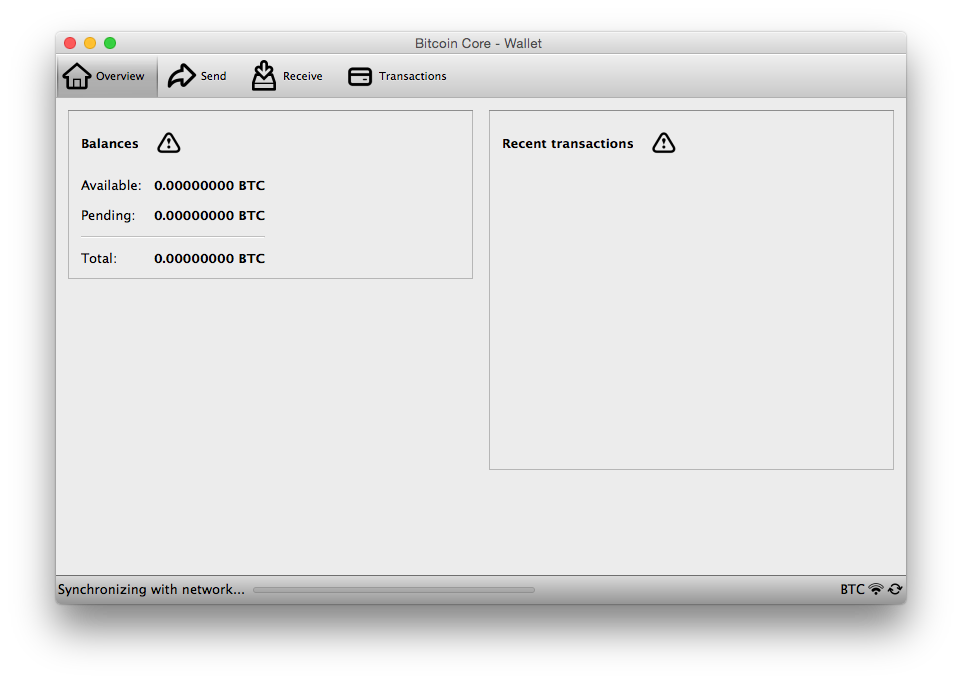
 При этом ускорить процесс загрузки Биткоин Коре можно, лишь подключившись к высокоскоростному интернету.
При этом ускорить процесс загрузки Биткоин Коре можно, лишь подключившись к высокоскоростному интернету.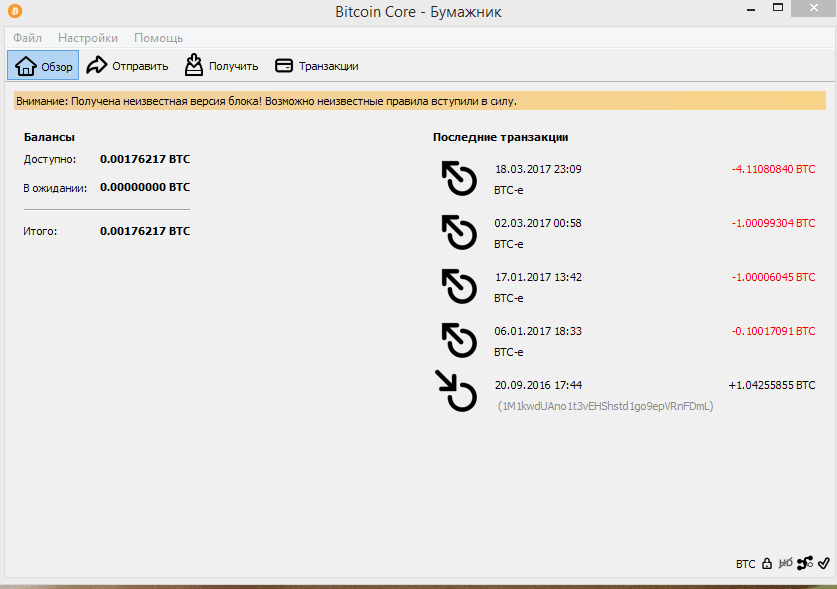
 Также будет доступна возможность контролировать баланс в разрезе каждого адреса.
Также будет доступна возможность контролировать баланс в разрезе каждого адреса.